Page 1
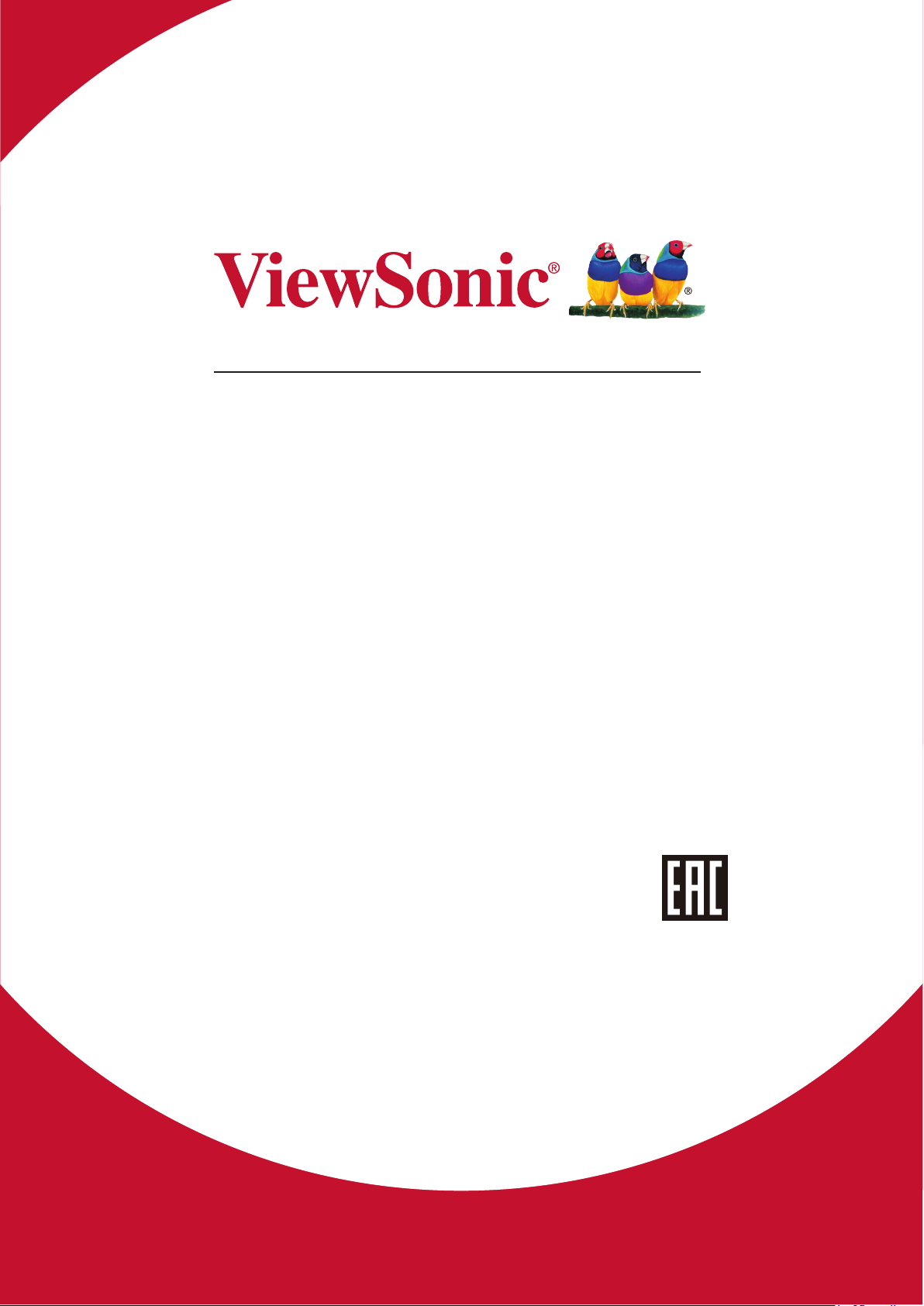
Pro9510L/Pro9520WL/
Pro9530HDL/Pro9800WUL
DLP Проектор
Pyководство пользователя
Модель № VS16505/VS16506/VS16507/VS16508
Page 2
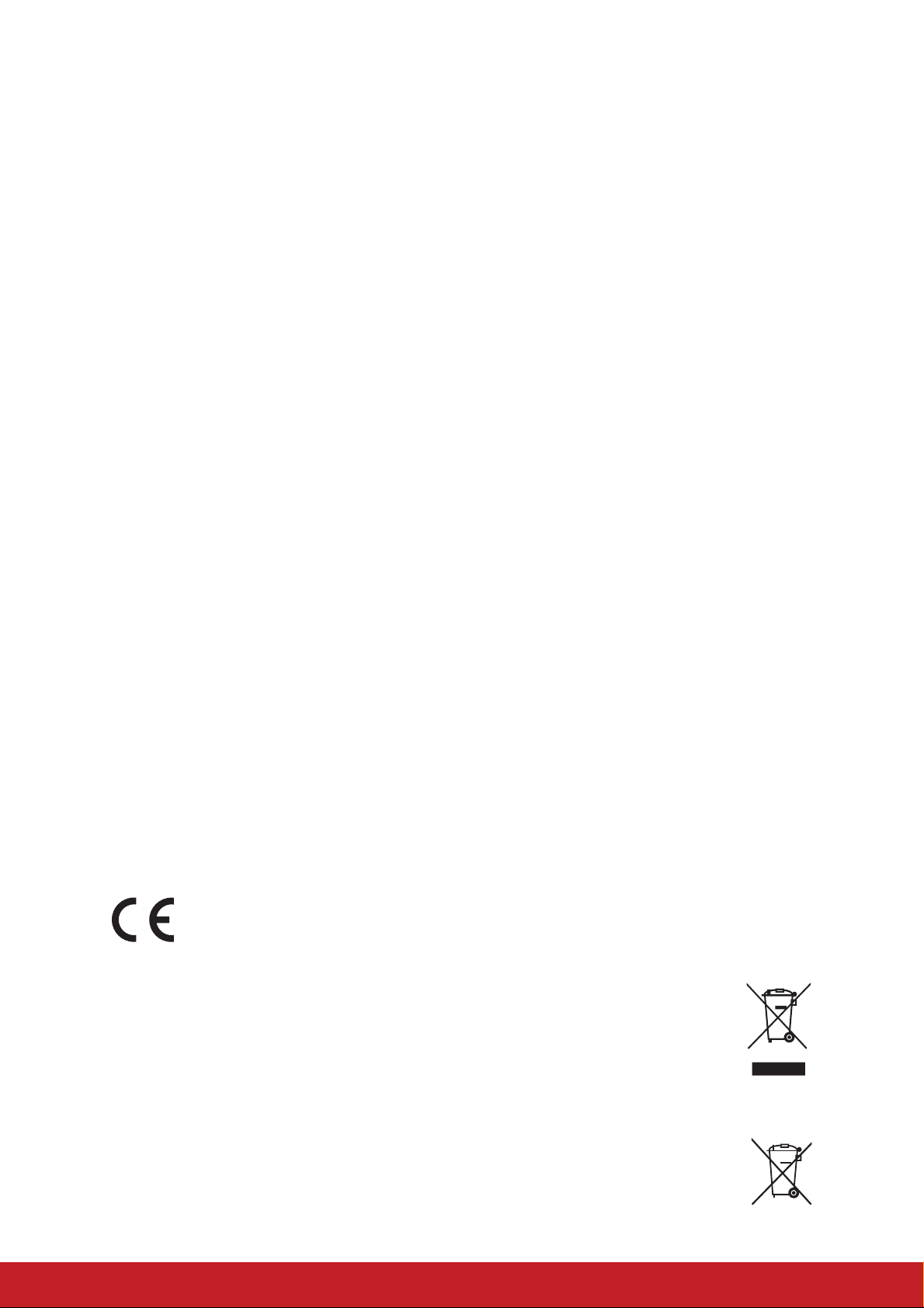
Соответствие требованиям
Соответствие требованиям FCC
Настоящее устройство соответствует требованиям части 15 Правил CFR
47 Комиссии FCC. Эксплуатация возможна при соблюдении следующих
двух условий: (1) это устройство не должно создавать помех, отрицательно
влияющих на другие устройства, (2) это устройство должно иметь защиту от
помех, способных вызвать сбои в его работе.
Данное оборудование испытано и признано соответствующим требованиям
к цифровым устройствам класса В согласно части 15 Правил CFR 47 FCC.
Эти требования должны обеспечить разумную защиту от вредных помех при
эксплуатации оборудования в жилых помещениях. Данное оборудование
создает, использует и может излучать радиоволны, и если оно установлено
или эксплуатируется с нарушением инструкций производителя, оно может
создавать помехи для средств радиосвязи. Тем не менее, гарантировать
отсутствие помех в каждом конкретном случае невозможно. Если оборудование
вызывает помехи, мешающие приему радио- и телесигналов, что можно
определить посредством выключения и включения оборудования, попытайтесь
для устранения помех предпринять следующие действия:
y Перенаправьте или переместите принимающую антенну.
y Увеличьте расстояние между оборудованием и принимающей антенной.
y Подключите оборудование к другой розетке так, чтобы оно и приемное
устройство питались от разных цепей.
y Обратитесь за помощью к торговому агенту или к специалисту по теле/
радиооборудованию.
ПРЕДУПРЕЖДЕНИЕ: Вы предупреждены, что любые изменения и
модификации, не одобренные официально стороной, ответственной за
соблюдение требований, могут лишить вас права эксплуатировать это
оборудование.
Для Канады
y Данное цифровое оборудование класса B соответствует требованиям
канадского промышленного стандарта ICES-003.
y Cet appareil numérique de la classe B est conforme à la norme NMB-003 du
Canada.
Соответствие требованиям ЕС
Данное устройство соответствует требованиям директивы 2014/30/
EU по электромагнитной совместимости и директивы 2014/35/EU по
безопасности низковольтных устройств.
Информация только для стран ЕС:
Данный знак соответствует требованиям директивы 2012/19/EU (WEEE)
по утилизации электрического и электронного оборудования.
Этот знак означает, что утилизация данного оборудования с
израсходованными или негодными батареями или аккумуляторами
совместно с неотсортированными городскими бытовыми отходами
СТРОГО ЗАПРЕЩЕНА. Утилизация должна осуществляться через
существующие системы раздельного сбора и утилизации оборудования.
Если на батареях, аккумуляторах или кнопочных батарейных элементах,
включенных в состав этого оборудования, показаны символы
химических элементов: Hg, Cd или Pb, это означает, что содержание в
батарее тяжелых металлов превышает, соответственно: 0,0005% для
ртути (Hg), или 0,002% для кадмия (Cd) или 0, 004% для свинца (Pb).
Page 3
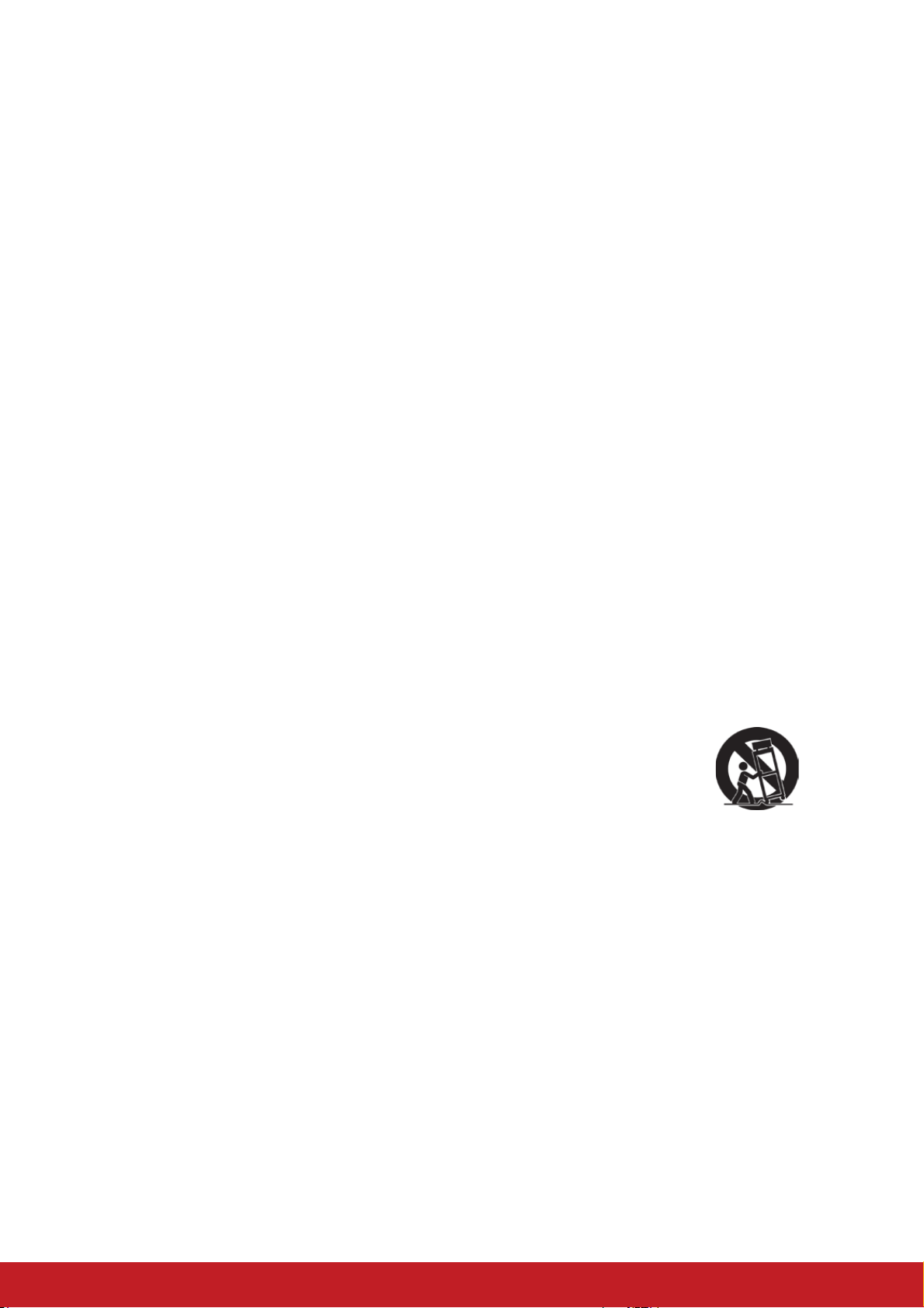
Инструкции по безопасной эксплауатации
1. Внимательно прочтите эту инструкцию.
2. Сохраните эту инструкцию для будущего использования.
3. Соблюдайте все предупреждения.
4. Соблюдайте все указания.
5. Не используйте устройство вблизи воды.
6. Для чистки устройства протрите его мягкой сухой тканью.
7. Не перекрывайте вентиляционные отверстия. Устанавливайте в
соответствии с инструкциями производителя.
8. Не устанавливайте вблизи источников тепла, например радиаторов,
обогревателей, печей и других генерирующих тепло устройств (включая
электрические усилители).
9. В целях безопасности пользуйтесь полярной или заземляющей вилкой
питания. Полярная вилка имеет два плоских контакта разной ширины.
Заземляющая вилка имеет два контакта питания и заземляющий
вывод. Широкий контакт и третий вывод обеспечивают дополнительную
безопасность. Если вилка устройства не подходит к вашей розетке,
обратитесь к специалисту-электрику для замены устаревшей розетки.
10. Не допускайте, чтобы шнур питания попадал под ноги проходящим людям.
Обеспечьте удобный доступ к входным разъемам и точкам выхода кабелей
из устройства. Убедитесь, что сетевая розетка легко доступна и находится
рядом с устройством.
11. Используйте лишь те приспособления/принадлежности, которые
рекомендованы производителем.
12. Используйте только с тележкой, стендом, штативом, столиком
или кронштейном, рекомендуемыми производителем или
поставляемыми с устройством. При использовании с тележкой,
во избежание травм не допускайте опрокидывания устройства и
тележки.
13. Отключайте от сетевой розетки, если устройство не будет использоваться в
течение долгого времени.
14. Обслуживание изделия должно проводиться только квалифицированными
специалистами. Техническое обслуживание требуется при повреждении
частей устройства, например вилки или шнура питания, при попадании
жидкости или посторонних предметов внутрь устройства, при попадании
устройства под дождь, в случае падения устройства или при нарушении
нормального функционирования устройства.
15. Срок службы устройства – 3 года.
Page 4
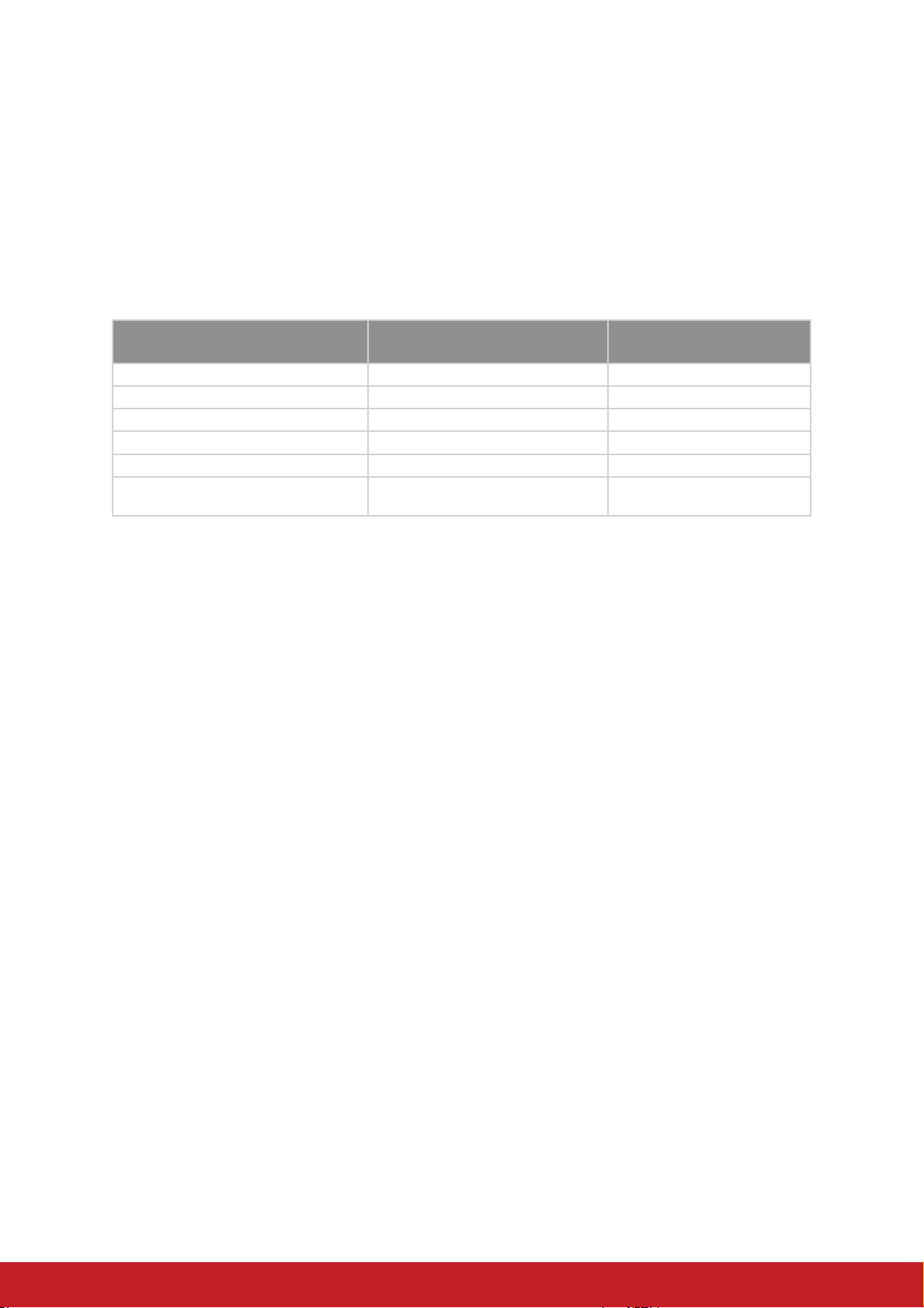
Декларация о соответствии требованиям RoHS2
Данный продукт был разработан и произведен в соответствии с Директивой
2011/65/EU Европейского парламента и Совета Европы про ограничение
использования некоторых вредных веществ в электрическом и электронном
оборудовании (Директива RoHS2), он также соответствует максимальным
значениям концентрации, предложенным Техническим Комитетом Адаптации
Европейской Комиссии (TAC):
Вещество
Свинец (Pb) 0,1% < 0,1%
Ртуть (Hg) 0,1% < 0,1%
Кадмий (Cd) 0,01% < 0,01%
Шестивалентный хром (Cr6+) 0,1% < 0,1%
Полибромдифенил (ПБД) 0,1% < 0,1%
Полибромдифениловые эфиры
(ПБДЭ)
Рекомендуемая максимальная
концентрация
0,1% < 0,1%
Фактическая концентрация
Некоторые компоненты изделий, как указано выше, были освобождены от
действия Директивы в соответствии с Приложением III к Директивам RoHS2,
как указано ниже:
Примеры освобожденных компонентов:
1. Ртуть во флуоресцентных лампах с холодным катодом и флуоресцентных
лампах со внешними электродами (CCFL и EEFL) для специальных задач, в
количестве (на лампу) не превышающем:
(1) Короткие лампы (≦500 мм): 3,5 мг на лампу.
(2) Средние лампы (>500 мм и ≦1500 мм): 5 мг на лампу.
(3) Длинные лампы (>1500 мм): 13 мг на лампу.
2. Свинец в стекле электронно-лучевых трубок.
3. Свинец в стекле флуоресцентных трубок, не более 0,2 % по весу.
4. Свинец как легирующая присадка к алюминию, не более 0,4 % по весу.
5. Сплав меди, содержащий до 4 % свинца по весу.
6. Свинец в припоях с высокой температурой плавления (т.е. сплавы на
основе свинца, содержащие по весу 85 % или более свинца).
7. Детали электрических и электронных устройств, содержащие свинец в
стекле или керамике, помимо изоляционной керамики в конденсаторах,
напр. пьезоэлектрические приборы, или в стеклянную или керамическую
соединения матрицы.
Page 5
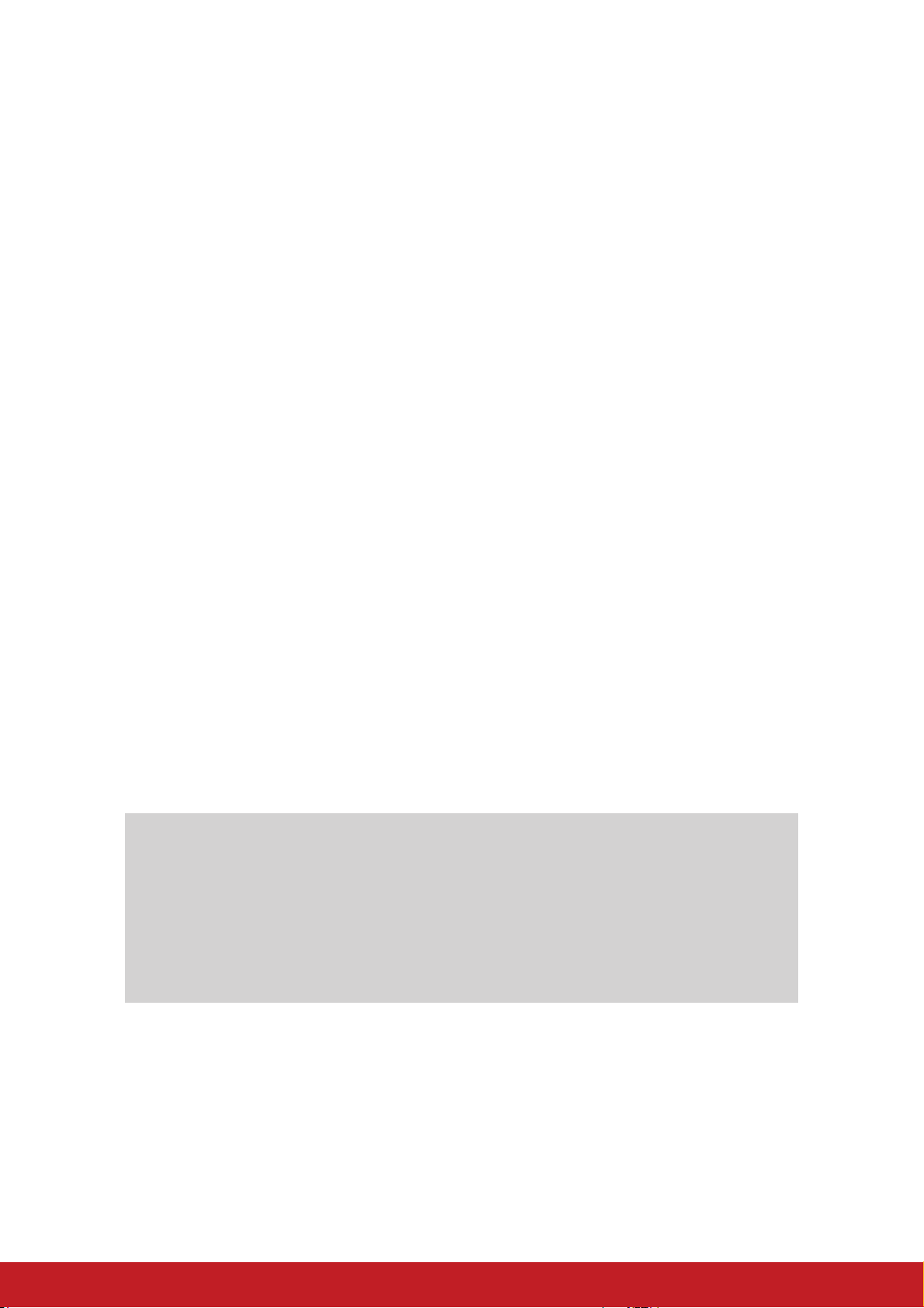
Авторские права
Авторское право © Корпорация ViewSonic®, 2016. Все права защищены.
Торговые наименования Macintosh и Power Macintosh являются зарегистрированными
товарными знаками компании Apple, Inc.
Наименования Microsoft, Windows, Windows NT и логотип Windows являются
товарными знаками корпорации Microsoft, зарегистрированными в США и других
странах.
Торговые наименования ViewSonic, OnView, ViewMatch, ViewMeter и логотип компании
с изображением трех птиц являются зарегистрированными товарными знаками
компании ViewSonic.
Наименование VESA является зарегистрированным товарным знаком Ассоциации по
стандартам видеоэлектроники. DPMS и DDC - товарные знаки ассоциации VESA.
PS/2, VGA и XGA являются зарегистрированными товарными знаками корпорации
International Business Machines.
Отказ от ответственности: Компания ViewSonic не несет ответственности за
технические и редакторские ошибки в этом документе и любые намеренные,
случайные или косвенные убытки, возникающие в связи с содержащимся в нем
материалом, а также с характеристиками или использованием этого продукта.
В интересах непрерывного совершенствования изделий компания ViewSonic сохраняет
за собой право изменять конструкцию, комплект поставки и параметры изделия без
предварительного уведомления. Информация в этом документе может быть изменена
без предварительного уведомления.
Никакая часть этого документа не может быть скопирована, воспроизведена или
передана какими-либо средствами, для каких-либо целей и в какой бы то ни было
форме без получения предварительного письменного разрешения от компании ViewSonic.
Регистрация изделия
Чтобы в упростить обслуживание изделия и получить дополнительную информацию о
нем по мерее ее публикации, посетите раздел веб-сайта ViewSonic для своего региона
и зарегистрируйте приобретенное изделие.
С компакт-диска ViewSonic также можно распечатать бланк регистрации
изделия. Отправьте заполненный бланк почтой или факсом в соответствующее
представительство компании ViewSonic. Бланк регистрации находится в папке «:\CD\
Registration».
Регистрация изделия упростит дальнейшее обслуживание. Распечатайте настоящее
руководство и заполните информацию в разделе «Паспортные сведения об изделии».
Дополнительную информацию см. в разделе «Поддержка пользователей» настоящего
руководства.
Официальная информация о продукте
Название изделия: Pro9510L/Pro9520WL/Pro9530HDL/Pro9800WUL
ViewSonic DLP Projector
Номер модели: VS16505/VS16506/VS16507/VS16508
Номер документа: Pro9510L/Pro9520WL/Pro9530HDL/Pro9800WUL_UG_RUS
Rev. 1B 08-28-17
Серийный номер: ___________________________________________
Дата покупки: ___________________________________________
Утилизация продукта по истечении срока эксплуатации
В лампе содержится ртуть, представляющая опасность для здоровья и окружающей
среды. Утилизация продукта должна осуществляться в соответствии с местным
законодательством, законодательством штата или федеральным законодательством.
Компания ViewSonic заботится о состоянии окружающей среды и обязуется направить
все свои усилия на создание экологически чистых условий работы и жизни. Компания
признательна за ваш вклад в более «умные» и экологически чистые информационные
технологии. Для получения дополнительной информации посетите веб-сайт компании
ViewSonic.
США и Канада: http://www.viewsonic.com/company/green/recycle-program/
Европа: http://www.viewsoniceurope.com/eu/support/call-desk/
Тайвань: http://recycle.epa.gov.tw/recycle/index2.aspx
Page 6
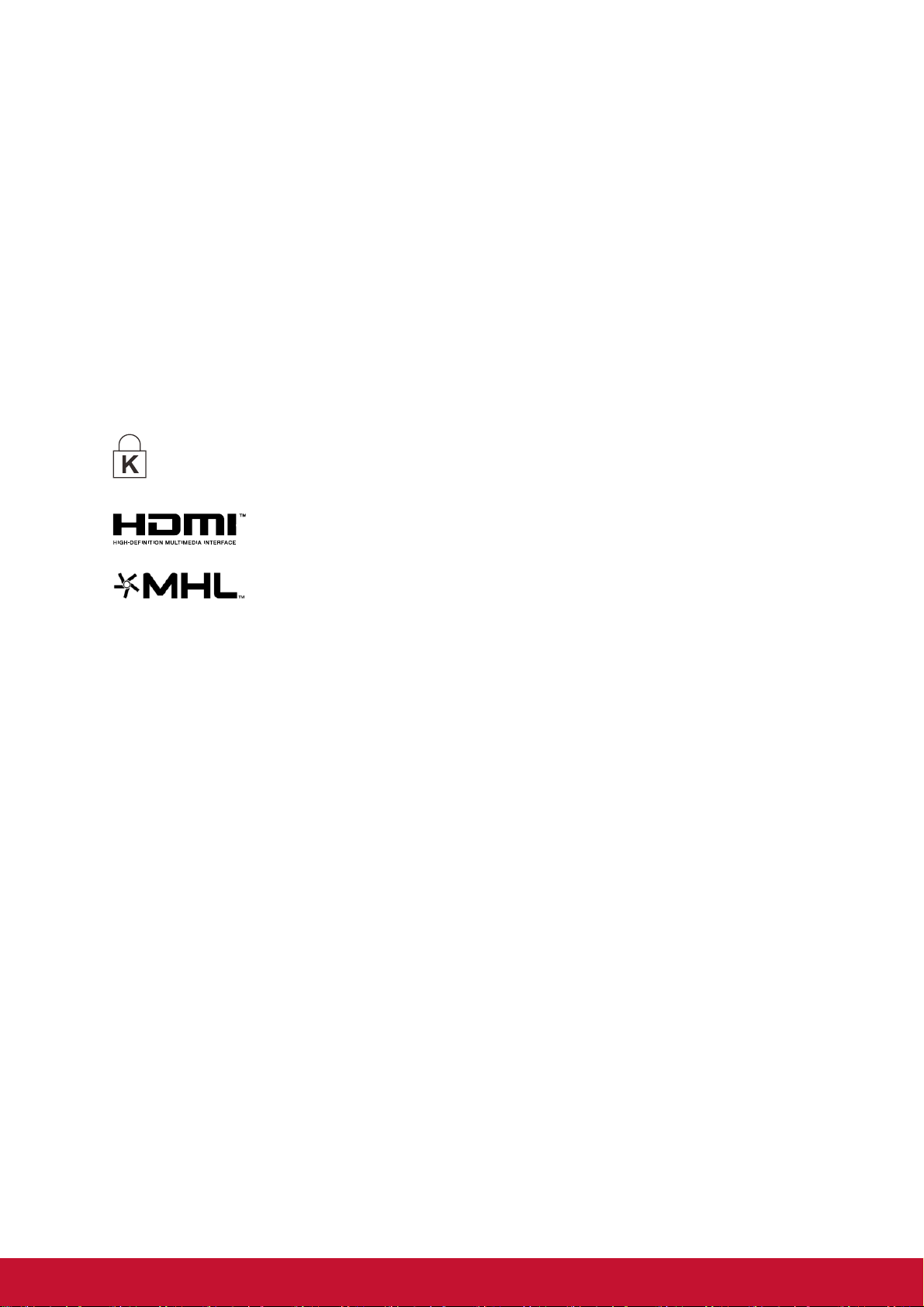
Авторское право
р
Настоящая публикация, включая все фотографии, иллюстрации и программное обеспечение,
защищена международным законодательством об авторском праве. Все права защищены.
Воспроизведение настоящего руководства, а также любых материалов, входящих в него, без
предварительного письменного согласия автора запрещено.
© Авторское право 2016
Отказ от ответственности
Информация, содержащаяся в настоящем документе, подлежит изменению без уведомления.
Производитель не делает заявлений или гарантий относительно содержания настоящего
документа и, в частности, отказывается от любых подразумеваемых гарантий коммерческой
пригодности или соответствия определенной цели. Производитель оставляет за собой право на
периодическое обновление и изменение данного документа без обязательного уведомления
кого-либо о подобных обновлениях или изменени
ях.
Признание товарного знака
Kensington - зарегистрированный в США товарный знак корпорации ACCO Brand Corporation,
получившей регистрационные документы и подавшей заявки на регистрацию в других
странах мира.
HDMI, логотип HDMI и High-Definition Multimedia Interface являются товарными
знаками или зарегистрированными товарными знаками компании HDMI Licensing
LLC в США и других странах.
MHL, логотип MHL и Mobile High-Definition Link являются товарными знаками или
зарегистрированными товарными знаками лицензирования, LLC.
Все остальные наименования продуктов, использованные в настоящем руководств
признанной собственностью соответствующих владельцев.
е, являются
.:1
Ве
i
Page 7
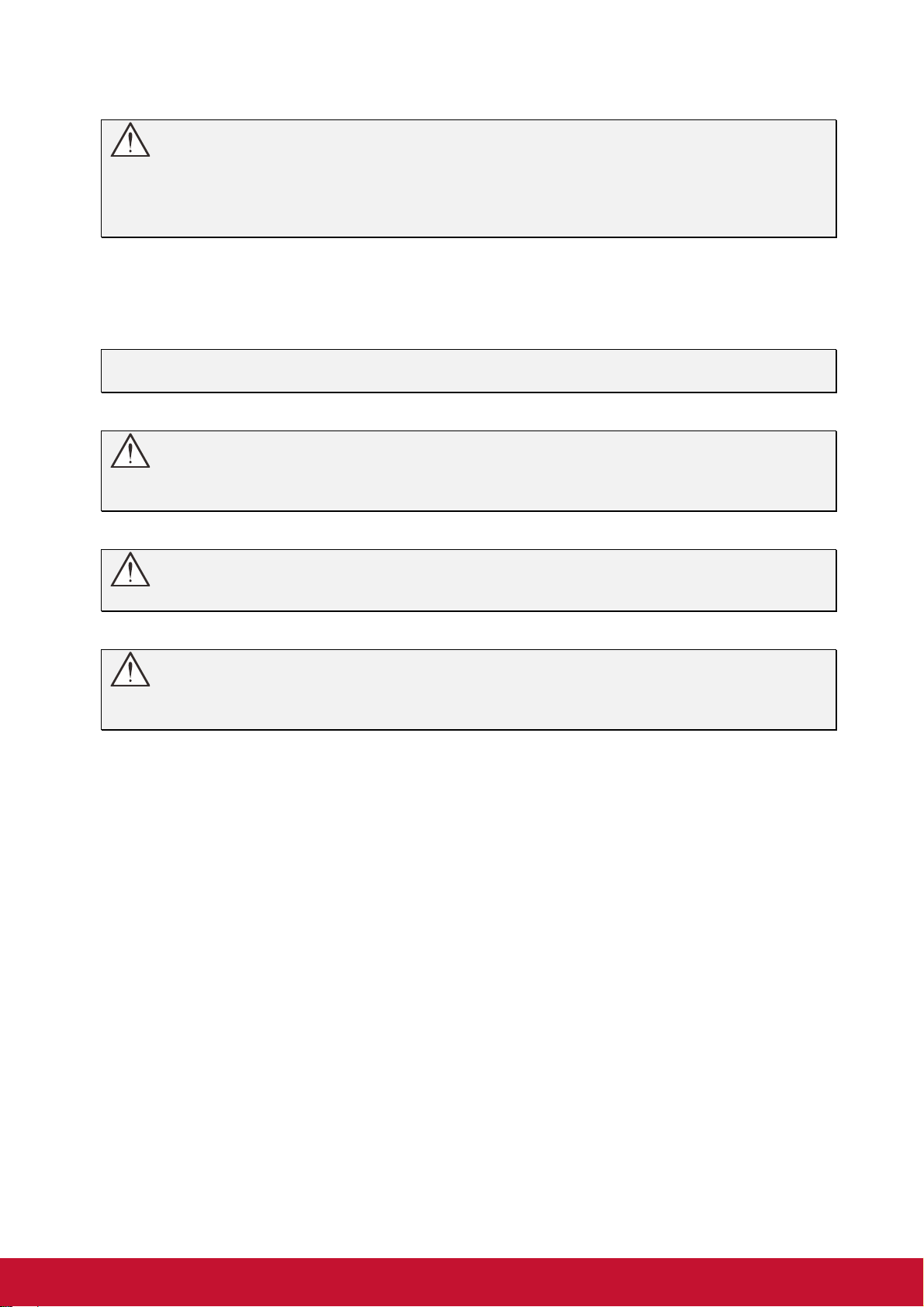
Важная информация по технике безопасности
Важно:
Настоятельно рекомендуем вам внимательно ознакомиться с данным разделом перед
началом работы с проектором. Выполнение инструкций по технике безопасности и
эксплуатации позволит продлить срок службы проектора. Сохраняйте данное
руководство для использования в дальнейшей работе.
Обозначения
На изделии и в тексте данного руководства используются специальные символы,
предупреждающие пользователя об опасных ситуациях при работе с проектором.
Важная информация в тексте настоящего руководства представлена в следующем стиле.
Примечание:
Предоставляется дополнительная информация по рассматриваемому вопросу.
Важно:
Предоставляется дополнительная информация, на которую следует обратить особое
внимание.
Осторожно:
Предупреждение о ситуациях, при которых возможно повреждение проектора.
Внимание:
Предупреждение о ситуациях, при которых возможно повреждение проектора,
возникновение угрозы безопасности или причинение вреда здоровью людей.
В тексте настоящего руководства названия деталей и позиций в экранных меню выделены жирным
шрифтом, например:
"Нажмите на кнопку Меню пульта дистанционного управления для вызова Главного меню."
Общая информация по технике безопасности
Не открывайте корпус проектора. Кроме проекционной лампы в нем отсутствуют детали,
обслуживаемые пользователем. При необходимости ремонта обращайтесь к
квалифицированным специалистам сервисного центра.
Соблюдайте все предупреждения и предостережения, приведенные в настоящем
руководстве и нанесенные на корпус проектора.
Проекционная лампа отличается высокой яркостью. Во избежание повреждения зрения,
запрещается смотреть в объектив, если она включена.
Не ус
Не используйте систему у воды, под воздействием прямых солнечных лучей и возле
Не помещайте на проектор тяжелые предметы, например, книги или сумки.
танавливайте проектор на неустойчивую поверхность, тележку или стойку.
нагревательных приборов.
ii
Page 8
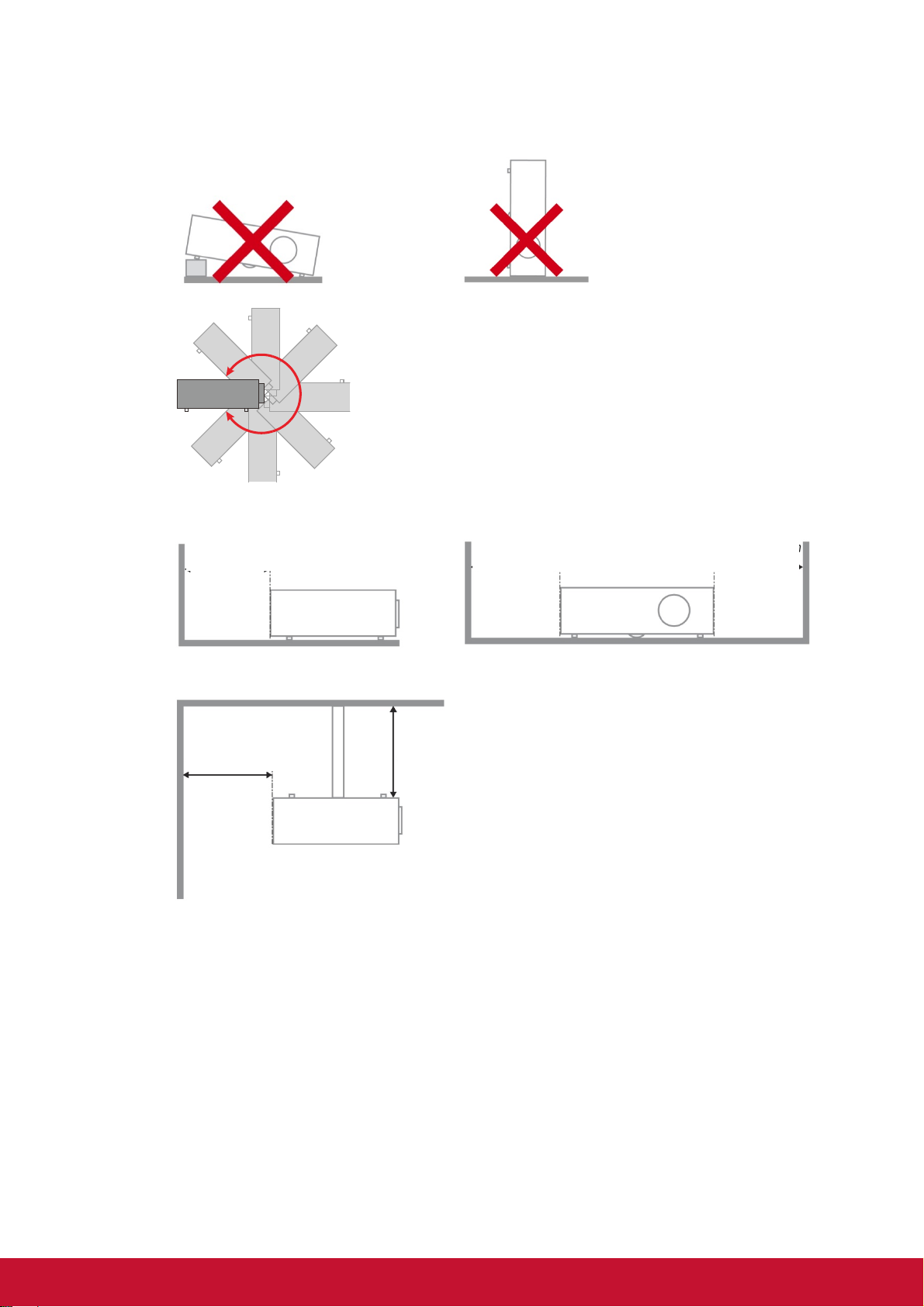
Памятка по установке проектора
Не наклоняйте проектор влево или вправо, это может привести к значительному
снижению срока службы лампы и другим непредсказуемым повреждениям.
На угол наклона вниз и вверх ограничения не накладываются.
Расстояние вокруг вентиляционного отверстия должно составлять не менее 50 см.
Minimum 500mm
Не менее 500mm
(19.69 inch)
(19,69 дюйм)
Не менее 500mm
(19,69 дюйм)
Не менее 500mm
(19,69 дюйм)
Не менее 500mm
(19,69 дюйм)
Убедитесь в том, что воздухозаборник не втягивает горячий воздух из воз
При эксплуатации проектора в закрытом помещении следите за тем, чтобы температура
воздуха в месте установки не превышала рабочую температуру во время работы проектора,
а отверстия для забора и вывода отработанного воздуха были открыты.
Любые контейнеры должны пройти сертифицированное термическое испытание, чтобы
исключить возможность рециркуляции проекторо
вызывать его выключение, даже если температура внутри контейнера находится в пределах
диапазона рабочей температуры.
Не менее 300mm
(11,81 дюйм)
духоотвода.
м отработанного воздуха, так как это может
iii
Page 9
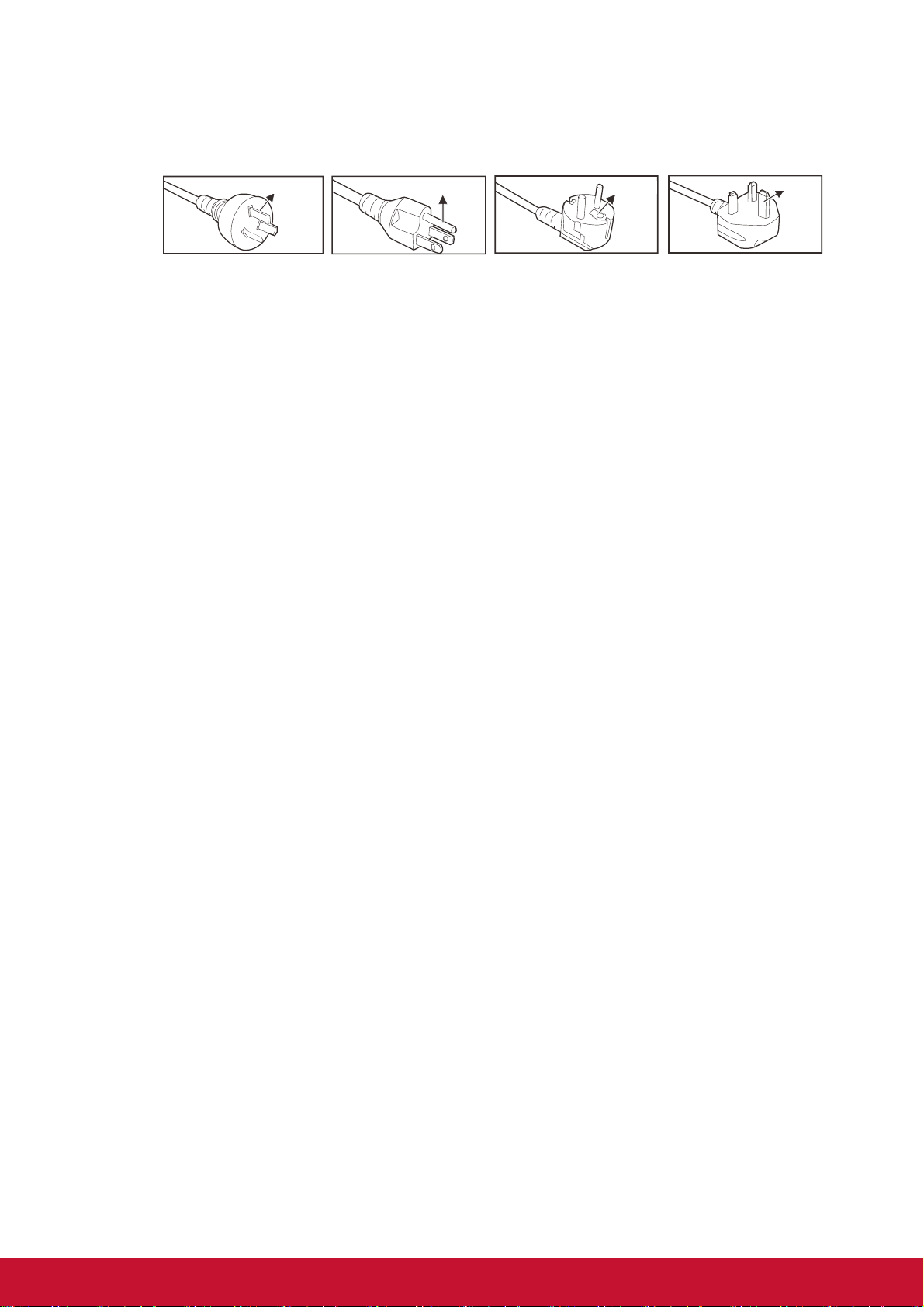
Проверка места установки проектора
a
a
р
Для подачи питания следует использовать 3-х фазную розетку (с заземляющим проводником)
для обеспечения соответствующего требованиям заземления и выравнивания нулевого
потенциала всего оборудования в системе проектора.
Ground
Земля Земля Земля
Ground
Ground
Ground
Земля
Для Австралии и
For Australia and
M
inland Chin
мате
икового Китая
For the U.S.A. and
Для США и Канады Для континентальной Европы Для Великобритании
Canada
For Continental Europe
For the U.K.
Необходимо использовать сетевой кабель, который поставляется в комплекте с проектором.
При отсутствии в комплекте каких-либо компонентов, разрешается использовать другой
сертифицированный 3-х фазный (с за
земляющим проводником) сетевой кабель; однако
запрещается использовать 2-х фазный сетевой кабель.
убедитесь в стабильности напряжения, проверьте правильность заземления и отсутствие
утечки тока;
измерьте общую потребляемую мощность и убедитесь в том, что она не превышает
безопасное значение, а также примите меры к обеспечению безопасности и
предотвращению короткого замыкания;
при эксплуатации на бол
ьшой высоте включите режим высокогорья;
устанавливайте проектор только вертикально или вверх дном;
при установке проектора на кронштейне убедитесь в том, что он способен выдержать вес
проектора и хорошо закрепите его;
не устанавливайте проектор вблизи вентиляционного канала или сабвуфера;
не устанавливайте проектор в помещениях с высокой темпе
ратурой, с недостаточным
охлаждением или в сильно запыленных помещениях;
во избежание неисправностей, вызываемых инфракрасными помехами, не устанавливайте
проектор вблизи флуоресцентных ламп (>1 метр);
Разъем VGA IN подключается к порту VGA IN. Надежно закрепите разъем, хорошо затяните
винты с обеих сторон. Это поможет правильно подключить сигнальный провод и обеспечит
оптимальное качество воспроизведения.
Разъем AUDIO IN
подключается к порту AUDIO IN. ЗАПРЕЩАЕТСЯ подключать его к порту
AUDIO OUT или другим портам, например, BNC или RCA, т. к. в этом случае не
воспроизводится звук, а также возможно ПОВРЕЖДЕНИЕ порта.
чтобы не допустить повреждений, устанавливайте проектор на высоте более 200 см.
Перед включением питания проектора подсоедините кабель питания и сигнальный кабель.
ЗАПРЕЩАЕТСЯ подключать и отключать сигнал
ьный кабель или кабель питания во время
запуска и работы проектора, т. к. это приводит к поломке проектора.
Замечания относительно охлаждения
Выпускной воздуховод
для обеспечения надлежащего охлаждения выпускной воздуховод должен находится на
расстоянии 50 см от любых предметов.
чтобы не создавать искажений изображения, не располагайте выпускной воздуховод перед
объективом проектора;
выпускной воздуховод должен находится на расстоянии не менее 100 см от впускных
отверстий проектора.
Во время работы проектор генерирует огромное количество тепла. Встрое
рассеивает тепло проектора при отключении, и этот процесс может занять некоторое время.
После перехода проектора в РЕЖИМ ОЖИДАНИЯ нажмите на кнопку AC power (сеть
переменного тока), чтобы отключить проектор и отсоединить кабель питания.
ЗАПРЕЩАЕТСЯ отсоединять кабель питания во время отключения, т. к. это приводит к
поломке проектора. В это вре
мя остаточное тепловыделение также сокращает срок службы
проектора. Процесс отключения зависит от модели устройства. В любом случае,
отсоединяйте кабель питания только после перехода проектора в РЕЖИМ ОЖИДАНИЯ.
iv
нный вентилятор
Page 10
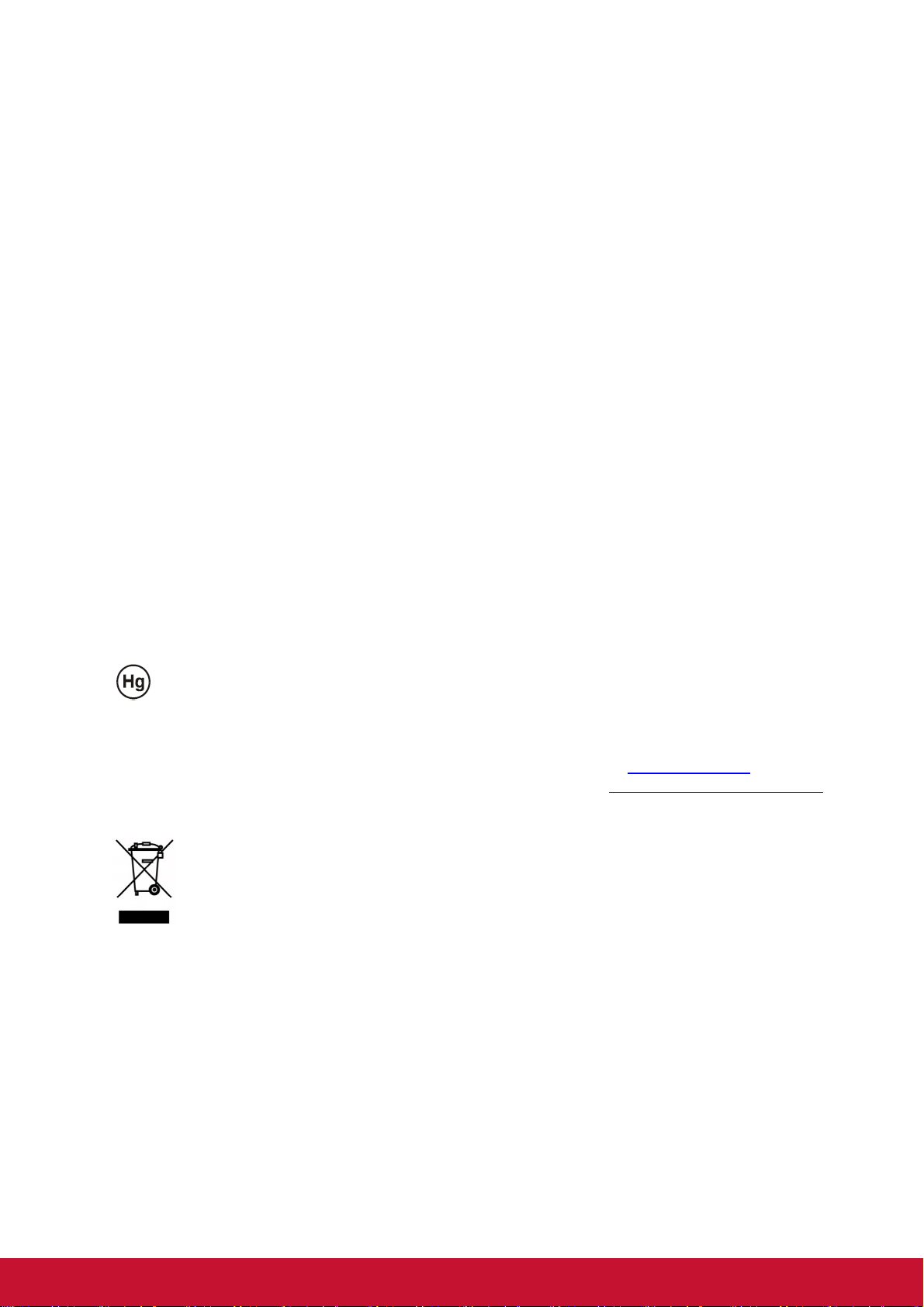
Впускное отверстие для воздуха:
чтобы не блокировать подачу воздуха, на расстоянии 30 см от впускного отверстия не
должно быть никаких предметов;
впускное отверстие должно располагаться на удалении от других источников тепла;
не эксплуатируйте проектор в сильно запыленных помещениях.
Техника безопасности при работе с электрическими устройствами
Используйте только тот шнур электропитания, который поставляется в комплекте с
устройством.
Ничего не ставьте на шнур. Размещайте шнур электропитания так, чтобы на него не
наступали.
Если пульт дистанционного управления не используется в течение длительного времени,
выньте из него батарейки и положите на хранение.
Замена лампы
При неправильном выполнении замена лампы опасна. Четкие инструкции по безопасному
выполнению данной процедуры см.Замена проекционной лампы на стр. 55 Перед заменой лампы:
Выньте шнур электропитания из розетки.
Оставьте лампу для остывания примерно на один час.
Очистка проектора
Перед очисткой отсоедините шнур электропитания. См. на Сброс таймера лампы стр 58.
Оставьте лампу для остывания примерно на один час.
Нормативные предупреждения
Перед установкой и использованием проектора прочтите нормативные примечания в
Нормативно-правовое соответствие на стр. 75.
Важные инструкции по переработке:
В лампе (лампах) проектора содержится ртуть. Данный продукт может содержать другие
электронные отходы, представляющие опасность в случае ненадлежащей утилизации.
Переработка или утилизация должна производиться в соответствии с требованиями местного,
регионального или федерального законодательства. За дополнительной информацией
обращайтесь в Ассоциацию электронной промышленности по адресу: WWW.EIAE.ORG.
Специальную информацию об утилизации лампы см. на веб-сайте WWW.LAMPRECYCLE.ORG.
Условные обозначения
УТИЛИЗАЦИЯ: Запрещается утилизировать электрическое и
электронное оборудование вместе с бытовыми или городскими
отходами. В странах ЕС необходимо обращаться в специальную службу
переработки и утилизации.
v
Page 11
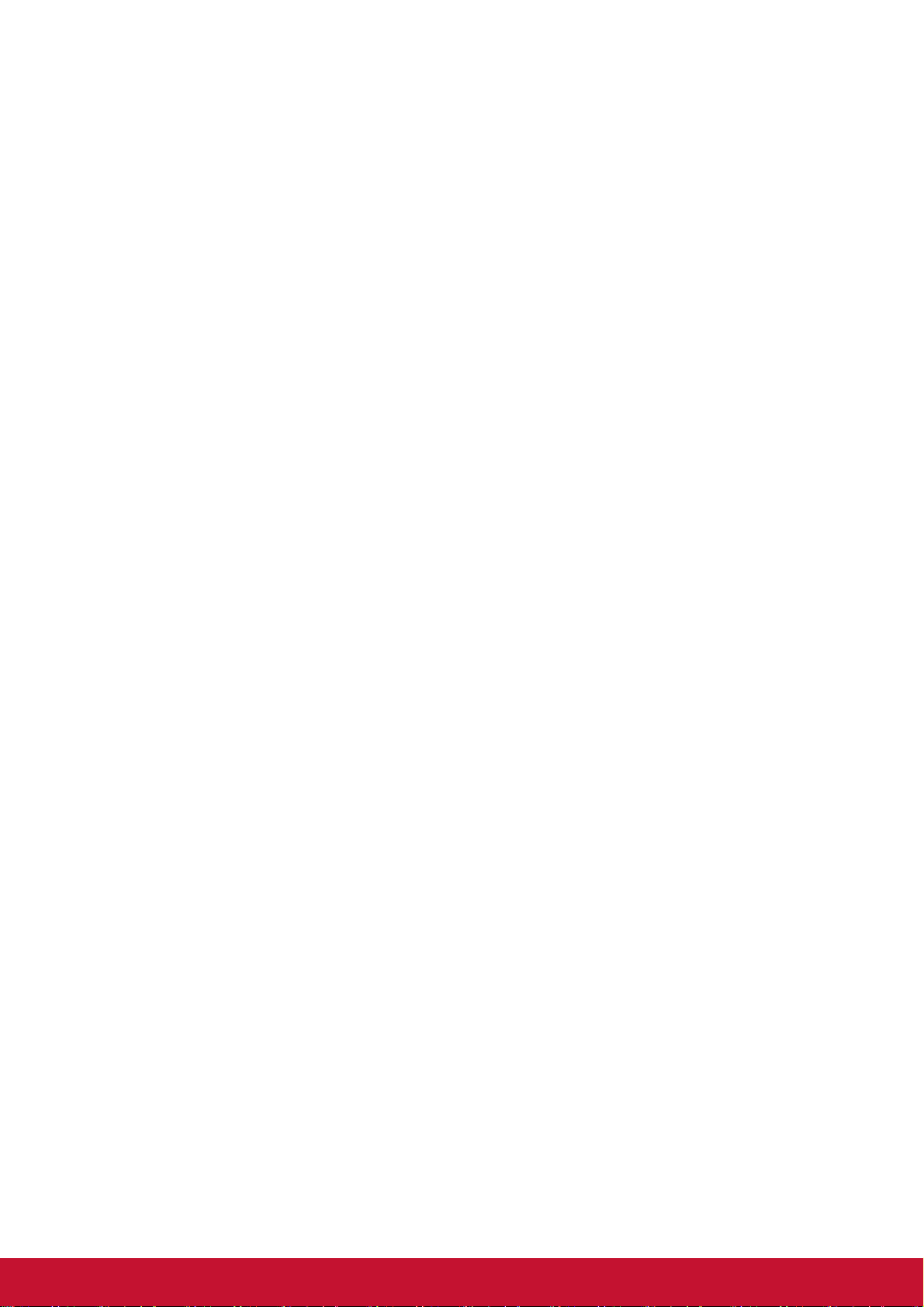
Основные функции
• Совместим со всеми основными видеостандартами, включая NTSC, PAL и SECAM.
• Благодаря высоким параметрам яркости, позволяет проводить презентации при
дневном свете или в освещенных помещениях.
• Благодаря гибкости установки, обеспечивается проецирование спереди и сзади.
• При проецировании по зрительной линии сохраняется квадратная форма
изображения, для проекции под углом выполняется расширенная коррекция
трапецеидальных искажений.
• Ав
• Высокая яркость проецирования почти при любых условиях окружающей среды.
• Поддержка разрешений до WUXGA, обеспечивающих четкое изображение.
• Технологии DLP
• Центрированный объектив для удобства установки.
• Регулировка смещения объектива по вертикали и горизонтали.
• Совместимость устройства MHL для передачи потока видео и аудио от
• Встроенный динамик с несколькими входами и выходами звукового сигнала.
• Возможности подключения к сети и системного администрирования через порт RJ45.
• Уп
• Крышка, расположенная сверху лампы, позволяет легко снимать и
• Характеристики охранной функции для защиты от кражи: Гнездо защиты
томатическое распознавание источника входного сигнала.
совместимого мобильного устройства.
лотнительная система, защищающая от воздействия пыли и дыма.
устанавливать лампу.
Kensington®, защитная проушина.
®
и BrilliantColor™ предоставляются компанией Texas Instruments.
Сведения о настоящем руководстве
Настоящее руководство предназначено для конечных пользователей. В нем описывается порядок
установки и эксплуатации проектора с технологией DLP. По возможности информация по одному
вопросу, например иллюстрации и подписи к ним, расположены на одной странице. Данная версия
для печати удобна для пользователя и помогает экономить бумагу, защищая окружающую среду.
Рекомендуем распечатать только те разделы, кот
орые отвечают вашим потребностям.
vi
Page 12
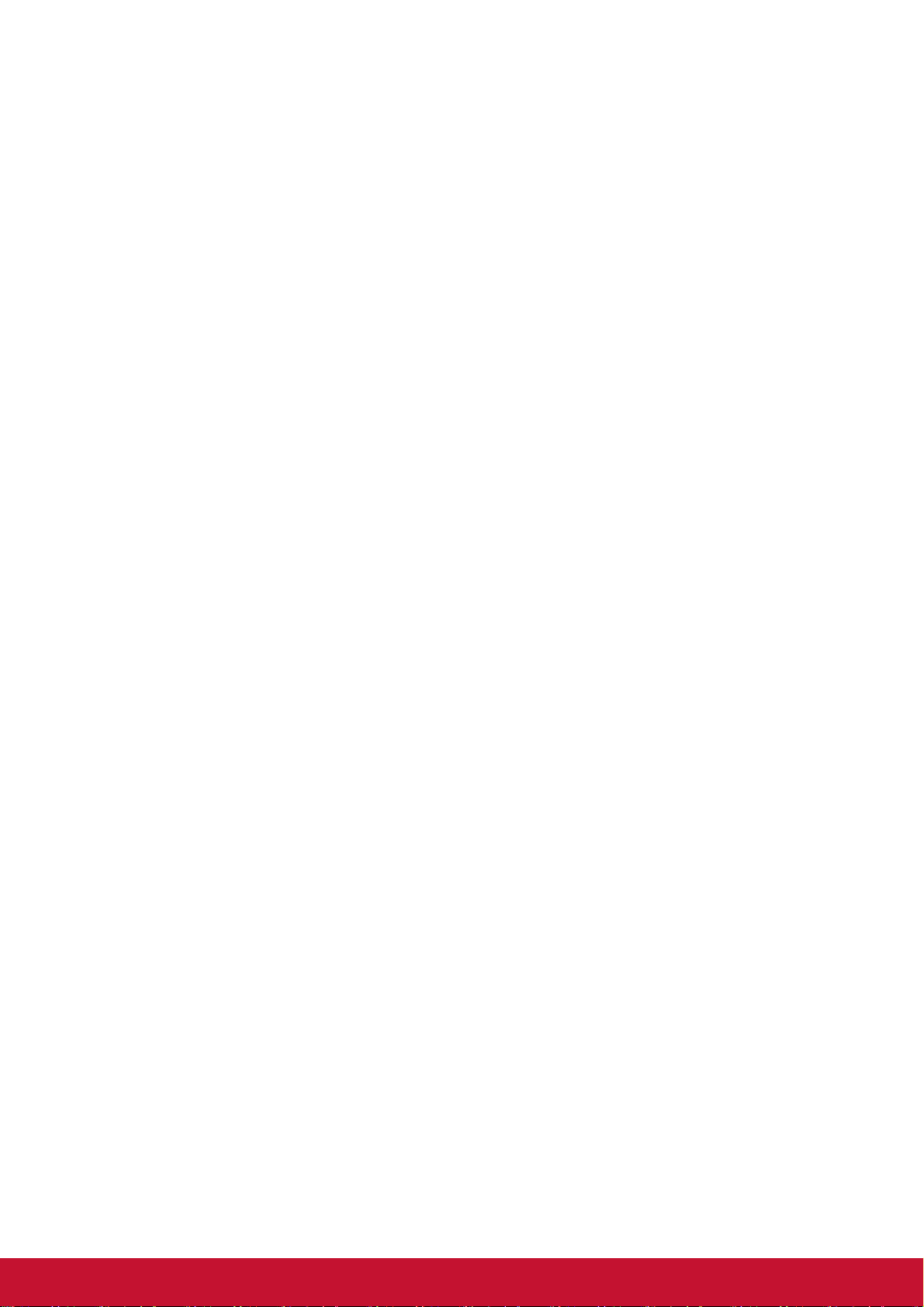
Содержание
ПОДГОТОВКА К ЭКСПЛУАТАЦИИ ............................................................................................................................... 1
УПАКОВОЧНАЯ ВЕДОМОСТЬ .............................................................................................................................................. 1
ВИДЫ ДЕТАЛЕЙ ПРОЕКТОРА .............................................................................................................................................. 2
Вид спереди и справа ................................................................................................................................... 2
Вид сверху – Кнопки экранного меню и светодиодные индикаторы. ........................................................ 3
Вид сзади ........................................................................................................................................................ 4
Нижняя часть.................................................................................................................................................. 6
КОНСТРУКЦИЯ ПУЛЬТА ДИСТАНЦИОННОГО УПРАВЛЕНИЯ ................................................................................................ 7
Код пульта дистанционного управления ..................................................................................................... 9
Использование пульта ДУ........................................................................................................................... 10
РАБОЧИЙ ДИАПАЗОН ПУЛЬТА ДУ .................................................................................................................................... 10
КНОПКИ ПРОЕКТОРА И ПУЛЬТА ДУ .................................................................................................................................. 10
НАСТРОЙКА И ЭКСПЛУАТАЦИЯ ............................................................................................................................... 11
УСТАНОВКА БАТАРЕЕК В ПУЛЬТ ДИСТАНЦИОННОГО УПРАВЛЕНИЯ ................................................................................ 11
ВКЛЮЧЕНИЕ И ВЫКЛЮЧЕНИЕ ПРОЕКТОРА ...................................................................................................................... 12
УСТАНОВКА ПАРОЛЯ ДОСТУПА (БЛОКИРОВКА ДОСТУПА) ............................................................................................... 14
РЕГУЛИРОВКА ВЫСОТЫ ПРОЕКТОРА ............................................................................................................................... 16
РЕГУЛИРОВКА ПОЛОЖЕНИЯ ПРОЕЦИРУЕМОГО ИЗОБРАЖЕНИЯ С ПОМОЩЬЮ СМЕЩЕНИЯ ОБЪЕКТИВА ...................... 17
Регулировка положения изображения по вертикали ............................................................................... 18
Регулировка положения изображения по горизонтали ............................................................................ 20
НАСТРОЙКА РЕГУЛЯТОРА МАСШТАБИРОВАНИЯ, ФОКУСИРОВКА И КОРРЕКЦИЯ ТРАПЕЦЕИДАЛЬНОГО ИСКАЖЕНИЯ ... 21
НАСТРОЙКА ГРОМКОСТИ .................................................................................................................................................. 22
ПАРАМЕТРЫ ЭКРАННОГО МЕНЮ ............................................................................................................................ 23
ЭЛЕМЕНТЫ УПРАВЛЕНИЯ ЭКРАННОГО МЕНЮ ................................................................................................................. 23
Просмотр экранного меню .......................................................................................................................... 23
НАСТРОЙКА ЯЗЫКА ЭКРАННОГО МЕНЮ (OSD) ............................................................................................................... 24
ОБЗОР ЭКРАННОГО МЕНЮ ............................................................................................................................................... 25
МЕНЮ ИЗОБРАЖЕНИЕ ..................................................................................................................................................... 28
Дополнительные настройки ........................................................................................................................ 29
МЕНЮ ОТОБРАЖ. ............................................................................................................................................................. 32
МЕНЮ ВИДЕО/АУДИО ....................................................................................................................................................... 33
Аудио ............................................................................................................................................................ 34
МЕНЮ ОСНОВ. ................................................................................................................................................................. 35
Заставка ........................................................................................................................................................ 36
Верт. и гор. Трапеция .................................................................................................................................. 36
Дополнительные настройки ........................................................................................................................ 37
МЕНЮ ДОП НАСТ .............................................................................................................................................................. 40
Дополнительные настройки ........................................................................................................................ 41
Установка меню ........................................................................................................................................... 42
Сброс счет. Лампы ...................................................................................................................................... 42
3D .................................................................................................................................................................. 43
Настройки сети ............................................................................................................................................ 43
Состояние ..................................................................................................................................................... 54
ТО И ОБЕСПЕЧЕНИЕ БЕЗОПАСНОСТИ .................................................................................................................. 55
ЗАМЕНА ПРОЕКЦИОННОЙ ЛАМПЫ .................................................................................................................................... 55
Сброс таймера лампы ................................................................................................................................. 58
ОЧИСТКА ПРОЕКТОРА ...................................................................................................................................................... 59
Очистка объектива ...................................................................................................................................... 59
Очистка корпуса ........................................................................................................................................... 59
Чистка воздушного фильтра ....................................................................................................................... 60
ИСПОЛЬЗОВАНИЕ МЕХАНИЧЕСКОГО ЗАПИРАНИЯ ........................................................................................................... 62
Использование гнезда защиты Kensington ................................................................................................ 62
Использование проушины для запирания................................................................................................. 62
ПОИСК И УСТРАНЕНИЕ НЕИСПРАВНОСТЕЙ ........................................................................................................ 63
ОБЫЧНЫЕ ПРОБЛЕМЫ И РЕШЕНИЯ ................................................................................................................................. 63
СОВЕТЫ ПО ПОИСКУ И УСТРАНЕНИЮ НЕИСПРАВНОСТЕЙ .............................................................................................. 63
vii
Page 13
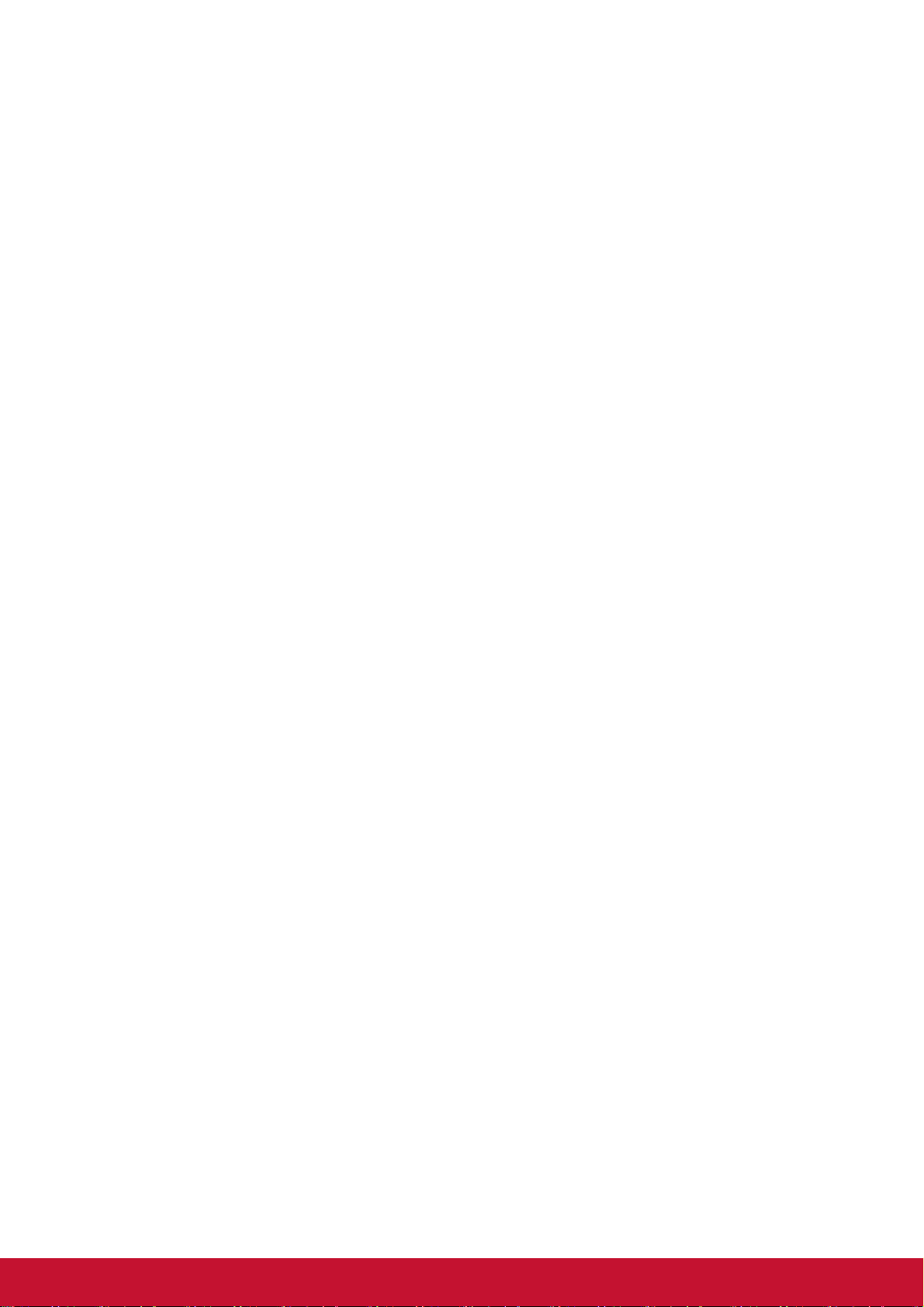
ООБЩЕНИЯ "ОШИБКА СВЕТОДИОДА" ........................................................................................................................... 64
С
ИСКАЖЕНИЯ ИЗОБРАЖЕНИЯ ........................................................................................................................................... 65
ПРОБЛЕМЫ С ЛАМПОЙ ..................................................................................................................................................... 65
НЕИСПРАВНОСТИ ПУЛЬТА ДИСТАНЦИОННОГО УПРАВЛЕНИЯ......................................................................................... 66
ЗВУКОВЫЕ ПРОБЛЕМЫ ..................................................................................................................................................... 66
ОТПРАВКА ПРОЕКТОРА В СЕРВИСНЫЙ ЦЕНТР ................................................................................................................ 66
HDMI ВОПРОСЫ И ОТВЕТЫ ............................................................................................................................................. 67
ТЕХНИЧЕСКИЕ ХАРАКТЕРИСТИКИ .......................................................................................................................... 68
ТЕХНИЧЕСКИЕ ХАРАКТЕРИСТИКИ .................................................................................................................................... 68
ЗАВИСИМОСТЬ РАЗМЕРА ПРОЕКЦИИ ОТ РАССТОЯНИЯ ОТ ПРОЕКТОРА ДО ЭКРАНА ..................................................... 70
PRO9510L / PRO9520WL / PRO9530HDL / PRO9800WUL ....................................................................... 70
ТАБЛИЦА СИНХРОНИЗАЦИИ ............................................................................................................................................. 72
РАЗМЕРЫ ПРОЕКТОРА ...................................................................................................................................................... 74
НОРМАТИВНО-ПРАВОВОЕ СООТВЕТСТВИЕ ....................................................................................................... 75
ПРЕДУПРЕЖДЕНИЕ ФЕДЕРАЛЬНОЙ КОМИССИИ СВЯЗИ .................................................................................................. 75
КАНАДА ............................................................................................................................................................................. 75
СЕРТИФИКАЦИЯ ПО ТЕХНИКЕ БЕЗОПАСНОСТИ ............................................................................................................... 75
ПРИЛОЖЕНИЕ I ............................................................................................................................................................... 76
ТАБЛИЦА ИК-КОДА ........................................................................................................................................................... 76
ПРИЛОЖЕНИЕ II .............................................................................................................................................................. 77
ПРОТОКОЛ RS-232C ....................................................................................................................................................... 77
viii
Page 14
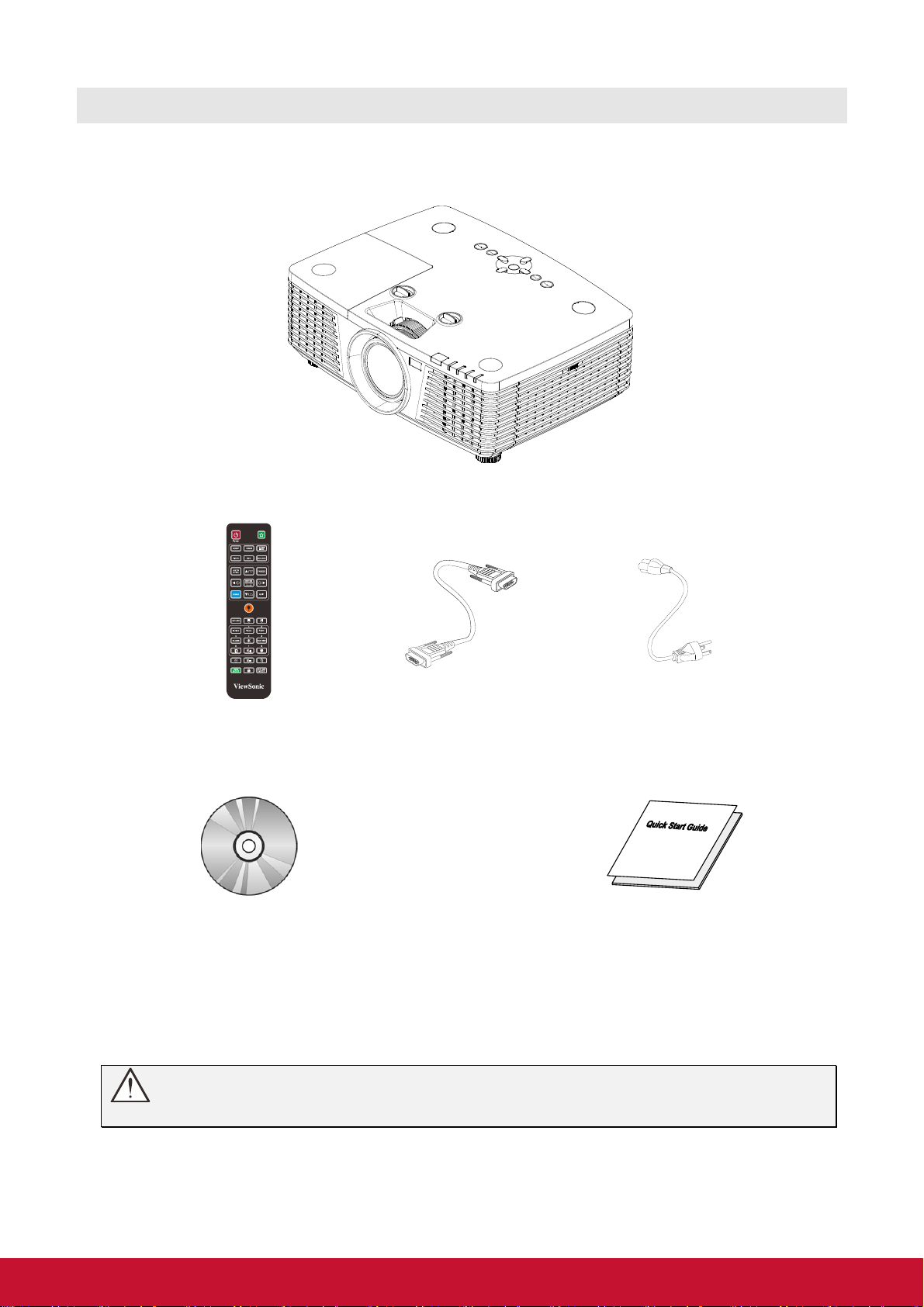
П
ОДГОТОВКА К ЭКСПЛУАТАЦИИ
Упаковочная ведомость
Осторожно распакуйте проектор и проверьте наличие следующих компонентов:
Проектор
Пульт дистанционного
управления
(Батарейки входят в
комплект поставки)
Компьютерный
компакт-диск
(Настоящее руководство
пользователя)
В случае некомплекта, повреждения отдельных деталей или неисправности проектора немедленно
обратитесь к торговому представителю. Рекомендуется сохранять оригинальную упаковку на
случай возврата оборудования для гарантийного обслуживания.
Кабель VGA Шнур электропитания
Краткое руководство
Осторожно:
Избегайте использования проектора в пыльной среде.
1
Page 15
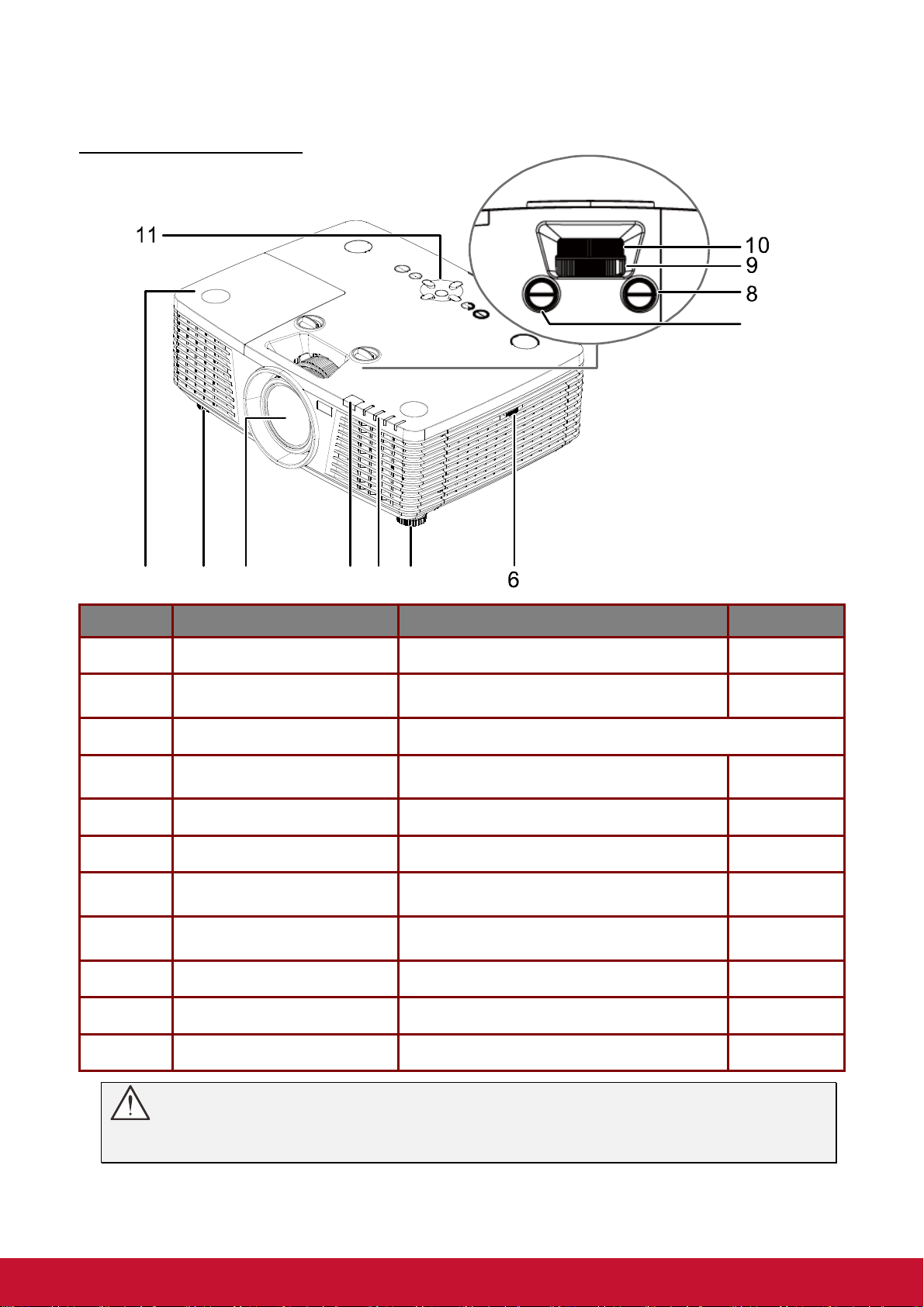
Виды деталей проектора
Вид спереди и справа
7
1 2 3 4 5 2
ЭЛЕМЕНТ ЯРЛЫК ОПИСАНИЕ СМ. НА СТР.:
1.
2.
3.
4.
5.
6.
7.
8.
9.
10.
Крышка лампы Снять крышку для замены лампы. 55
Регуляторы наклона
Объектив Объектив проектора.
Приемник ИК-сигналов
Светодиодные индикаторы Показывают состояние проектора. 3
Вентиляционные отверстия Вход охлаждающего воздуха. 60
Регулятор смещения
объектива по вертикали
Регулятор смещения
объектива по горизонтали
Регулятор увеличения Увеличение проецируемого изображения. 21
Регулятор фокусировки Фокусировка проецируемого изображения.
Для настройки углового положения
вращайте ручку регулятора.
Прием инфракрасного сигнала от пульта
дистанционного управления (ПДУ).
Регулировка положения изображения по
вертикали.
Регулировка положения изображения по
горизонтали.
14
7
18
20
21
11.
Вентиляционные отверстия в проекторе обеспечивают хорошую циркуляцию воздуха для
охлаждения лампы проектора. Не закрывайте вентилцяионные отверстия.
Функциональные клавиши Кнопки экранного меню. 3
Важно:
2
Page 16
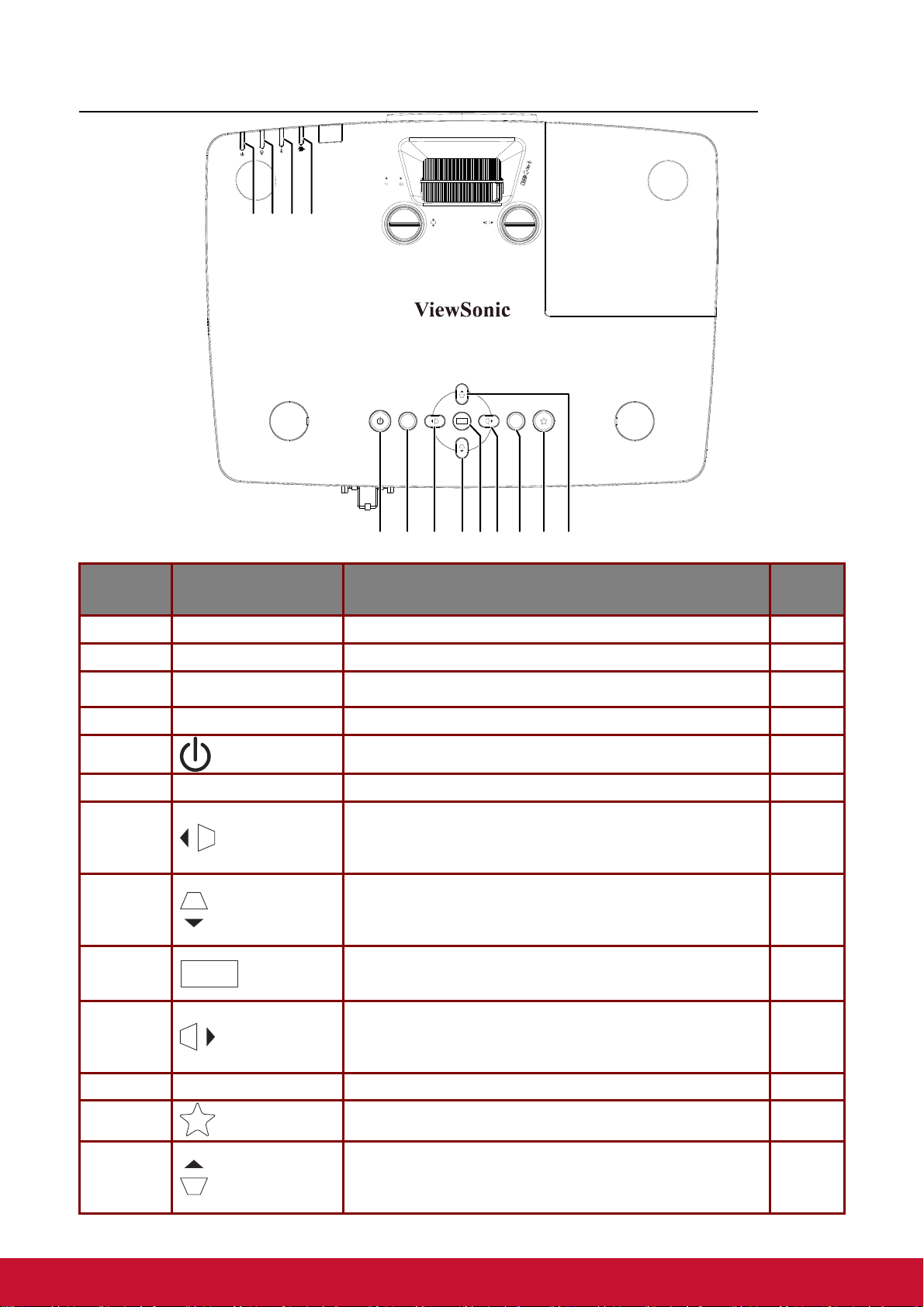
Вид сверху – Кнопки экранного меню и светодиодные индикаторы.
FOCUS
ZOOM
1 2 3 4
LENS SHIFT
MENU
EXIT
ENTER
SOURCE
5 6 7 8 9 10 11 12 13
ЭЛЕМЕНТ ЯРЛЫК ОПИСАНИЕ
1.
2.
3.
4.
Индикатор «Питание» Показывает состояние питания – выключено или включено.
Индикатор «Лампа» Отображает состояние лампы.
Индикатор
«Температура»
Индикатор Фильтр Сигнализирует о необходимости замены фильтра.
Показывает состояние теплового режима.
СМ. НА
СТР.:
64
64
64
64
5.
6.
7.
8.
9.
10.
11.
12.
13.
MENU/EXIT Открытие и закрытие экранных меню.
ENTER
SOURCE Вход в меню источников сигнала.
(Моя кнопка)
Включение и выключение проектора.
Перемещение по меню и изменение параметров в
экранном меню.
Экспресс-меню для коррекции трапецеидальных
искажений по горизонтали.
Перемещение по меню и изменение параметров в
экранном меню.
Вызов экспресс-меню коррекции вертикального
трапецеидального искажения.
Ввод или подтверждение выделенного пункта экранного
меню.
Отображение страницы регулировки угла.
Перемещение по меню и изменение параметров в
экранном меню.
Экспресс-меню для коррекции трапецеидальных
искажений по горизонтали.
Пользователь может назначить для этой кнопки функцию,
соответствующую одному из пунктов в экранном меню.
Перемещение по меню и изменение параметров в
экранном меню.
Вызов экспресс-меню коррекции вертикального
трапецеидального искажения.
12
23
23
23
23
23
23
23
23
3
Page 17
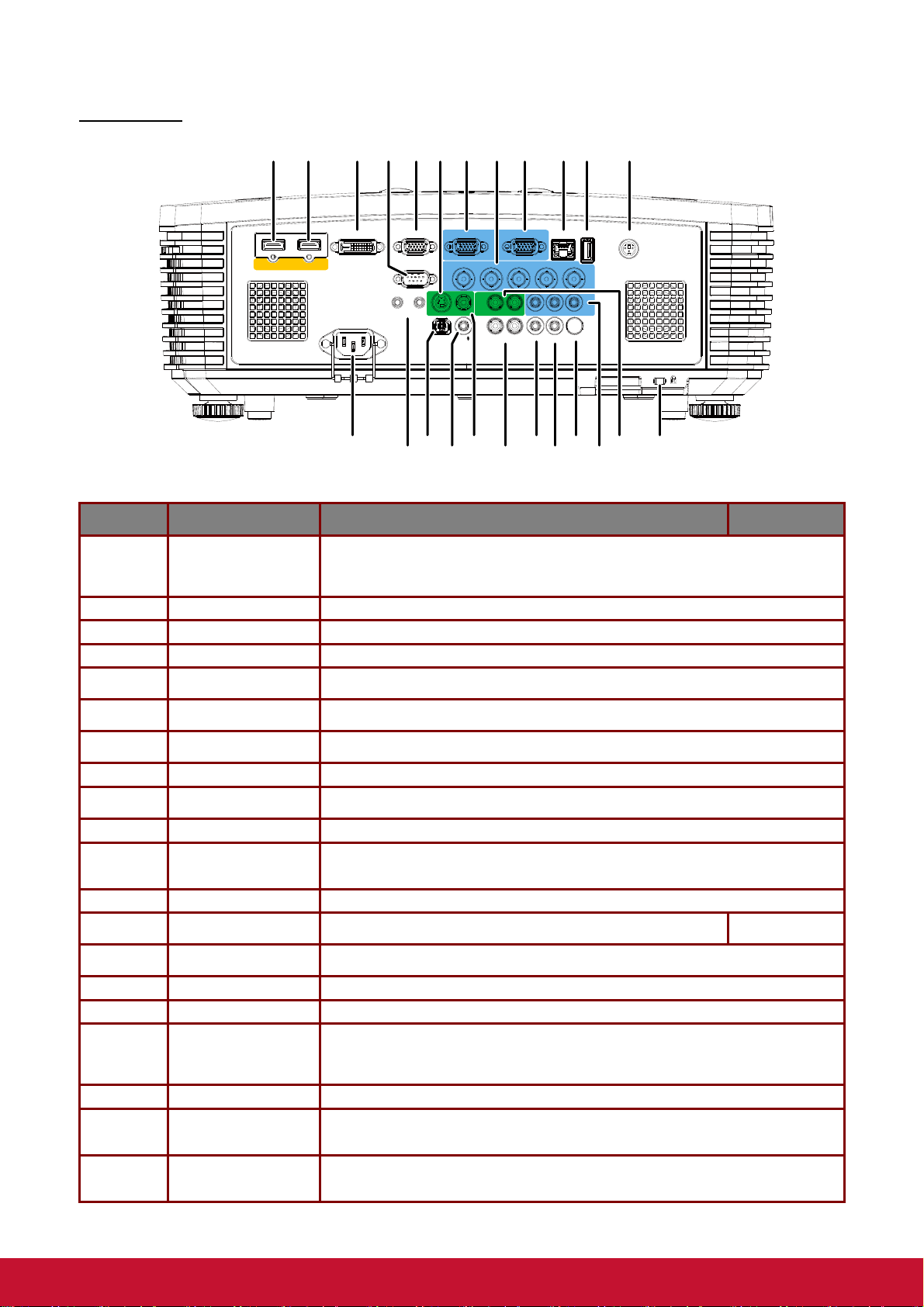
Вид сзади
р
ра)
р
р
)
Audio
In
15
14
2
1
3
1 2 3 4 5 6 7 8 9
DVI-D
HDMI 2HDMI 1 MHL/
4
2
Computer Out
Wired
In OutRemote
23
Computer In 1
RS 232-
2
RGBHV
S-Video
Video RL
Service
2
21
2
Audio
Audio
0
In
OutMIC
Computer In 2 3D V ESAUSB
RL
19
10111
DVI-D In1 In2
12VOut
8
1
17
LAN
IRAudioOut
6
1
ЭЛЕМЕНТ ЯРЛЫК ОПИСАНИЕ СМ. НА СТР.:
Подключение кабеля HDMI/MHL от устройства HDMI/MHL.
1.
2.
3.
4.
5.
6.
7.
8.
9.
10.
11.
12.
13.
14.
15.
16.
17.
18.
19.
20.
HDMI 1 /MHL
HDMI 2 Подключение КАБЕЛЯ HDMI от устройства HDMI.
DVI-D Подключение КАБЕЛЯ DVI к дисплею.
RS-232 Подключение кабеля стандарта RS-232 для дистанционного управления.
Выход на
компьютер
S-VIDEO
Вход для
компьюте
BNC Этот вход служит для подключения кабеля BNC от компьютера.
Вход для
компьютера
RJ45 (LAN) Подключение кабеля ЛВС от сети Ethernet.
USB
3D-VESA Подключение ИК-приемника 3D-очков.
Гнездо защиты
Kensington
Аудиовход, левый
и п
авый каналы
AUDIO IN Подключение кабеля аудио от устройства – источника входного сигнала.
IR (ИК-сигнал) Прием ИК-сигналов от пульта дистанционного управления.
Гнездо 12V OUT
(выход 12 В)
AUDIO OUT Подключение кабеля аудио для выхода сквозного сигнала.
Аудиовыход,
левый и правый
каналы
Гнездо VIDEO
(вход
видеосигнала
Примечание. Кроме того, установка в качестве источника входного
сигнала HDMI 1/MHL позволяет заряжать подключенный смартфон,
совместимый с MHL, пока включено питание п
Подключение кабеля RGB к внешнему дисплею (сквозной сигнал только
от входа VGA1).
Подключение кабеля S-video от устройства –источника видеосигнала S-
VIDEO.
Подключение кабеля RGB от компьютера или допустимого
видеоустройства.
Подключение кабеля RGB от компьютера или допустимого видеоустройства.
Подключение кабеля USB к хосту USB.
Примечание. Мощность каждого выходного порта 5В/1А при
включенном питании проектора.
Для крепления к неподвижным предметам с помощью
системы безопасности Kensington.
Подключение кабелей устройств звукового сигнала к аудиовходам
VIDEO или S-VIDEO.
В случае подключения к этому выходу проекционного экрана
специальным кабелем (приобретается отдельно) при включении
проектора экран раскрывается автоматически. При выключении
п
оектора экран сворачивается (см. примечание ниже).
Подключение кабеля аудио для выхода сквозного сигнала.
Подключение кабеля полного видеосигнала от устройства – источника
полного видеосигнала.
оектора.
62
4
Page 18
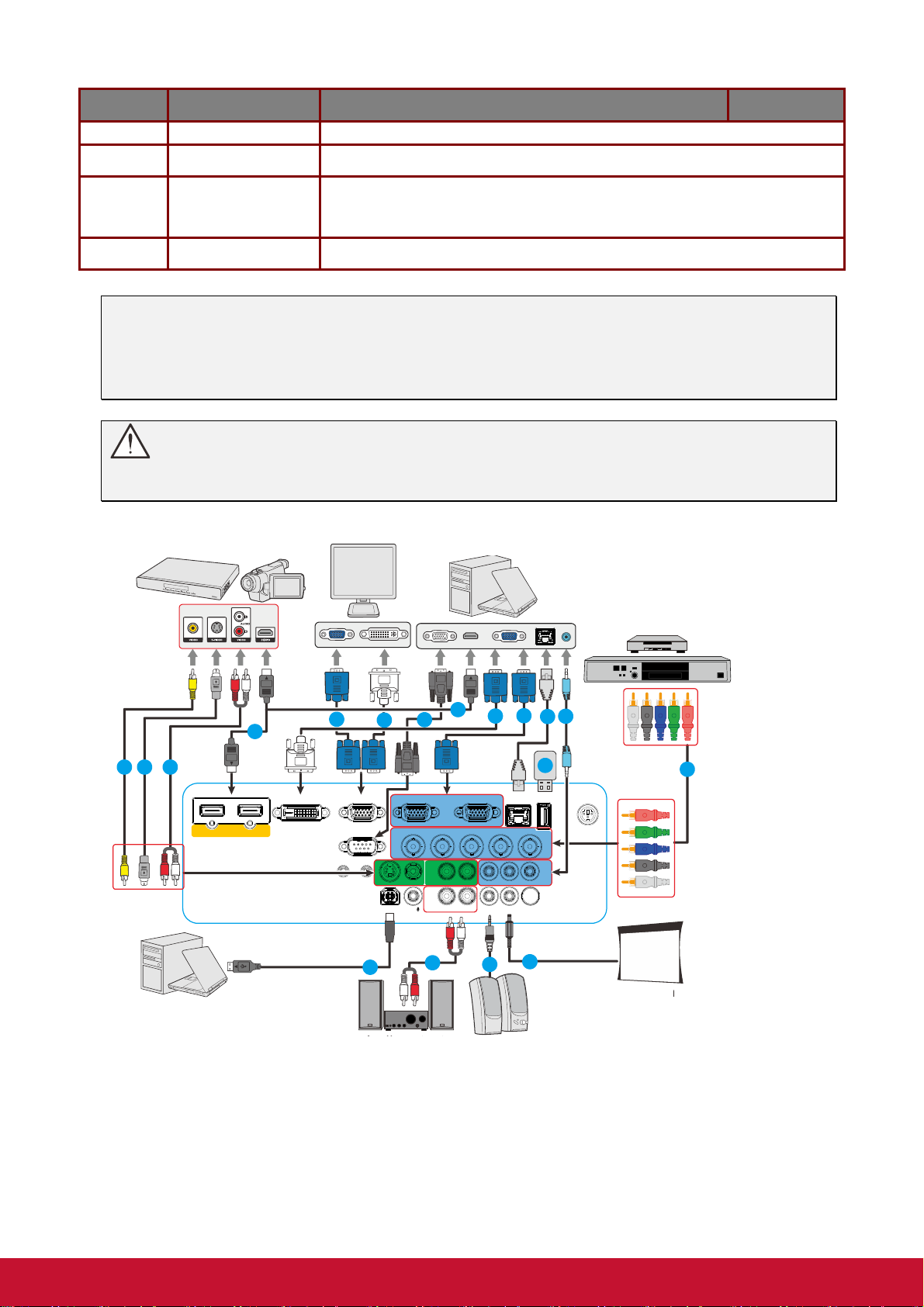
ЭЛЕМЕНТ ЯРЛЫК ОПИСАНИЕ СМ. НА СТР.:
у
р
21.
22.
23.
24.
Микрофон Подключение микрофонов.
Сервисное
обсл
живание
Только для персонала сервисного обслуживания.
Проводное подключение ПДУ к проектору для дистанционного управления.
Вход ДУ/Выход ДУ
Подсоедините порт "WIRE REMOTE OUT (Выход ДУ)" к порту "WIRE
REMOTE IN (Вход ДУ)" другого проектора (той же модели) для
последовательного управления.
Вход питания
пе
еменного тока
Подключение сетевого кабеля питания.
Примечание.
Для использования данной функции необходимо присоединить разъем кабеля до
включения или выключения проектора.
Системы управления экраном поставляются и обслуживаются производителями экранов.
Используйте данное гнездо только по прямому назначению.
Внимание:
Примите меры предосторожности и отключите подачу питания к проектору и
подключаемым устройствам перед выполнением соединений.
Устройство A/V
Монитор
Ноутбук или стационарный
компьютер
DVD-плеер, абонентская
ТВ-приставка, HDTVприемник
4
3
21
HDMI 2 HDMI1 MHL /
5
DVI-D
Computer Out
RS 232-
Wired
In Out
Remote
6
Computer In 1
S-Video
Service
14
4
7
Computer In2 3D VESAUSB
RGBHV
Audio
Video RL
In
Audio
RL
OutMIC
3
6
LAN
DVI-D In1 In2
12VOut
13
5
10
8
12
9
Audio
In
IRAudio Out
11
Ноутбук или стационарный
Экран
компьютер
Звуковой выход Динамики
1. Кабель RJ45
2. Порт типа А, ток 1A
3. Аудиокабель
4. Кабель BNC
5. Разъем постоянного тока 12 В
6. Аудиокабель
7. Кабель USB
8. Кабель полного видеосигнала
9. Кабель S-Video
10. Аудиокабель левого и правого
каналов
11. Кабель HDMI
12. Кабель VGA
13. Переходный кабель VGA – DVI-D
14. Кабель RS232
5
Page 19
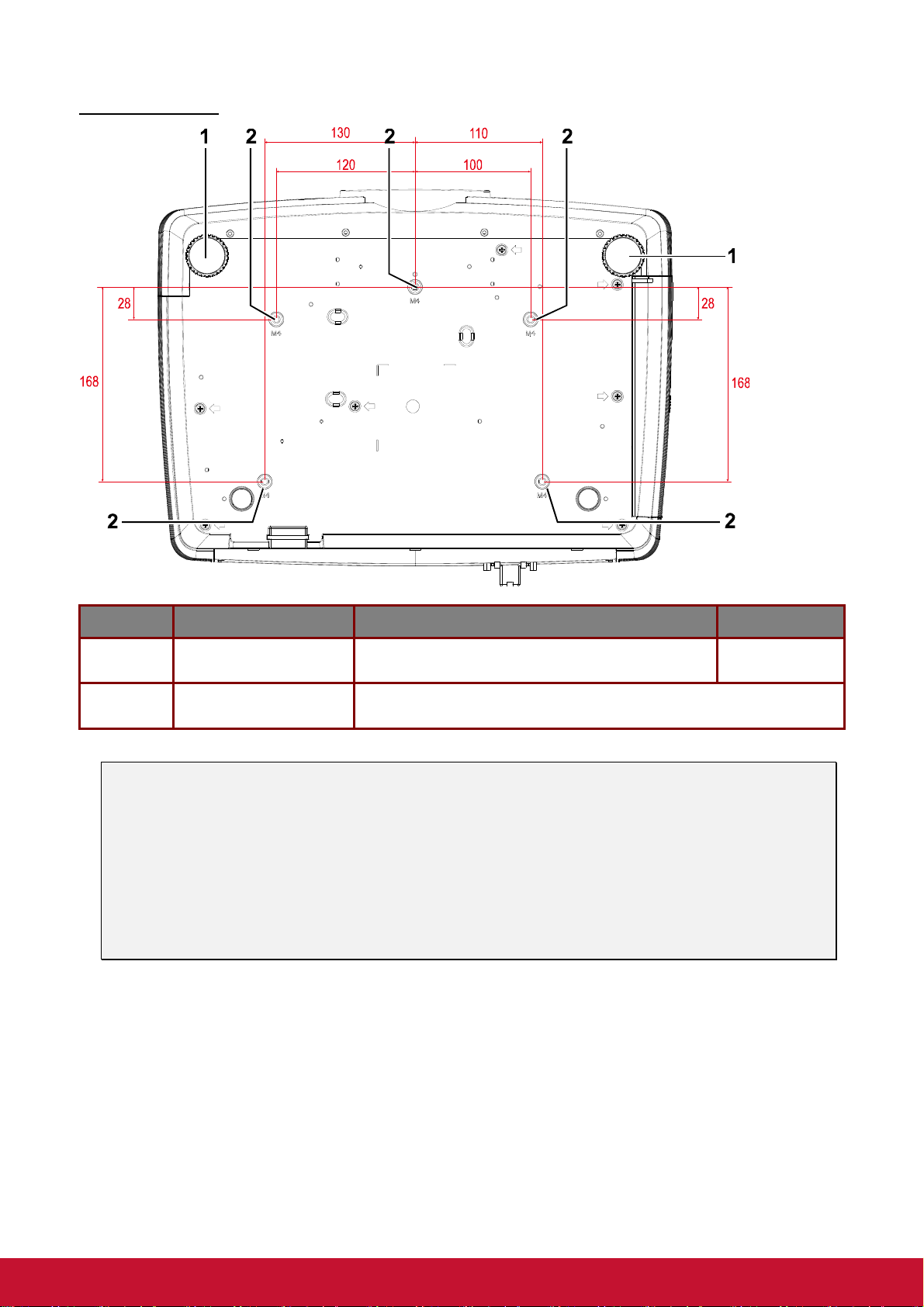
Нижняя часть
(мм)
Винты для потолочного
монтажа:
M4 x 5 (макс. длина 12 мм)
Ед. изм.
ЭЛЕМЕНТ ЯРЛЫК ОПИСАНИЕ СМ. НА СТР.:
1.
2.
Примечание:
во время установки, убедитесь, что монтажное потолочное крепление включено в
номенклатуру Лаборатории по технике безопасности (США).
Для крепления к потолку используйте утвержденный монтажный комплект и винты
М4 с макс. длиной винта 12 мм.
Конструкция потолочного крепления должна иметь подходящую форму и прочность.
Установленное оборудование не должно превышать допустимую нагрузку на потолочное
крепление. Дополнительным требованием по безопасности является способность
потолочного крепления выдерживать нагрузку, в три раза превышающую вес
оборудования в течение 60 секунд.
Регуляторы наклона
Отверстия для
крепления на потолке
Для настройки углового положения вращайте
ручку регулятора.
Обратитесь к поставщику оборудования для получения
сведений о креплении проектора к потолку.
14
6
Page 20
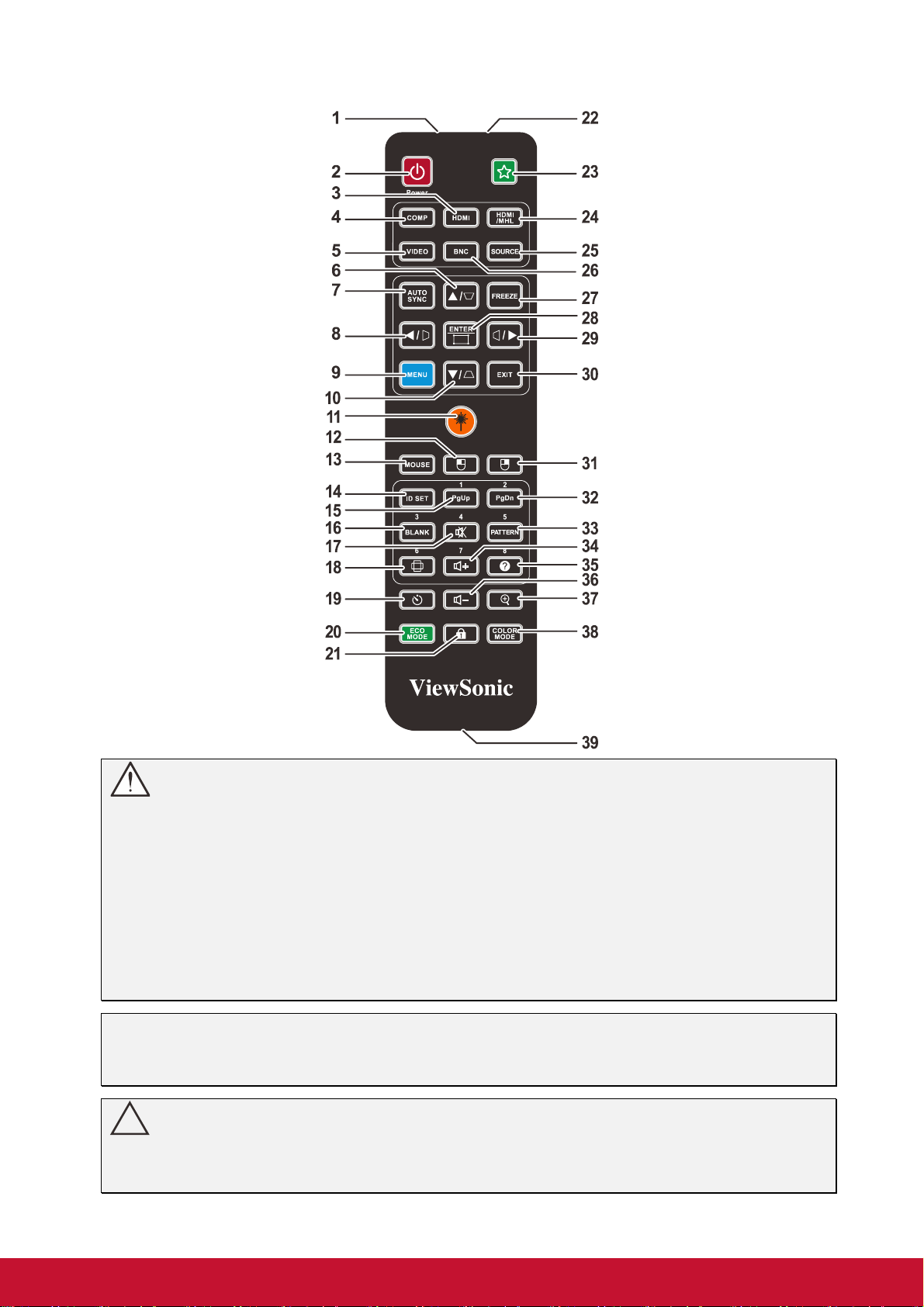
Конструкция пульта дистанционного управления
Важно:
1. Старайтесь не использовать проектор при включенном ярком флуоресцентном
освещении. Определенное высокочастотное флуоресцентное освещение может
нарушить работу пульта дистанционного управления.
2. Убедитесь, что между пультом дистанционного управления и проектором не
находятся какие-либо предметы. Если на пути между пультом дистанционного
управления и проектором имеются какие-либо предметы, сигнал может отклоняться от
отражающих поверхностей, например, проекционных экранов.
3. Клавиши и кнопки проектора выполняют те же функции, что и соответствующие кнопки на
пульте дистанционного управления. В данном руководстве пользователя
функции описаны на базе пульта дистанционного управления.
Примечание.
Соответствует стандартам производительности Управления по контролю качества пищевых
продуктов и лекарственных средств (FDA) для лазерных устройств, за исключением
отклонений согласно Laser Notice No. 50 от 24 июня 2007 г.
!
Осторожно.
При использовании средств управления и выполнении регулировок или процедур,
не описанных в настоящем руководстве, вы подвергаетесь опасному воздействию
лазерного излучения.
7
Page 21
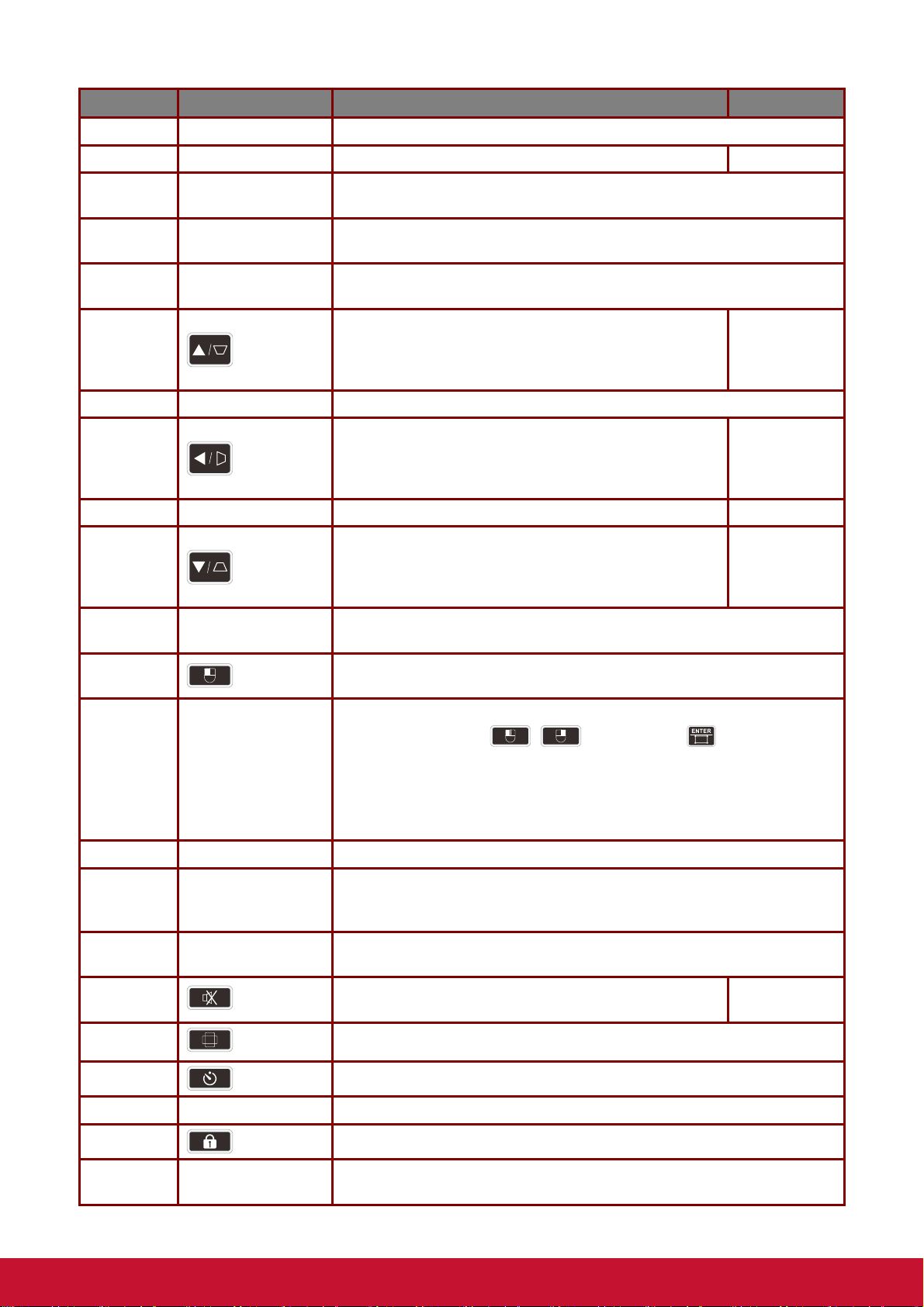
ЭЛЕМЕНТ ЯРЛЫК ОПИСАНИЕ СМ. НА СТР.:
1.
2.
3.
4.
5.
6.
7.
8.
9.
10.
ИК-передатчик Передает сигналы дистанционного управления на проектор.
Питание включено Включение проектора.
HDMI
COMP
VIDEO
AUTO SYNC Автоматическая регулировка частоты, фазы и положения.
MENU Вызов экранного меню.
Отображение видеосигнала от источника, подключенного через
порт HDMI 2.
Выбор источника видеосигнала, поступающего через порт
VGA1/VGA2 (переключение).
Выбор источника видеосигнала, поступающего через порт
VIDEO/S-VIDEO.
Перемещение по меню и изменение параметров в
экранном меню.
Вызов экспресс-меню коррекции вертикального
трапецеидального искажения.
Перемещение по меню и изменение параметров в
экранном меню.
Экспресс-меню для коррекции трапецеидальных
искажений по горизонтали.
Перемещение по меню и изменение параметров в
экранном меню.
Вызов экспресс-меню коррекции вертикального
трапецеидального искажения.
12
23
23
23
23
11.
12.
13.
14.
15.
16.
17.
18.
Лазер
MOUSE
ID SET Задайте код для пульта ДУ
PgUp / 1
BLANK / 3
/ 4
/ 6
Эта кнопка служит для работы с экранной указкой. НЕ
НАПРАВЛЯТЬ В ГЛАЗА.
Выполняет те же функции, что и левая кнопка мыши, если активен
режим мыши.
Переключение между обычным режимом и режимом мыши.
Кнопки PgUp, PgDn, , , ▲, ▼, ◄, ►, : включаются
после нажатия кнопки MOUSE. Активность режима мыши
отображается соответствующим значком на экране.
Примечание: эта функция доступна только в том случае, если в
качестве источника входного сигнала выбран персональный
компьютер.
Если активен режим мыши, выполняется функция прокрутки
страницы вперед.
Цифра – ID пульта дистанционного управления.
Выполняется гашение экрана.
Цифра – ID пульта дистанционного управления.
Отключается звук встроенного динамика.
Цифра – ID пульта дистанционного управления.
Выбор формата изображения.
22
19.
20.
21.
22.
ECO MODE Выбор режима лампы.
Лазер
Отображение меню параметров таймера презентации.
Включение блокировки кнопок панели.
Используется в качестве экранной указки. НЕ НАПРАВЛЯТЬ В
ГЛАЗА.
8
Page 22
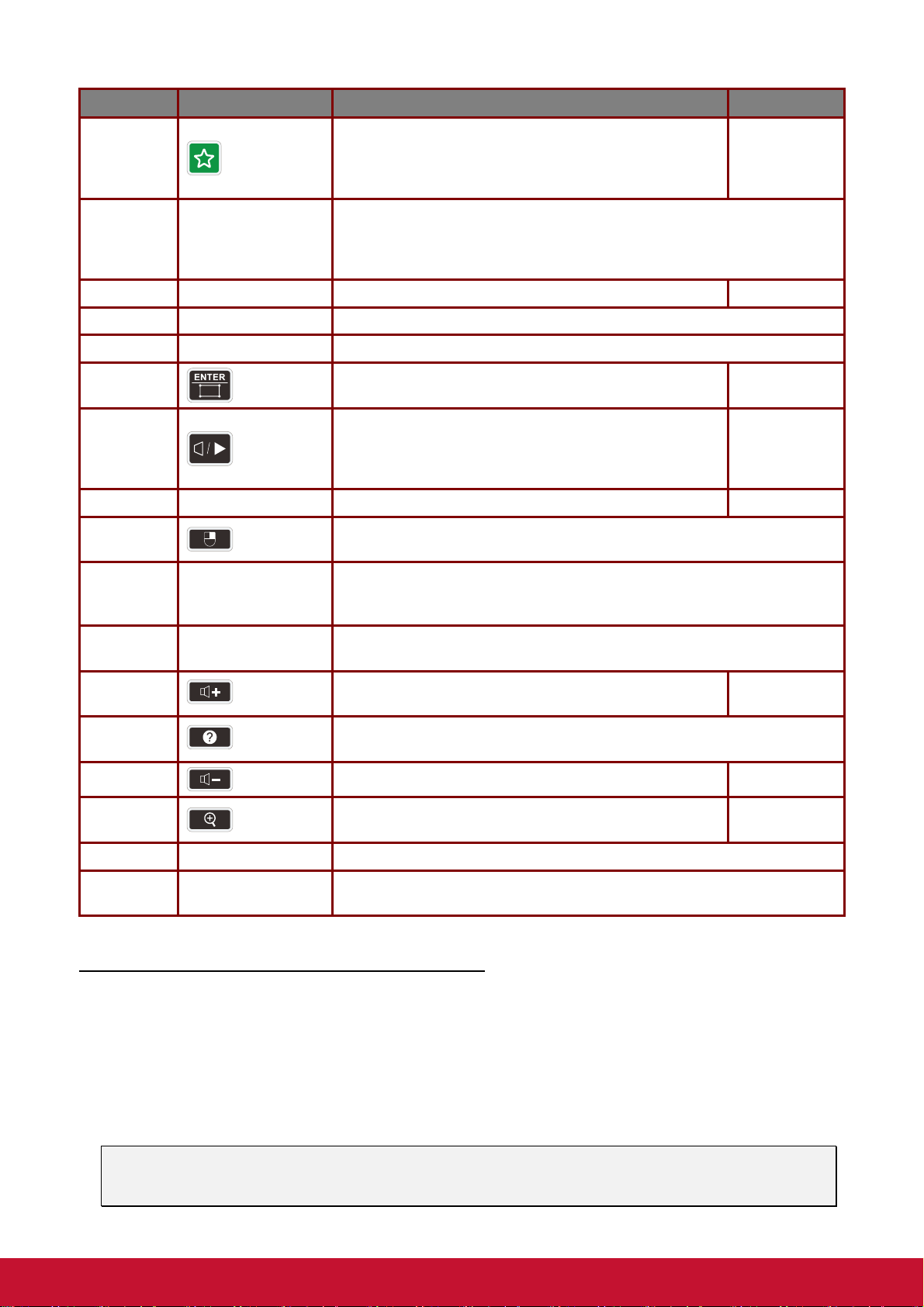
ЭЛЕМЕНТ ЯРЛЫК ОПИСАНИЕ СМ. НА СТР.:
Пользователь может определить быструю кнопку
23.
24.
HDMI/MHL
на пульте ДУ, которая будет выполнять функцию,
соответствующую одному из пунктов в экранном
меню.
Отображение видеосигнала от источника HDMI1.
Включение функции, использующей технологию подключения
интеллектуальных мобильных устройств по каналу высокой
четкости.
23
25.
26.
27.
28.
29.
30.
31.
32.
33.
34.
35.
SOURCE Дополнительный источник входного сигнала
BNC Отображение видеосигнала от источника BNC.
FREEZE Фиксация и отмена фиксации изображения на экране.
Ввод или подтверждение настроек экранного меню.
EXIT Переход на последнюю страницу экранного меню.
PgDn / 2
PATTERN / 5
/ 7
/ 8
Отображение страницы регулировки угла.
Перемещение по меню и изменение параметров в
экранном меню.
Экспресс-меню для коррекции трапецеидальных
искажений по горизонтали.
Выполняет те же функции, что и правая кнопка мыши, если активен
режим мыши.
Если активен режим мыши, выполняется функция прокрутки
страницы назад.
Цифра – ID пульта дистанционного управления.
Отображение встроенного тестового изображения.
Цифра – ID пульта дистанционного управления.
Увеличение громкости.
Цифра – ID пульта дистанционного управления.
Отображение меню СПРАВКА.
Цифра – ID пульта дистанционного управления.
23
23
23
23
22
36.
37.
38.
39.
COLOR MODE Выбор доступного режима настройки изображения.
Гнездо для кабеля
Уменьшение громкости.
Отображение панели настройки цифрового
увеличение изображения.
Служит для подключения пульта ДУ к проектору посредством
кабеля.
Код пульта дистанционного управления
Для проектора можно назначить до 8 различных кодов пульта ДУ (от 1 до 8). Когда рядом
одновременно работают несколько проекторов, назначение кодов для пультов ДУ позволяет
избежать возникновения взаимных помех между пультами. Сначала установите код пульта ДУ.
Чтобы изменить код для проектора, выберите одну из цифр (от 1 до 8) в меню Basic > Advanced >
Remote Control Code (Основное > Доп. наст. > Код пуль
Чтобы изменить код для пульта ДУ, нажмите на пульте одновременно кнопку ID set (Установить ID)
и соответствующую кнопку с цифрами от 1 до 8 и удерживайте не менее 5 секунд. Начальный код
равен 1. Если установить код 8, с пульта ДУ можно управлять всеми проекторами.
Примечание:
если на проекторе и на пульте ДУ установлены разные коды, проектор не будет реагировать
на работу с этого пульта. В этой ситуации повторно установите код для пульта ДУ.
та ДУ).
22
21
9
Page 23
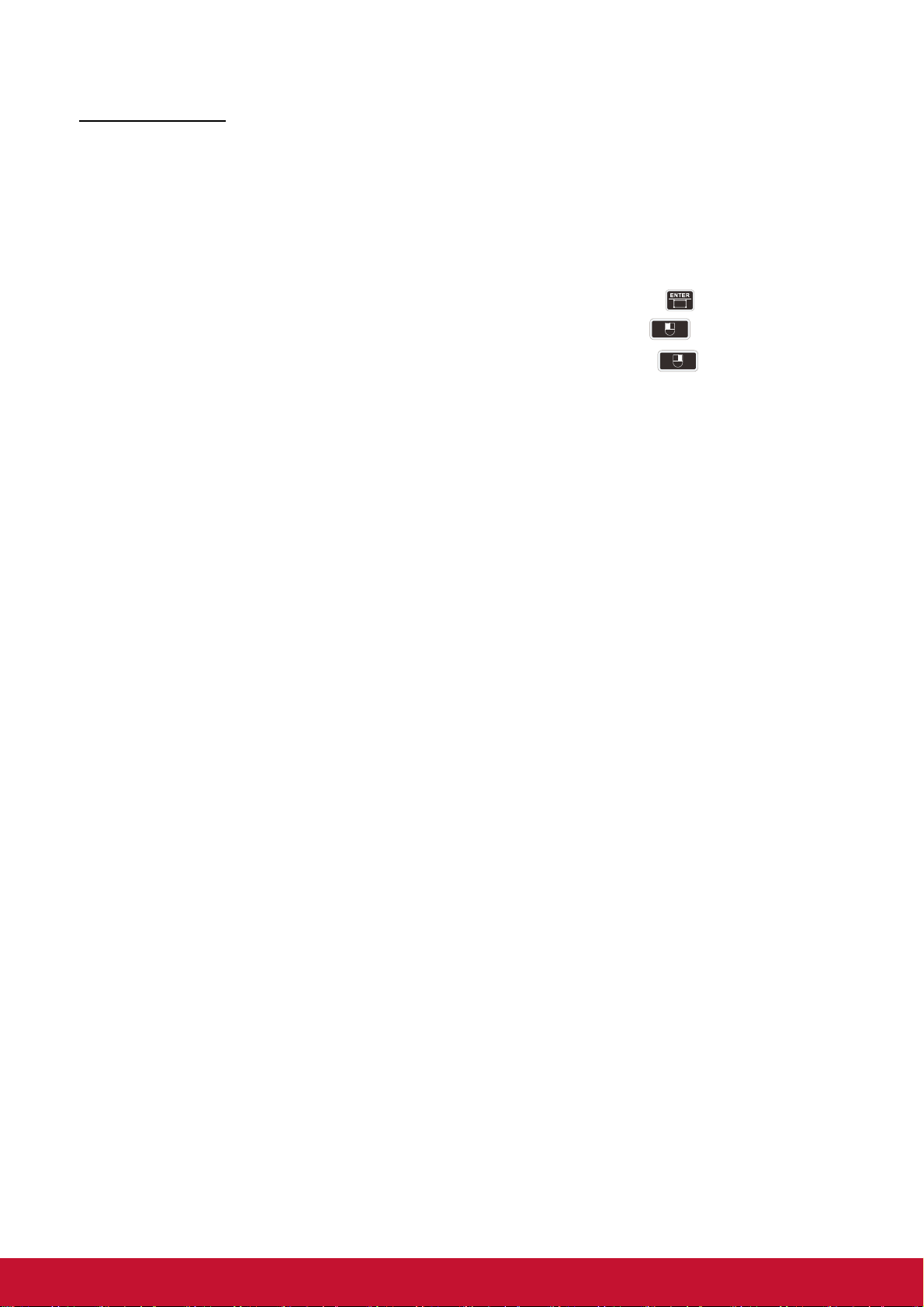
Код пульта ДУ
Возможность управлять компьютером с пульта ДУ облегчает показ презентаций.
1. Прежде чем использовать пульт ДУ вместо мыши, подключите проектор к вашему компьютеру
или ноутбуку с помощью кабеля USB.
2. Установите в качестве источника входного сигнала COMPUTER (КОМПЬЮТЕР).
3. Нажмите кнопку Mouse (Мышь) на пульте ДУ, чтобы перейти от обычного режима в режим
мыши. Активность режима мыши отобража
4. Теперь можно использовать пульт ДУ для управления курсором, как мышью.
Чтобы переместить курсор на экране, нажимайте кнопки ▲/▼/◄/►/ .
Чтобы имитировать нажатие левой кнопки мыши, нажмите кнопку .
Чтобы имитировать нажатие правой кнопки мыши, нажмите кнопку .
Чтобы работать с программой (на подключенном компьютере), которая реагирует на
команды постраничной прокрутки (например, как в Microsoft Powe
PgUp/PgDn.
Для возврата в обычный режим, снова нажмите кнопку Mouse (Мышь) или другие кнопки,
кроме тех, которые относятся к управлению мышью.
Рабочий диапазон пульта ДУ
Для управления проектором в пульте дистанционного управления используется передача сигнала в
ИК диапазоне. Не обязательно направлять пульт ДУ прямо на проектор. Пульт ДУ не следует
располагать перпендикулярно боковым панелям или задней части проектора. Пульт ДУ хорошо
работает в диапазоне около 7 метров (23 фута) и 15 градусов выше и ниже уровня проектора. Если
проектор не реагирует на сигнал
ы пульта ДУ, подойдите ближе.
ется соответствующим значком на экране.
rPoint), используйте кнопки
Кнопки проектора и пульта ДУ
Управление проектором осуществляется с помощью пульта ДУ или кнопок на верхней панели
проектора. Пультом ДУ выполняются все операции, а функции кнопок проектора ограничены.
10
Page 24
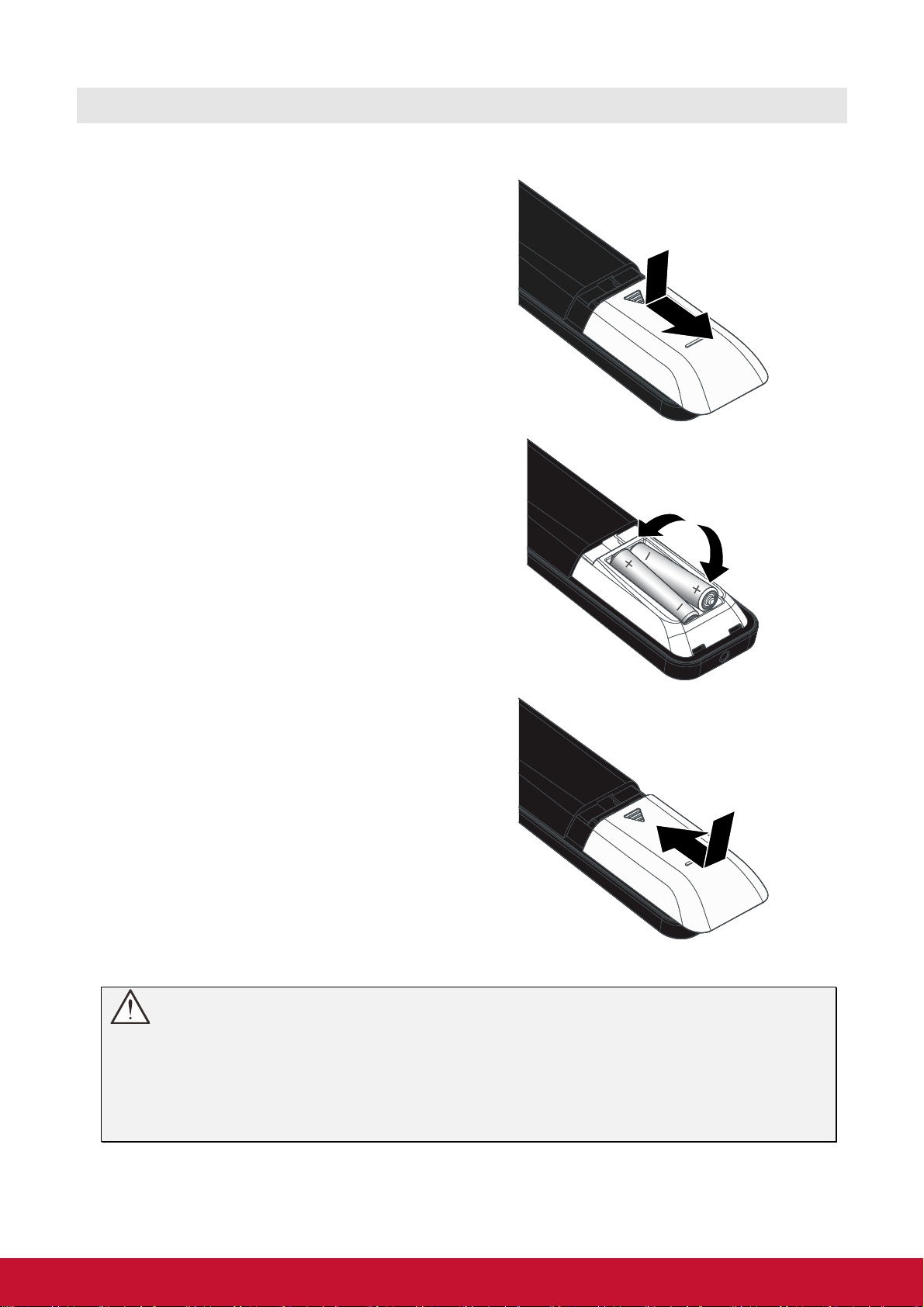
НАСТРОЙКА И ЭКСПЛУАТАЦИЯ
Установка батареек в пульт дистанционного управления
Снимите крышку батарейного
1.
отсека, сдвинув ее в направлении
стрелки.
Установите батарейку
2.
положительным контактом вверх.
Установите крышку на место.
3.
Осторожно:
1. Использовать только батарейки типоразмера AAA (рекомендуется использовать
щелочные батарейки).
2. Утилизация отработанных батареек производится в соответствии с местными
предписаниями и нормами.
3.Извлекайте батарейки, если проектор не используется продолжительное время.
11
Page 25
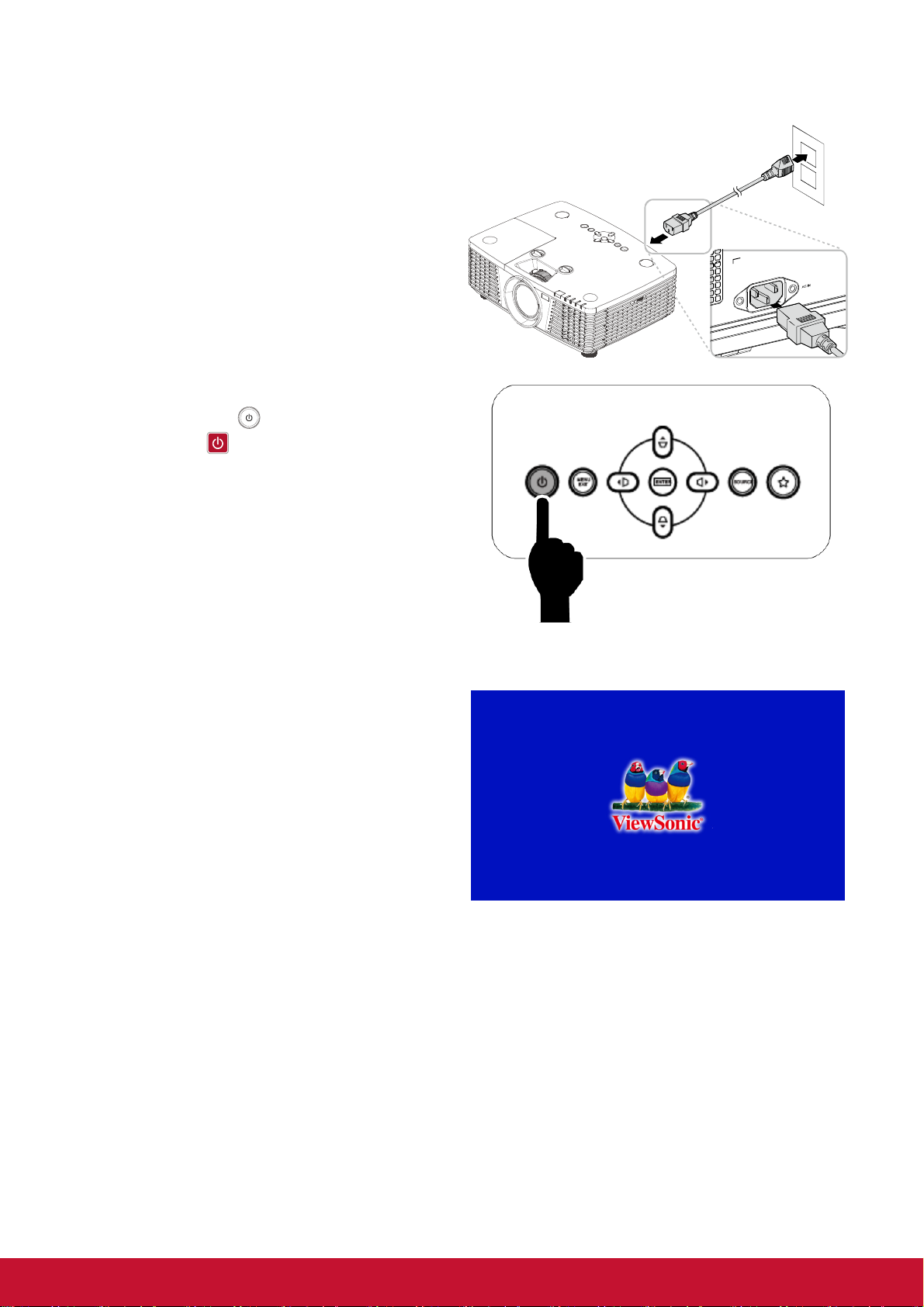
Включение и выключение проектора
Надежно подключите кабель питания
1.
и сигнальный кабель. После
подключения индикатор питания
станет вспыхивать зеленым, а затем
будет постоянно светится тем же
цветом.
Включите лампу, нажав кнопку
2.
включения “” сверху проектора или
кнопку “” на ПДУ.
Индикатор питания (PWR) начнет
мигать зеленым цветом.
Приблизительно 30 секунд будет
отображаться заставка. При первом
использовании проектора, в
экспресс-меню, отображающемся
после заставки, можно выбрать
нужный язык. (См. Настройка языка
экранного меню (OSD) на стр. 24)
См. раздел «Установка пароля доступа
(Блокировка доступа)» на ст
включена блокировка доступа.
р. 14, если
12
Page 26
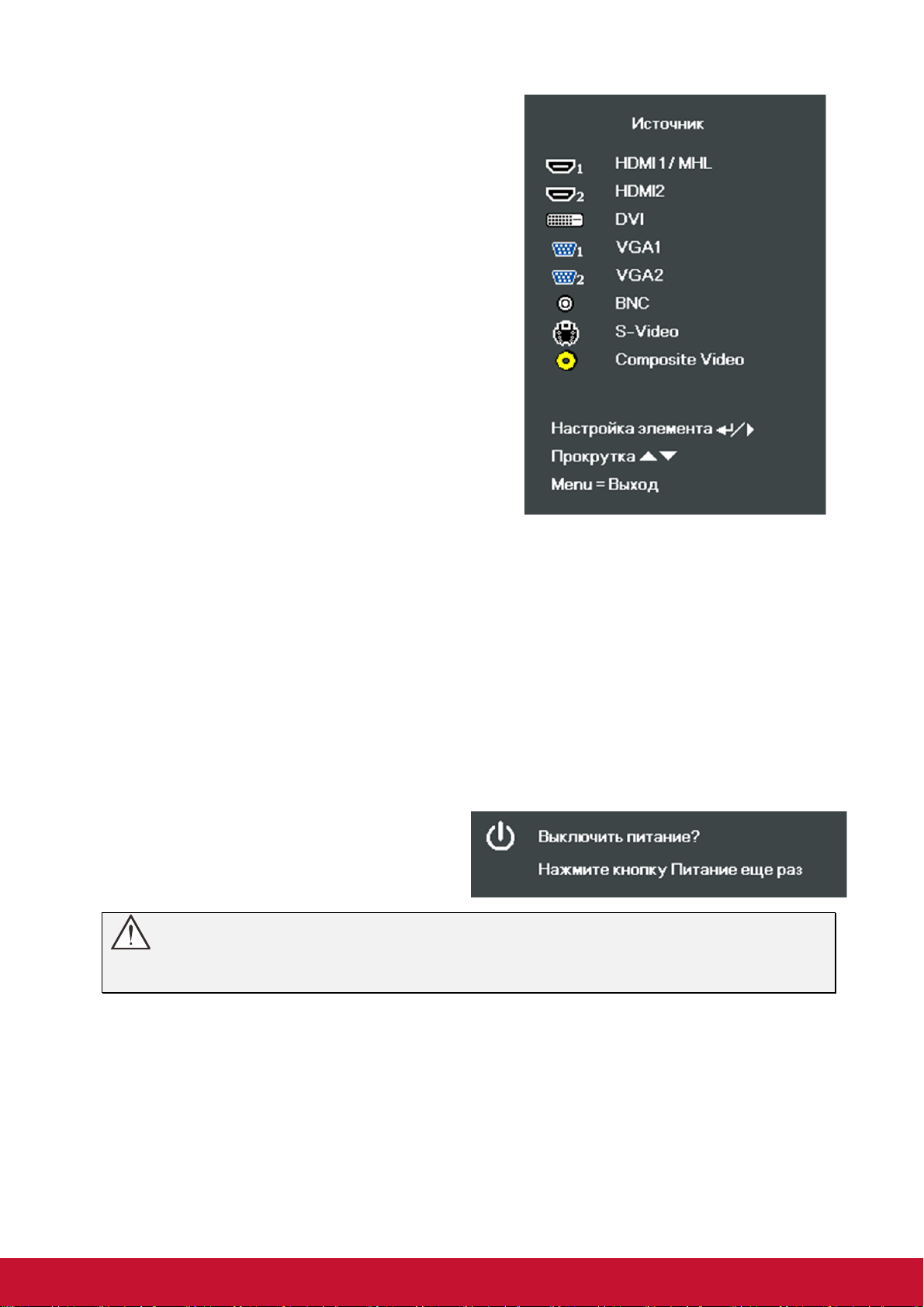
Если подключено несколько
3.
устройств-источников входного
сигнала, нажмите на кнопку Источник
и выберите устройство с помощью
кнопок ▲▼.
(Компоненты поддерживаются через
RGB к адаптеру компонента.)
• HDMI 1 / MHL: этот вход совместим с интерфейсами
High-Definition Multimedia Interface и
Mobile High-Definition Link
• HDMI 2: этот вход совместим с интерфейсом High
Definition Multimedia Interface
• DVI: вход DVI
• VGA 1 / 2: аналоговый вход RGB
Вход YCbCr / YPbPr с DVD-плеера или вход
YPbPr с ТВ выс
D-sub
• BNC: аналоговый видеовход RGB
• S-Video: вход видеосигнала высокого качества
(раздельные сигналы Y/C)
• Composite Video: обычный композитный видеовход
окой четкости через разъем
При появлении сообщения
4.
"ВЫКЛЮЧЕНИЕ? Нажмите кнопку
питания еще раз", нажмите кнопку
POWER. Выполняется отключение
проектора.
Осторожно!
Не отключайте кабель питания, пока ИНДИКАТОР POWER (Питание) не прекратит
вспыхивать, показывая, что проектор остыл.
13
Page 27
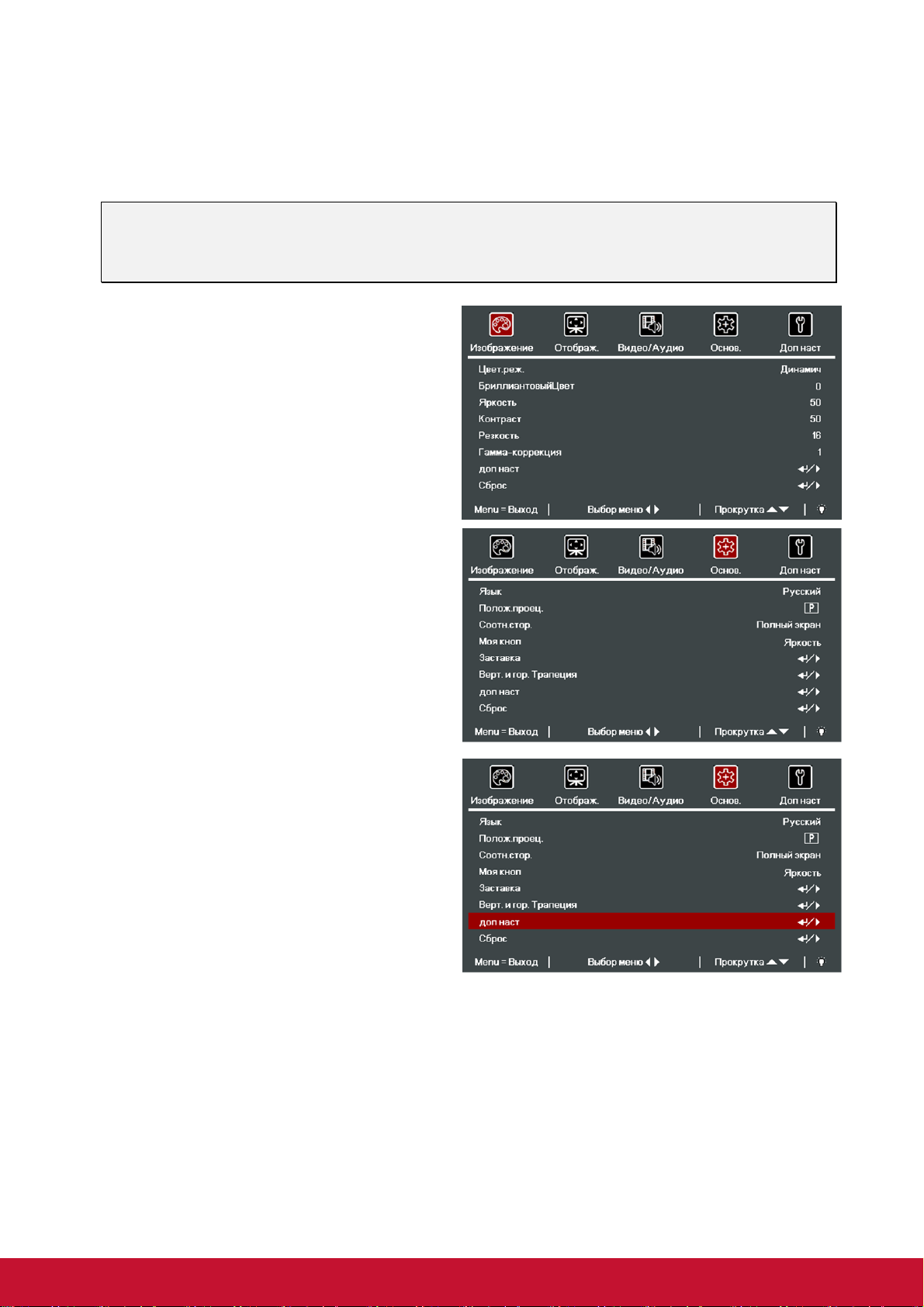
Установка пароля доступа (Блокировка доступа)
Можно использовать четыре кнопки (курсора) для установки пароля и защиты проектора от
использования без разрешения. После активации пароль необходимо вводить после включения
питания проектора. (Помощь по работе с экранными меню см. Просмотр экранного меню на стр.
23 и Настройка языка экранного меню (OSD) стр.24 .)
Важно:
Храните пароль в безопасном месте. Без пароля вы не сможете использовать проектор. При
утере пароля обратитесь к торговому представителю за информацией о восстановлении
пароля.
Для открытия экранного меню
1.
нажмите на кнопку MENU.
Нажимайте на кнопки курсора ◄►
2.
для перехода к меню Основ..
Нажмите на кнопку курсора ▲▼ для
3.
выделения доп наст.
14
Page 28
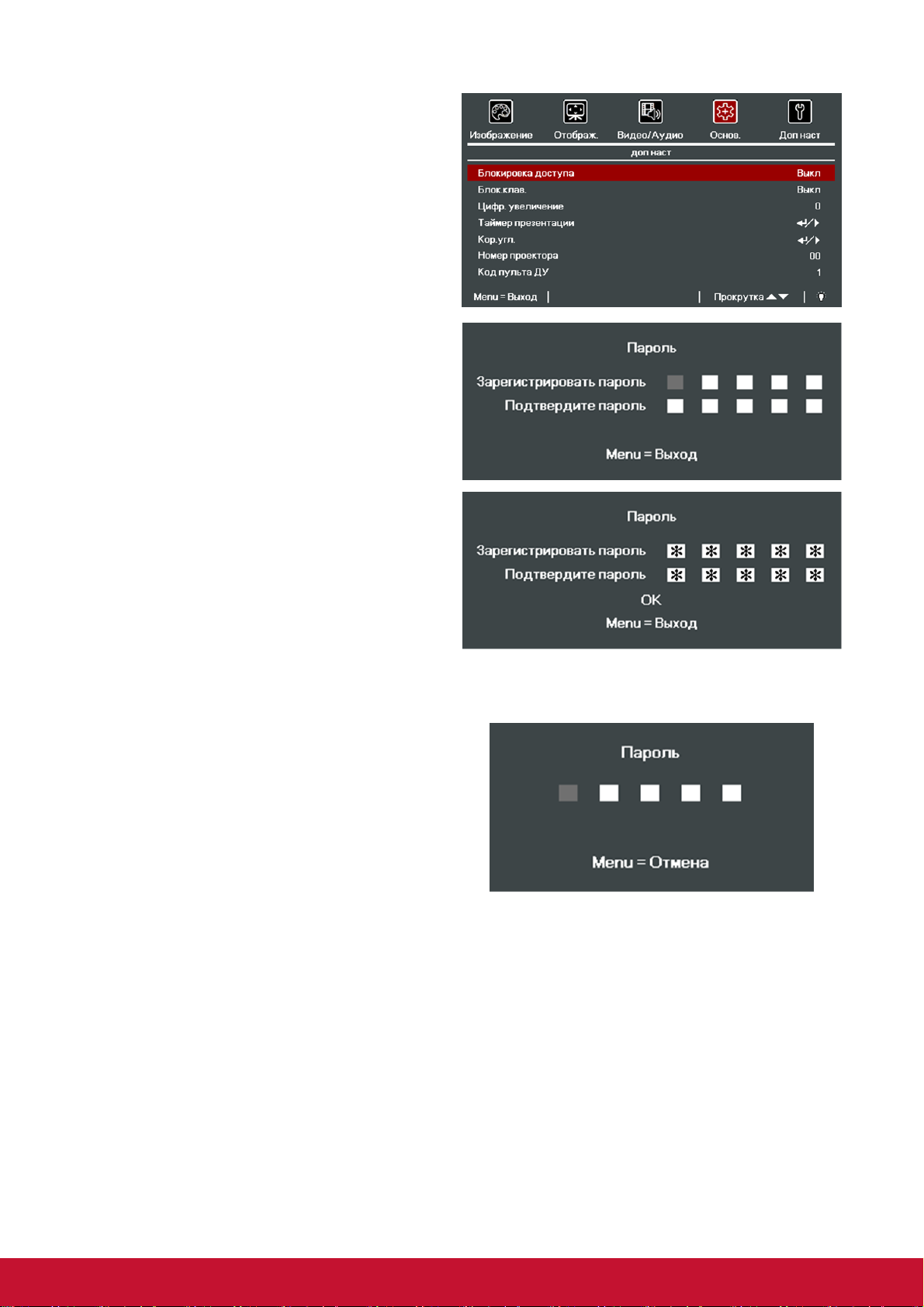
4.
Нажмите на кнопку курсора ▲▼для
выбора Блокировка доступа.
Нажмите на кнопку курсора ◄►для
5.
активации или деактивации
функции блокировки доступа.
Автоматически появляется
диалоговое окно для ввода пароля.
Для ввода пароля используются
6.
кнопки курсора ▲▼◄► на ИК
пульте ДУ. Допускаются любые
комбинации, включая пятикратное
нажатие на одну и ту же стрелку, но
не менее пяти нажатий.
Для установки пароля нажмите на
кнопки курсора в любом порядке.
Для ВЫХОДА ИЗ диалогового окна
нажмите на кнопку MENU.
При включении пользователем
7.
питания проектора и активации
функции Блокировка доступа
блокировки доступа появляется
меню подтверждения пароля.
Введите пароль в том порядке, в
котором он был установлен в шаге
6. В том случае, если вы забыли
пароль, обратитесь в сервисный
центр.
В сервисном центре проводят
проверку личности владельца и
помогают изменить пароль.
15
Page 29
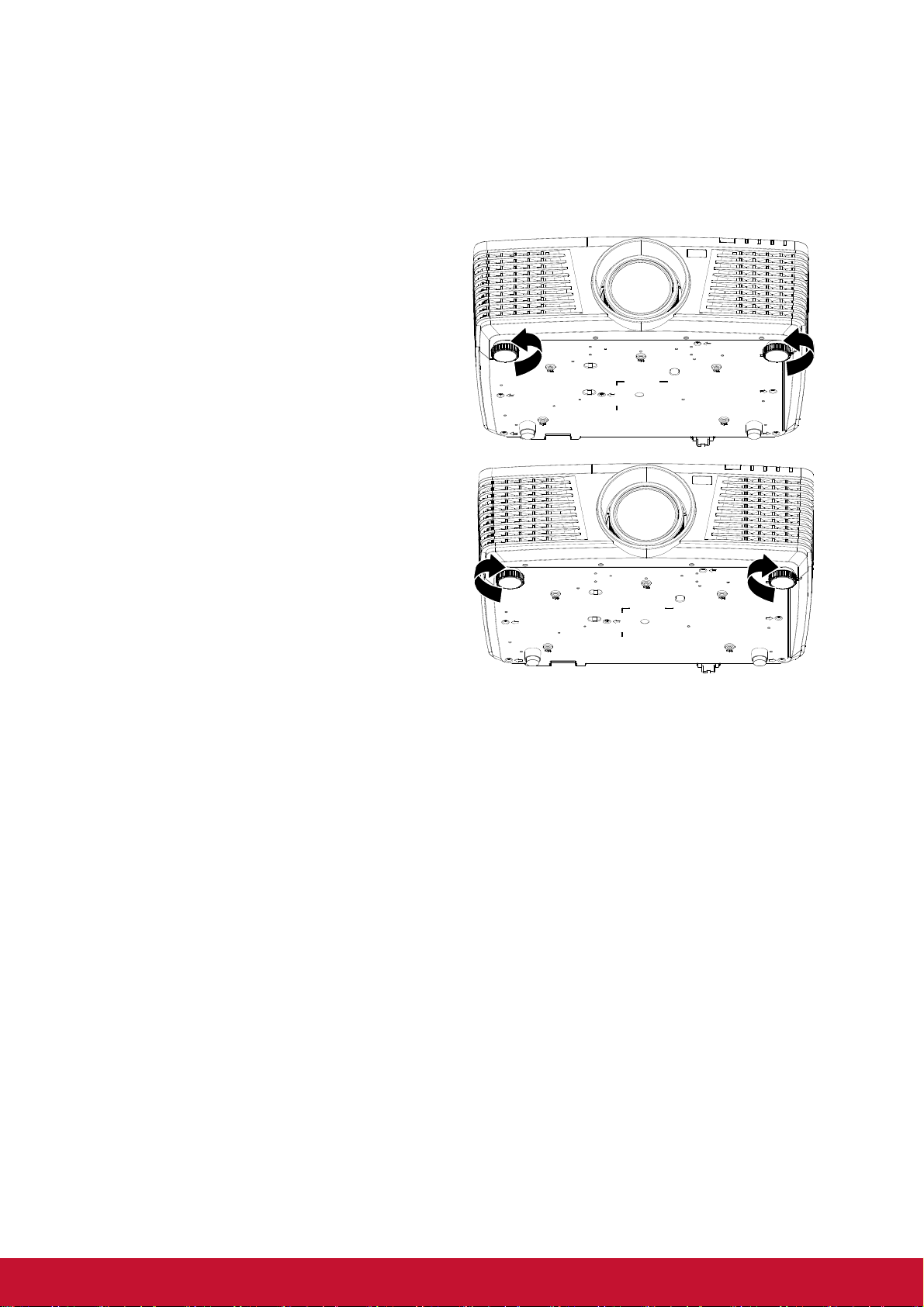
Регулировка высоты проектора
При выполнении настройки проектора обратите внимание на следующее:
• Проектор устанавливают на ровный и жесткий стол или подставку.
• Расположите проектор перпендикулярно экрану.
• Обеспечьте безопасное расположение кабелей. *На них можно споткнуться.
Чтобы поднять проектор,
1.
поворачивайте регуляторы против
часовой стрелки.
Чтобы опустить проектор, поднимите
2.
его и поворачивайте регуляторы по
часовой стрелке.
16
Page 30
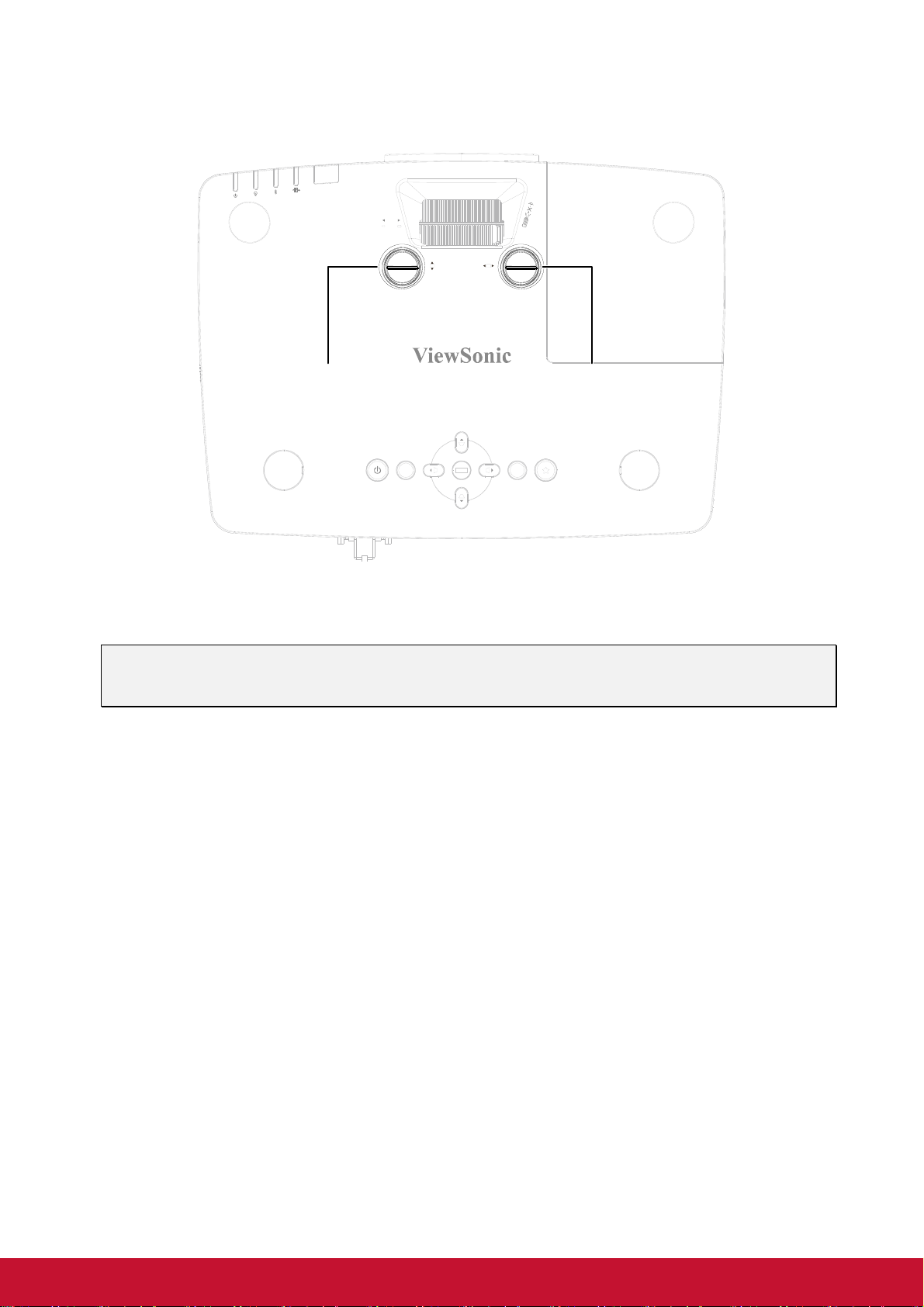
Регулировка положения проецируемого изображения с помощью смещения объектива
FOCUS
ZOOM
LENS SHIFT
Ручка смещения
объектива по
вертикали
MENU
EXIT
ENTER
Ручка смещения
объектива по
горизонтали
SOURCE
Функция смещения дает возможность смещать объектив для регулировки положения
проецируемого изображения по горизонтали и вертикали, в определенных пределах, приведенных
ниже.
Примечание:
Не вращайте рукоятку смещения объектива после щелчка и слегка нажмите на рукоятку,
чтобы вращать ее назад.
17
Page 31

Регулировка положения изображения по вертикали
Смещение изображения по вертикали регулируется в процентах от высоты изображения: 141,2–
104,65 % для WXGA, 115,35–101,85 % для XGA,146,7–104,5 % для 1080P и 132–99,1 % для WUXGA.
Обратите внимание на то, что наибольшее значение смещения по вертикали может ограничиваться
положением изображения по горизонтали. Например, невозможно добиться наибольшего значения
смещения по вертикали, указанного выше, если установлено наибольшее значение смещения
изображения по горизонтали.
PRO9520WL
Экран
Screen
H
Screen Height
Высота экрана
H x 4,65%
H x 4.65%
H x 41,2%
H x 41.2 %
смещение 104,65%
104.65% offset
PRO9510L
S creen Height
Высота экрана
H x 1.85%
H x 1,85%
H x 15,35%
H x 15.35%
смещение 141,2%
Дальность проецирования
Distanc e
(L)
S creen
Экран
H
Дальность проецирования
Distanc e
(L )
141.2% offset
смещение 101,85%
101.85% of fset
смещение 115,35%
115.35% of fset
18
Page 32

PRO9530HDL
PRO9800WUL
Screen Height
Высота экрана
H x 4,5%
H x 4.5%
H x 46,7%
H x 46.7 %
Экран
Screen
H
смещение 104,5%
104.5% offset
смещение 146,7%
Дальность проецирования
Distanc e
Экран
Screen
(L)
146.7% offset
Screen Height
Высота экрана
H x 0.9%
H x 0,9%
H x 32%
H x 32 %
H
смещение 99,1%
99.1% offset
смещение 132%
Дальность проецирования
Distanc e
(L)
132% offset
19
Page 33

Регулировка положения изображения по горизонтали
Если оптическая ось объектива находится по центру изображения, то смещение изображения
влево и вправо по горизонтали регулируется в процентах от ширины изображения в пределах
10,9 % для WXGA, 3,8% для XGA, 10,3% для 1080P и 10,3% для WUXGA. Обратите внимание на то,
что наибольшее значение смещения по горизонтали может ограничиваться положением
изображения по вертикали. Например, невозможно добиться наибольшего значения смещения по
горизонтали, если ус
тановлено наибольшее значение смещения изображения по вертикали.
Ширина экрана
(Ш)
FOCUS
ZOOM
LENS SHIFT
Влево
MENU
EXIT
SOURCE
ENTER
Вправо
PRO9520WL Wx10,9% Wx10,9%
PRO9510L Wx3,8% Wx3,8%
PRO9530HDL Wx10,3% Wx10,3%
PRO9800WUL Wx10,3% Wx10,3%
20
Page 34

Настройка регулятора масштабирования, фокусировка и коррекция трапецеидального искажения
Для изменения размера
1.
проецируемого изображения и
размера экрана используется
регулятор маштабирование.
Для повышения резкости
2.
проецируемого изображения
используется регулятор фокусировка
изображения (находится только на
проекторе).
Для коррекции трапецеидальных
3.
искажений изображения по вертикали
и по горизонтали используются кнопки
/ / / (на проекторе или
пульте ДУ).
На дисплее отображается элемент
4.
корректировки трапецеидального
искажения.
Чтобы скорректировать
трапецеидальные искажения по
вертикали, нажмите кнопку / .
Чтобы скорректировать
трапецеидальные искажения по
горизонтали, нажмите кнопку / .
ENTER
Пульт дистанционного управления и панель экранного меню
21
Page 35

Настройка громкости
1.
Нажмите на кнопки / на
пульте ДУ.
На дисплее отображается регулятор
громкости.
2.
Для регулировки громкости
нажимайте кнопки / на
пульте ДУ или кнопки ◄ / ► на панели
управления.
3.
Для отключения звука нажмите на
кнопку (Данная функция
включается только пультом ДУ).
22
Page 36

П
АРАМЕТРЫ ЭКРАННОГО МЕНЮ
Элементы управления экранного меню
В проекторе имеется экранное меню, которое позволяет выполнять настройку изображения и
изменять различные параметры.
Просмотр экранного меню
Для просмотра экранного меню и внесения в него изменений можно использовать кнопки курсора
на пульте ДУ или верхней панели проектора. На следующих иллюстрациях показаны
соответствующие кнопки проектора.
1. Для входа в экранное меню нажмите на
кнопку MENU.
2. Имеется пять видов меню. Нажимайте на
кнопку курсора ◄ / ► для просмотра
различных меню.
3. Нажи
4. Для изменения значений настройки
5. Нажмите на кнопку MENU для выхода из
майте на кнопку курсора
перемещения курсора вверх и вниз в
рамках одного меню.
нажмите на кнопку◄ / ►.
экранного меню или подменю. Нажмите
кнопку EXIT, чтобы вернуться в
предыдущее меню.
▲ / ▼ для
MENU
EXIT
SOURCEENTER
Примечание:
В зависимости от источника видеосигнала, доступны не все пункты экранного меню.
Например, пункты Горизонтальное/вертикальное положение в меню Экран можно
изменить только с помощью подключенного компьютера. Элементы, которые не доступны,
имеют серый цвет, их выбор не возможен.
23
Page 37

Настройка языка экранного меню (OSD)
Перед продолжением работы установите язык экранного меню.
1. Нажмите на кнопку MENU. Нажимайте на кнопки курсора ◄► для перехода по пунктам
меню Основ. .
2. Нажмите на кнопку курсора ▲▼ до выделения Язык.
3. Нажимайте на кнопку курсора ◄► до выбора желаемого языка.
4. Для выхода из экранного меню нажмите на кнопку MENU.
24
Page 38

Обзор экранного меню
Следующая иллюстрация поможет вам быстро найти настройки или определить диапазон настроек.
ГЛАВНОЕ МЕНЮ ПОДМЕНЮ НАСТРОЙКИ
Изображение Цвет. Реж.
Бриллиантовый цвет 0~10
Яркость 0~100
Контраст 0~100
Резкость 0~31
Гамма -коррекция 1~13 , DICOM SIM & sRGB
Доп. наст
Уров. G 0 ~ 200
Уров. B 0 ~ 200
Смещ. R -100 ~ 100
Смещ. G -100 ~ 100
Смещ. B -100 ~ 100
Сброс
Отображ.
Видео / Аудио
Аудио
Выкл. звук Выкл., Вкл.
Актив. аудиовых Выкл., Мини, RCA
Гориз. положение -5~5
Вертик. положение -5~5
Частота 0~31
Трекинг -5~5
Авто
AGC Выкл., Вкл.
Насыщенность 0~100
Оттен 0~100
Раст.разв Выкл., 1, 2, 3, 4, 5
Closed Caption Выкл., Вкл.
Сброс
Цвет. температура
Упр. цвет.
Баланс белого
Громкость 0~10
Красный
Зеленый
Голубой
Бирюзовый
Пурпурный
Желтый
Белый Красный, Зеленый, Синий
Уров. R 0 ~ 200
Яркий, динамический,
стандартный, ViewMatch
sRGB, кино, DICOM SIM,
Пользовательский
Теплый, Обычный,
Холодный
Оттенок, насыщенность,
усиление
Оттенок, насыщенность,
усиление
Оттенок, насыщенность,
усиление
Оттенок, насыщенность,
усиление
Оттенок, насыщенность,
усиление
Оттенок, насыщенность,
усиление
25
Page 39

ГЛАВНОЕ
МЕНЮ
ПОДМЕНЮ НАСТРОЙКИ
Основ. Язык
Полож. проец.
Соотн.стор.
Моя кноп. Яркость, контраст, режим
Заставка Шаблон
Заставка
Захват экрана
Верт. и гор.
Трапеция
доп наст. Блокировка доступа Выкл., Вкл.
Цифр. увеличение -10~10
Кор. угл
Номер проектора 0~98
Сброс
English, Français, Español,
Português, 簡体中文, 繁體中文,
Italiano, Svenska, Nederlands,
Русский, Suomi,
Türkçe, 日本語, Polski, Deutsch
Спереди, сзади, потолок,
сзади + потолок
Заполнение, 4:3, 16:9,
Конверт, Исходная
цветовоспроизведения,
цветовая температура, режим
высокогорья, субтитры, режим
энергосбережения, быстрый
автопоиск, блокировка кнопок
панели, экранная заставка,
снимок экрана, авто, 3D,
статус, сообщение экранного
меню, положение при
проецировании.
Выкл., тестовая карта,
блокнот, карта мира, ступень,
решетка
ViewSonic, Выкл., красный,
зеленый, синий,
пользовательский
По горизонтали: -25 ~ +25 По
вертикали: -30 ~ +30
Блок. кпав. Выкл., Вкл.
Таймер презентации
Таймер Выкл., Вкл.
Предустановл
енное время
1-60
Сброс
таймера
По горизонтали: 0~60 по
вертикали: 0~60
Код пульта ДУ 1~8
, ﺔﯾﺑرﻌﻟا
,
26
Page 40

ГЛАВНОЕ
МЕНЮ
Доп наст
ПОДМЕНЮ НАСТРОЙКИ
Быстр. автопоиск Выкл., Вкл.
Авто выкл. (мин.) 0~180
Прям. выкл. Выкл., Вкл.
Высотн. Обычный, Высокогорный
Режим лампы ЭКО, Обычный,
Динамический ЭКО
доп наст
Установка меню Положение меню В центре, Снизу, Сверху,
Слева, Справа
Сброс тайм. возд.
фильт
Прозрачность
0%, 25%, 50%, 75%, 100%
меню
Время показа
10~20
Меню
Сброс счет. Лампы
Энергосберегающий
Выкл., Вкл., Вкл. по сети
режим
Таймер сна (мин) 0~120
3D 3D Выкл., DLP-Link, ИК
Инверсный 3D
синхросигнал
Вкл., Выкл.
Формат 3D Чередование кадров,
Верхняя/Нижняя,
Горизонтальная
стереопара, Сжатие
кадров (3D-сжатие кадров
только для источника
HDMI)
Настройка сети Состояние сети Отключить, Подключить
DHCP Выкл., Вкл.
IP-адрес 0~255, 0~255, 0~255,
0~255
Маска подсети 0~255, 0~255, 0~255,
0~255
Шлюз 0~255, 0~255, 0~255,
0~255
DNS 0~255, 0~255, 0~255,
0~255
Применить Отмена, OK
Сбросить все
Состояние Источник
Информация о видео
Время раб. лампы
(Эко, Обыч., Дин.
Эко)
Версия ПО
Серийный номер
Вр. Раб.возд.филът
27
Page 41

Меню Изображение
Нажмите кнопку MENU для открытия экранного меню. Для перехода в Меню Изображение
нажмите на кнопку курсора ◄►. Для перехода вверх и вниз в меню Изображение нажмите на
кнопку курсора ▲▼. Нажмите на кнопку ◄ ► для изменения значений отдельных параметров.
Э
ЛЕМЕНТ
Цвет. Реж. Для установки режима цветовоспроизведения используйте кнопки ◄►.
О
ПИСАНИЕ
БриллиантовыйЦвет
Яркость Для настройки яркости воспроизведения нажмите на кнопку курсора ◄►.
Контраст
Резкость Для настройки резкости воспроизведения нажмите на кнопку курсора ◄►.
Гамма-коррекция
доп наст
Сброс
Для настройки значения бриллиантового цвета нажмите на кнопку курсора
◄►.
Нажимайте на кнопки курсора ◄►для регулирования контрастности
воспроизведения.
Нажмите на кнопку курсора ◄► для настройки гамма-коррекции
воспроизведения.
Для входа в меню Advanced (Доп. настройки) нажмите на кнопку (Enter) /
►.
См Дополнительные настройки на стр. 29.
Для установки значений по умолчанию для всех параметров настройки
нажмите на кнопку (Enter) / ►.
28
Page 42

Дополнительные настройки
Нажмите кнопку MENU для открытия экранного меню. Нажимайте на ◄► для перехода к меню
Изображение. Нажимайте на кнопки ▼▲ для перехода к меню доп наст, затем на кнопку (Enter)
/ ►. Нажимайте на кнопки ▼▲ для перемещения вверх и вниз в меню доп наст.
Э
ЛЕМЕНТ
О
ПИСАНИЕ
Цвет. температура
Упр. цвет.
Баланс белого
Для настройки цветовой температуры нажмите на кнопку курсора
Для входа в меню Менеджер цвета нажмите на кнопку (Enter) /
Дополнительные сведения о Упр цвет см. на стр. 30.
Нажмите кнопку (Enter) /
раздел Баланс белого см. на стр.31.
►
для входа в подменю Баланс белого. См.
◄►
►
.
.
29
Page 43

Упр цвет
Для входа в подменю Упр цвет нажмите на кнопку (Enter) / ►.
Э
ЛЕМЕНТ
О
ПИСАНИЕ
Красный
Зеленый
Голубой
Бирюзовый
Пурпурный
Желтый
Белый
Выберите для входа в меню Менеджер красного цвета.
Для настройки оттенка, насыщенности и яркости нажмите на кнопки ◄►.
Выберите для входа в меню Менеджер зеленого цвета.
Для настройки оттенка, насыщенности и яркости нажмите на кнопки ◄►.
Выберите для входа в меню Менеджер синего цвета.
Для настройки оттенка, насыщенности и яркости нажмите на кнопки ◄►.
Выберите для входа в меню Менеджер голубого цвета.
Для настройки оттенка, насыщенности и яркости нажмите на кнопки ◄►.
Выберите для входа в меню Менеджер пурпурного цвета.
Для настройки оттенка, насыщенности и яркости нажмите на кнопки ◄►.
Выберите для входа в меню Менеджер желтого цвета.
Для настройки оттенка, насыщенности и яркости нажмите на кнопки ◄►.
Выберите для входа в меню Менеджер белого цвета.
Для настройки красного, зеленого и голубого цветов нажмите на кнопки ◄►.
30
Page 44

Баланс белого
Для входа в подменю Баланс белого нажмите на кнопку (Enter) / ►.
П
УНКТ
О
Уров. R При помощи кнопок ◄► отрегулируйте усиление красного.
Уров. G При помощи кнопок ◄► отрегулируйте усиление зеленого.
Уров. B При помощи кнопок ◄► отрегулируйте усиление синего.
ПИСАНИЕ
Смещ. R При помощи кнопок ◄► отрегулируйте смещение красного.
Смещ. G При помощи кнопок ◄► отрегулируйте смещение зеленого.
Смещ. B При помощи кнопок ◄► отрегулируйте смещение синего.
31
Page 45

Меню Отображ.
Для вызова экранного меню нажмите на кнопку MENU. Нажимайте кнопки ◄► для перехода к
меню Отображ.. Для перемещения вверх и вниз в меню Отображ. используйте кнопки ▲▼.
Нажмите на кнопку ◄ ► для изменения значений отдельных параметров.
Э
ЛЕМЕНТ
О
ПИСАНИЕ
Гориз. положение
Вертик. положение
Частота
Трекинг Для настройки точек выборки оцифровки нажмите на кнопку курсора ◄►.
Авто
Для настройки положения проецирования влево или вправо нажмите на
кнопку курсора ◄►.
Для настройки положения проецирования вверх или вниз нажмите на кнопку
курсора ◄►.
Для настройки тактовой частоты выборок оцифровки нажмите на кнопку
курсора ◄►.
Для автоматической настройки частоты, трекинга и положения нажмите
кнопку (Enter) /
►
.
32
Page 46

Меню Видео/аудио
Для вызова экранного меню нажмите на кнопку MENU. Для перехода в меню Видео/Аудио
нажмите на кнопку курсора ◄►. Для перемещения вверх и вниз в меню Видео/Аудио нажмите на
кнопку курсора ▲▼. Нажмите на кнопку ◄ ► для изменения значений отдельных параметров.
Э
ЛЕМЕНТ
О
ПИСАНИЕ
AGC
Насыщенность Для настройки насыщенности нажмите на кнопки ◄►.
Оттен Для настройки оттенка нажмите на кнопки ◄►.
Раст.разв Для активации или деактивации бланкирования нажмите на кнопки ◄►.
Closed Caption Нажимайте кнопки ◄► для включения или отключения субтитров.
Аудио Нажмите кнопку (Enter) / ► для входа в подменю Аудио. См.Аудио на стр. 34.
Сброс
Для активации или деактивации Автоматического управления яркостью
источника видеосигнала нажмите на кнопки ◄►.
Для установки значений по умолчанию для всех параметров настройки нажмите
/
на кнопку (Enter)
►.
33
Page 47

Аудио
Для входа в подменю Аудио нажмите на кнопку (Enter) / ►.
Э
ЛЕМЕНТ
Громкость Для входа и настройки громкости звука нажмите на кнопки ◄►.
Выкл. звук Для входа и включения или отключения динамика на кнопки ◄►.
Актив. аудиовых
О
Нажмите кнопку ◄►, чтобы выбрать разъем аудиовыхода.
Примечание: при выборе пункта Выкл. по умолчанию звук выводится через
динамики.
ПИСАНИЕ
34
Page 48

Меню Основ.
Для вызова экранного меню нажмите на кнопку MENU. Нажимайте на кнопки курсора ◄► для
перехода к меню Основ.. Для перемещения вверх и вниз в меню Основ. используйте кнопки ▲▼.
Нажмите на кнопку ◄► для изменения значений отдельных параметров.
№ О
ПИСАНИЕ
Язык Нажмите на кнопки курсора ◄► для выбора другого Меню локализации.
Полож. проец. При помощи кнопок ◄► выберите требуемый режим проецирования.
Соотн.стор. Нажмите на кнопку курсора ◄► для настройки формата изображения.
Моя кноп. При помощи кнопок ◄► выберите требуемую функцию горячей кнопки.
Заставка Нажмите кнопку (Enter) / ► для входа в меню Заставка.
Верт. игор.
Трапеция
доп наст
Сброс
Для настройки коррекции трапецеидальности нажмите на кнопку курсора ◄►.
Для входа в меню Advanced (Доп. настройки) нажмите на кнопку (Enter)
См. Меню доп наст на стр. 40.
Для установки значений по умолчанию для всех параметров настройки (кроме
/
Язык) нажмите на кнопку (Enter)
►.
/
►.
35
Page 49

Заставка
Нажмите кнопку (Enter) / ► для входа в подменю Логотип.
№ О
ПИСАНИЕ
Шаблон При помощи кнопок ◄► выберите нужный шаблон
Заставка Нажмите кнопку ◄►, чтобы выбрать показ логотипа.
Захват экрана
Нажмите кнопку (Enter)
экрана.
/
► , чтобы немедленно сделать снимок текущего
Верт. и гор. Трапеция
Для вызова экранного меню нажмите кнопку Menu. Нажимайте кнопки ◄► для перехода к меню
Основ. Нажимайте кнопки ▼▲ для перехода к меню Верт. и гор. Трапеция , а затем нажмите
/
кнопку (Enter)
помощи кнопок ◄► установите значение по горизонтали от –25 до 25.
►. При помощи кнопок ▼▲ установите значение по вертикали от –30 до 30. При
36
Page 50

Дополнительные настройки
Для вызова экранного меню нажмите кнопку MENU. Нажимайте кнопки ◄► для перехода к меню
Основное Нажимайте кнопки ▼▲ для перехода к меню Доп. наст., а затем нажмите кнопку
(Enter) / ►. Нажимайте на кнопки ▲▼ для перемещения вверх и вниз в меню Доп. наст.. Нажмите
на кнопку ◄ ► для изменения значений отдельных параметро
в.
№ О
Блокировка
доступа
Блок. кпав.
Цифр. увеличение Для установки цифрового увеличения нажмите на кнопки курсора ◄►.
Таймер
презентации
Кор. угл
Номер проектора
Код пульта ДУ
Нажмите на кнопку курсора ◄►для активации или деактивации функции
блокировки доступа.
Нажимайте кнопки курсора ◄► для блокировки или разблокировки кнопок
панели.
Для входа в меню Таймер презентации нажмите на кнопку (Enter) / ►. См.
Таймер презентации на стр.38.
Для входа в меню Регулировка угла нажмите на кнопку (Enter)
угл на стр. 39.
Для входа и настройки двух цифровых идентификаторов проектора (от 00 до 98)
нажимайте кнопки ◄►.
При помощи кнопок ◄► установите код пульта ДУ. См. Код пульта
дистанционного управления на стр. 9.
ПИСАНИЕ
/
►. См. Кор.
37
Page 51

Таймер презентации
С помощью функции "Таймер презентации" на экране может отображаться время презентации, что
помогает правильнее распределить время при проведении презентации.
Э
ЛЕМЕНТ
О
ПИСАНИЕ
Таймер
Предустановленное
время
Сброс таймера Нажмите на кнопку (Enter) / ► для сброса настроек таймера.
Нажмите на кнопку курсора ◄► для активации или деактивации функции
таймера презентации.
Чтобы выбрать Предустановленное время (от 1 до 60 минут), нажмите на
кнопку курсора ◄ ►.
38
Page 52

Кор. угл
Нажмите кнопку (Enter) / ► для входа в подменю Кор. угл.
1. Для выбора угла нажмите на кнопки курсораr ▲ / ▼, а затем Ввод.
2. Регулировка по вертикали осуществляется с помощью кнопок курсора ▲ / ▼,
регулировка по горизонтали ◄ / ►.
3. Нажмите кнопку MENU, чтобы сохранить изменения и выйти из меню настройки.
39
Page 53

Меню доп наст
Нажмите кнопку MENU для открытия экранного меню. Для входа в меню доп наст нажмите на
кнопку курсора ◄►. Для перемещения вверх и вниз в меню доп наст нажмите на кнопку курсора
▲▼.
Э
ЛЕМЕНТ
О
ПИСАНИЕ
Быстр. автопоиск
Авто выкл.(мин)
Прям. выкл.
Высотн.
Режим лампы
доп наст
Сбросить все
Состояние
Примечание
Динамический ЭКО: режим энергосбережения с учетом динамических изменений изображения
(макс. экономия 30% при пустом экране).
Нажмите на кнопку курсора ◄►для активации или деактивации функции
автопоиска сигнала.
Нажмите на кнопку курсора ◄►для активации или деактивации функции
автоматического отключения лампы при отсутствии сигнала.
Нажмите на кнопку курсора ◄►для активации или деактивации функции
автоматического включения питания при подаче электропитания.
Для установки нормальной и высокой скорости вращения вентилятора
нажмите на кнопку ◄►.
Примечание. Рекомендуется выбирать высокую скорость, если высота над
уровнем моря составляет более 1500 м.
Нажмите на кнопку курсора ◄►для выбора режима лампы, чтобы увеличить
илиr уменьшить яркость с целью продления срока службы лампы.
Для входа в меню Доп. настройки нажмите на кнопку (Enter) / ► .
См. Дополнительные настройки на стр. 41.
Для установки значений по умолчанию для всех параметров настройки
нажмите на кнопку (Enter) / ► .
Для входа в меню Состояние нажмите на кнопку (Enter) / ► .
Подробное описание см. на стр. 54 в разделе Состояние.
Максимальное затемнение: снижение потребляемой мощности лампы на 50% при пустом
экране (нажмите кнопку Пустой экран).
40
Page 54

Дополнительные настройки
Нажмите кнопку MENU для открытия экранного меню. Нажимайте кнопки ◄► для перехода к меню
Доп. наст. Нажимайте кнопки ▼▲ для перехода к меню Доп. наст., а затем нажмите кнопку
(Enter) или ►. Нажимайте на кнопки ▲▼ для перемещения вверх и вниз в меню Доп. наст..
Нажимайте кнопки ◄► для изменения значений отдельных па
Э
ЛЕМЕНТ
О
ПИСАНИЕ
раметров.
Установка меню
Сброс тайм. возд.
фильт
Сброс счет. Лампы
Энергосберегающий
режим
Таймер сна (мин) При помощи кнопок ◄► задайте таймер.
3D
Настройка сети
Примечание.
Сведения о “Вкл. по сети”, разъем RJ45 поддерживает активацию в данном режиме (при 6 Вт), а
скалярный не поддерживает.
Примечание:
Для использования функции 3D активируйте опцию "Просмотр видео в формате 3D" в меню DVD
проигрывателя "3D Disc" (Диск 3D).
Для входа в меню настроек экранного меню нажмите кнопку (Enter) / ►.
Подробное описание см. на стр. 42 в разделе Установка меню.
Для сброса таймера воздушного фильтра нажмите кнопку (Enter) /►.
После замены лампы выполняется сброс счетчика.
Подробное описание см. на стр. 42 в разделе Сброс счет. Лампы.
Нажмите на кнопку ◄► для включения, выключения или включения по сети
энергосберегающего режима.
Для входа в меню 3D нажмите на кнопку (Enter) / ►.
См. стр. 43 для получения дополнительной информации о параметрах 3D .
Для входа в меню Network (Сеть) нажмите на кнопку (Enter) / ►.
Подробное описание см. на стр. 43 в разделе Настройки сети.
Для использования функции Сеть в режиме ожидания с энергосбережением, установите Вкл. для
режима Энергосбережение, а для RS232 выберите Сеть.
41
Page 55

Установка меню
Э
ЛЕМЕНТ
Положение Меню Для выбора другого расположения экранного меню на кнопку ◄►.
Прозрачность меню Для выбора уровня прозрачности фона экранного меню на кнопку ◄►.
Время показа Меню Для выбора задержки времени ожидания экранного меню на кнопку ◄►.
О
ПИСАНИЕ
Сброс счет. Лампы
Инструкции по сбросу счетчика наработки лампы см. в разделе «Сброс таймера лампы» на стр. 58.
42
Page 56

3D
Э
ЛЕМЕНТ
3D Для выбора "Выкл", "DLP-Link" или "IR" кнопки ◄►.
О
ПИСАНИЕ
Инверсный 3D
синхросигнал
Формат 3D Для включения или отключения различных форматов 3D на кнопку ◄►.
Для включения или выключения "Инверсного 3D синхросигнала" кнопки ◄►.
Настройки сети
Э
ЛЕМЕНТ
О
ПИСАНИЕ
Состояние сети Отображается статус сетевого подключения.
Для включения или выключения DHCP на кнопки ◄►.
DHCP
IP-адрес В случае отключения DHCP укажите действительный IP-адрес.
Маска подсети В случае отключения DHCP укажите действительную маску подсети.
Шлюз Укажите действительный адрес шлюза при отключении DHCP.
DNS В случае отключения DHCP укажите действительное имя DNS.
Применить Нажмите на кнопку (Enter) / ► для подтверждения настроек.
Примечание. При выборе для параметра DHCP значения "Выкл." заполните
поля: IP-адрес, маска подсети, шлюз и DNS.
43
Page 57

LAN_RJ45
Управление через проводную ЛВС
Дистанционное управление проектором также возможно с персонального (или портативного)
компьютера через проводную локальную сеть. Совместимость с протоколами удаленного
управления Crestron / AMX (Device Discovery) / Extron обеспечивает не только совместное
управление проектором в сети, но также управление с помощью панели управления в окне
обозревателя персонального (или портативного) компьютера.
Crestron является зарегистрированным товарным знаком компании Crestron Electronics, Inc.
в США.
Extron является заре
США.
AMX является зарегистрированным товарным знаком компании AMX LLC в США.
Стандарт PJLink разработан компанией JBMIA и применяется для продукции с товарными
знаками и логотипами, зарегистрированными в Японии, США и других странах.
гистрированным товарным знаком компании Extron Electronics, Inc. в
Поддерживаемые внешние устройства
Данный проектор поддерживает определенные команды контроллера Crestron Electronics и
соответствующего программного обеспечения (например, RoomView ®).
http://www.crestron.com/
Данный проектор поддерживает протокол AMX (Device Discovery).
http://www.amx.com/
Данный проектор поддерживает устройства Extron.
http://www.extron.com/
За подробной информацией о других типах внешних устройств, которые могут подключаться через
порт LAN/RJ45 для удаленного управления проектором, а также информацией о соответствующих
командах управления для поддержки таких устройств обращайтесь непосредственно в Службу
технической поддержки.
44
Page 58

LAN_RJ45
1. Подключите кабель RJ45 к портам RJ45 проектора и ПК (ноутбука).
Computer In1
Computer Ou t LANComputer In2 3D VESAUS B
DVI-D
RG BH V
HDM I2HDMI 1 MHL/
RS 232-
In Ou tRemote
Audio
Wire d
S-Vide o
Video RL
In
Audio
Service
OutMI C
RL
DV I-D I n1 In 2
12VOut
Audi o
In
IRAudi oOut
2. На ПК (ноутбуке) выберите Пуск → Панель управления → Сеть и Интернет
45
Page 59

3. Правой кнопкой мыши щелкните Подключение к локальной сети и выберите Свойства.
4. В окне Свойства нажмите на вкладку Организация сетей и выберите Интернет-протокол
(TCP/IP).
5. Нажмите Свойства.
6. Установите флажок в поле Использовать следующий IP-адрес, введите IP-адрес и маску
подсети, а затем щелкните кнопку OK.
46
Page 60

7. Нажмите кнопку MENU на проекторе.
8. Выберите Доп. наст. → Доп. наст. → Настройка сети
9. Перейдя к элементу Настройка сети, введите:
DHCP: Выкл.
IP-адрес: 10.10.10.10
Маска подсети: 255.255.255.0
Шлюз: 0.0.0.0
Сервер DNS: 0.0.0.0
10. Нажмите кнопку (Enter) / ►, чтобы подтвердить настройки.
Отройте веб-браузер.
(Например, Microsoft Internet Explorer с Adobe Flash Player 9.0 или выше).
11. В адресной строке введи
те IP-адрес: 10.10.10.10.
12. Нажмите (Ввод) / ►.
Проектор настроен для дистанционного управления. Функция LAN/RJ45 отображается
следующим образом.
47
Page 61

КАТЕГОРИЯ ЭЛЕМЕНТ К-ВО ЗНАКОВ
Управление Crestron
Проектор
IP-адрес 15
Идентификатор IP 3
Порт 5
Имя проектора 10
Размещение 10
Присвоено 10
DHCP (включено) (Н/П)
IP-адрес 15
Конфигурация сети
Пароль пользователя
Пароль администратора
Дополнительные сведения см. на веб-сайте http://www.crestron.com.
Маска подсети 15
Шлюз по умолчанию 15
Сервер DNS 15
Включено (Н/П)
Новый пароль 10
Подтвердить 10
Включено (Н/П)
Новый пароль 10
Подтвердить 10
48
Page 62

Подготовка электронной рассылки
1. Убедитесь в том, что пользователь имеет доступ к главной странице функции ЛВС RJ45 с
помощью веб-обозревателя (например, Microsoft Internet Explorer версии 6.01 или 8.0).
2. На главной странице ЛВС/RJ45 щелкните Параметры оповещений.
3. По умолчанию эти поля для ввода значений в разделе Параметры оповещений пустые.
49
Page 63

4. Для отправки информационной рассылки укажите следующую информацию:
В поле SMTP указывается почтовый сервер для отправки электронных сообщений (протокол
SMTP). Это поле заполняется обязательно.
В поле Кому указывается электронный адрес получателя (например, управляющего
проектором). Это поле заполняется обязательно.
В поле Копия указывается электронный адрес получателя копии сообщения. Это поле не
является обязательным для зап
управляющего проектором).
В поле От кого указывается адрес электронной почты отправителя (например, управляющего
проектором). Это поле заполняется обязательно.
Выберите условия отправки оповещений, отметив нужное.
олнения (можно, например, отправить копию помощнику
Примечание. Заполните все поля в указанном порядке. Пользователь может выбрать Отправить
тестовое письмо для проверки правильности настроек. Для успешной отправки электронной
рассылки необходимо выбрать условия рассылки и правильно указать электронный адрес.
50
Page 64

Функция RS232 by Telnet
Кроме подключения проектора через порт RS232 с помощью приложения Hyper-Terminal с
использованием команд управления RS232, для интерфейса LAN/RJ45 существует альтернативный
способ управления через RS232, так называемая функция RS232 by TELNET.
Краткое руководство по использованию RS232 by TELNET
Проверьте и установите IP-адрес в экранном меню проектора.
ПК/ноутбук должен иметь доступ к веб-странице проектора.
Если функция TELNET отфильтровывается ПК/ноутбуком, брандмауэр ОС Windows следует
отключить.
Пуск => Все программы => Стандартные => Командная строка
51
Page 65

Введите команду в формате, приведенном ниже:
telnet ttt.xxx.yyy.zzz 23 (нажать клавишу "Enter")
(ttt.xxx.yyy.zzz: IP-адрес проектора)
После установления соединения Telnet введите команду RS232 и нажмите клавишу "Enter",
после чего команды RS232 будет обработана.
Включение функции TELNET в ОС Windows VISTA / 7 / 8
При установке Windows VISTA / 7 / 8 по умолчанию функция "TELNET" не включается. Однако
ее можно включить в меню Turn Windows features On or Off.
Откройте "Панель управления" ОС Windows VISTA / 7 / 8
Откройте "Программы"
52
Page 66

Откройте страницу "Turn Windows features on or off"
Установите флажок для параметра "Telnet Client" и нажмите кнопку "OK".
Спецификация «RS232 через TELNET»:
1. Telnet: TCP
2. Порт Telnet: 23
(за подробной информацией обращайтесь к специалисту или в службу технической
поддержки).
3. Программа Telnet: Windows «TELNET.exe» (консольный режим)
4. Штатное отключение управления через RS232-by-Telnet: Закройте программу Windows
Telnet сразу после готовности TELNET-соединения
5. Ограничение 1 для управления с помощью Telnet: последовательная передача данных по
сети при использовании приложения Telnet не должна превышать 50 байт.
Ограничение 2 для управления с помощью Telnet: длина команды RS232 при
использован
Ограничение 3 для управления с помощью Telnet: минимальная задержка для следующей
команды RS232 должна составлять не менее 200 мс.
(* В ОС Windows встроенная утилита TELNET.exe при нажатии клавиши Enter выдает
кодовую последовательность "Возврат каретки" (CR) и "Новая строка" (NL).)
ии приложения Telnet не должна превышать 26 байт.
53
Page 67

Состояние
Для перемещения вверх и вниз в меню Доп. наст. используйте кнопки ▲▼. Выберите подменю
Статус и нажмите кнопку (Enter) / ► для входа в подменю Статус.
Э
ЛЕМЕНТ
Источник Отображается активированный источник сигнала.
О
ПИСАНИЕ
Информация о видео
Время раб. лампы
(Эко, Обыч., Дин.
Эко)
Версия ПО Отображение версии ПО системы.
Серийный номер Отображение серийного номера изделия.
Вр. Раб.возд.филът Отображение наработки воздушного фильтра в часах.
Просмотр информации о разрешении/видео для источника RGB и цветового
стандарта для источника видеосигнала.
Отображаются показатели счетчика лампы.
54
Page 68

ТО
И ОБЕСПЕЧЕНИЕ БЕЗОПАСНОСТИ
Замена проекционной лампы
После сгорания проекционную лампу следует заменить. Для замены используются только
сертифицированные детали, которые можно заказать у местного торгового представителя.
Важно:
a. Проекционная лампа, установленная в данном проекторе, содержит небольшое
количество ртути.
b. Запрещается утилизация данного устройства вместе с бытовыми отходами.
c.Утилизацию данного устройства следует производить в соответствии с нормами
и правилами, установленными местными органами власти.
Внимание!
Не забудьте выключить проектор и вынуть шнур из розетки не менее, чем за 30 минут до
замены лампы. Невыполнение этих условий приводит к серьезным ожогам.
Осторожно:
В редких случаях возможно сгорание лампочки при нормальном режиме работы. При этом
через вентиляционное отверстие на задней панели могут высыпаться осколки или
стеклянный порошок.
Запрещается вдыхать и прикасаться к стеклянному порошку и осколкам. Это приводит
к травмам.
Не приближайтесь лицом к вентиляционному отверстию, чтобы избежать травм от
газа и осколков лампы.
Вынимая лампочку из проектора, установленного на потолке, убедитесь в том, что под
проектором не стоят люди. В случае перегорания лампы возможно выпадение осколков
стекла.
ДЕЙСТВИЯ ПРИ ВЗРЫВЕ ЛАМПЫ
При взрыве лампы внутрь проектора попадает газ и осколки стекла, которые затем
высыпаются наружу через вентиляционное отверстие. Газ содержит токсичную ртуть.
Откройте окна и двери для проветривания помещения.
При попадании газа в легкие или осколков стекла в глаза и рот немедленно обратитесь
к врачу.
Выключите питание проектора, нажав
1.
кнопку POWER (Питание).
Дайте проектору остыть не менее 30
2.
минут.
Отсоедините кабель питания.
3.
55
Page 69

Откройте крышку лампы.
4.
Поднимите и снимите крышку.
5.
Для удаления винтов модуля лампы
6.
используйте отвертку.
Извлеките модуль лампы.
7.
56
Page 70

Для установки нового модуля лампы
8.
повторите пункты 1 – 7 в обратном
порядке.
При установке совместите модуль
лампы с разъемом на одном уровне во
избежание повреждений.
Примечание.
Перед тем, как затянуть винты,
модуль лампы должен быть
надежно установлен на месте и
разъем надлежащим образом
присоединен.
57
Page 71

Сброс таймера лампы
После замены лампы необходимо обнулить счетчик лампы. Выполните следующие указания:
Для открытия экранного меню
1.
нажмите на кнопку MENU.
Для входа в меню доп наст
2.
нажмите на кнопку курсора ◄►.
Нажмите на кнопку курсора для
перехода в доп наст.
Нажимайте кнопки курсора ▼▲
3.
для перехода по меню Сброс
счет. Лампы.
Нажмите кнопку (Enter)/►.
4.
На экране появляется
уведомление.
Для сброса счетчика лампы
5.
нажмите на кнопки ▼▲◄►.
Нажмите кнопку MENU, чтобы
6.
вернуться в меню Доп. наст.
58
Page 72

Очистка проектора
Чтобы обеспечить бесперебойную работу проектора, необходимо очищать его от пыли и сажи.
Осторожно:
1. Не забудьте выключить проектор и вынуть шнур из розетки не менее, чем за 30 минут до
очистки. Невыполнение этих условий приводит к серьезным ожогам.
2. При очистке используйте слегка увлажненную ткань. Не допускайте попадания воды в
вентиляционные отверстия проектора.
3. Если во время очистки внутрь корпуса проектора попадет небольшое количество
воды, не включайте проектор в электрическую розетку и поставьте в хорошо
проветриваемом месте на несколько часов до начала эксплуатации.
4. Если во время очистки внутрь корпуса проектора попадет большое количество воды,
отправьте проектор в сервисный центр.
Очистка объектива
Средство для очистки оптических линз можно приобрести практически в любом магазине
фототоваров. Для очистки объектива проектора выполните следующие действия:
1. Нанесите небольшое количество средства для очистки оптических линз на чистую
мягкую ткань. (Не наносите моющее средство прямо на объектив).
2. Слегка протрите линзы круговыми движениями.
Осторожно:
1. Не используйте абразивные моющие средства или растворители.
2. Для предупреждения обесцвечивания или нарушения цвета не наносите моющее
средство непосредственно на корпус проектора.
Очистка корпуса
Для очистки корпуса проектора выполните следующие действия:
1. Вытрите пыль чистой, смоченной в воде тканью.
2. Смочите ткань теплой водой с мягкодействующим моющим средством (например,
средством для мытья посуды) и протрите корпус.
3. Смойте все моющее средство с ткани и снова протрите проектор.
Осторожно:
Для предупреждения обесцвечивания или нарушения цвета не используйте абразивные
моющие средства на спиртовой основе.
59
Page 73

Чистка воздушного фильтра
Для очистки воздушного фильтра выполните следующие действия:
1. Откройте защелку, чтобы открыть дверку фильтра.
2. Извлеките фильтр.
3. Пропылесосьте пыль, находящуюся внутри фильтра.
Примечание.
1. Чтобы не повредить фильтр при удалении пыли пылесосом, используйте мягкую
щетку.
2. Не промывайте фильтр водой. Это может привести к закупориванию.
60
Page 74

4. Установите фильтр на место.
5. Закройте дверку фильтра и установите защелку.
6. После замены воздушного фильтра включите проектор и выполните сброс таймера
воздушного фильтра.
Сброс таймера воздушного фильтра
Нажмите кнопку MENU > Выберите Доп. наст. >> Доп. наст. и Сброс таймера
воздушного фильтра. Нажмите кнопку (Enter) или ►, чтобы сбросить таймер.
Важно!
Если настало время сервисного обслуживания фильтра (1000 часов), загорится
светодиодный индикатор фильтра.
Если фильтр поврежден, замените его.
61
Page 75

Использование механического запирания
Использование гнезда защиты Kensington
Для обеспечения безопасности прикрепите проектор к стационарному объекту с помощью кабеля и
замка Kensington.
ComputerIn1
ComputerOut
DVI-D
HDMI2HDMI1MHL/
RS232-
ComputerIn2 3DVESAUSB
LAN
RGBHV
In OutRemote
Wired
Audio
S-Video
Video RL
In
Audio
RL
OutMIC
Service
DVI-D In1 In2
12VOut
Audio
In
IRAud io Out
Примечание.
Информацию о приобретении кабеля безопасности Kensington можно получить у продавца
проектора.
Замок безопасности соответствует системе безопасности MicroSaver Kensington.
Замечания направляйте по адресу: Kensington, 2853 Campus Drive, San Mateo, CA 94403,
U.S.A. Тел.: 800-535-4242, http://www.Kensington.com.
Использование проушины для запирания
В дополнение к функции защиты паролем и замку Кенсингтона, можно использовать проушина для
запирания, чтобы защитить проектор от несанкционированного использования.
См. рисунок ниже.
ComputerIn1
ComputerOut
DVI-D
In OutRem ote
RS232-
Wired
S-Video
Service
HDMI2HDMI1MHL/
ComputerIn2 3DVESAUSB
LAN
RGBHV
Audio
Video RL
In
Audio
OutMIC
RL
DVI-D In1 In2
12VOut
Audio
IRAud io Out
In
62
Page 76

ПОИСК И УСТРАНЕНИЕ НЕИСПРАВНОСТЕЙ
Обычные проблемы и решения
В настоящем руководстве представлены советы по решению проблем, которые могут возникнуть
при эксплуатации проектора. Если проблему решить не удалось, обратитесь за помощью к
торговому представителю.
Зачастую, затратив время на поиск и устранение неисправностей, пользователь обнаруживает, что
проблема не сложнее, чем ненадежное соединение. Рассмотрите следующие возможные
проблемы перед тем, как переходить к мерам по их решению.
• С помощью другого электроприбора проверьте исправность электрической
розетки.
• Проектор должен быть включен.
• Проверьте надежность всех соединений.
• Подключенное к проектору устройство должно быть включено.
• Убедитесь, что подключенный компьютер не находится в спящем режиме.
• Проверьте, чтобы подключенный ноутбук был настроен на внешнее
воспроизведение.
(Обычно это делается при нажа
Советы по поиску и устранению неисправностей
В каждом разделе, посвященном определенной проблеме, выполните действия, соблюдая
предложенный порядок. Это поможет вам быстрее решить проблему.
Постарайтесь выявить проблему и избежать замены исправных деталей.
Например, если вы заменили батарейки, а проблема осталась, снова вставьте оригинальные
батарейки и перейдите к следующему действию.
Ведите учет действий, выполняемых при поиске и устранении неисправностей: Эта инф
будет полезна при обращении в службу технической поддержки и обслуживании проектора.
тии сочетания кнопки Fn на ноутбуке.)
ормация
63
Page 77

Сообщения "Ошибка светодиода"
СООБЩЕНИЯ ОБ ОШИБКАХ
Лампа готова Синий Не светится Не светится Не светится
Пуск
Охлаждение
Перегрев Не светится Не светится Светится Не светится
Предупреждение таймера
воздушного фильтра
(более 1000 ч)
Ошибка T1 Мигает 3 раза Мигает 1 раз Не светится Не светится
Ошибка датчика теплового
отключения
Ошибка G794 Мигает 4 раза Мигает 4 раза Не светится Не светится
Выход лампы из строя Мигает 5 раза Не светится Не светится Не светится
Перегрев с балластом Мигает 5 раза Мигает 1 раз Не светится Не светится
Короткое замыкание с балластом Мигает 5 раза Мигает 2 раза Не светится Не светится
Выявлено окончание срока
службы лампы
Лампа не загорелась Мигает 5 раза Мигает 4 раза Не светится Не светится
Лампа погасла в нормальном
режиме работы
Лампа погасла на этапе запуска Мигает 5 раза Мигает 6 раза Не светится Не светится
Слишком низкое напряжение
накала лампы
Ошибка балласта Мигает 5 раза Мигает 8 раза Не светится Не светится
ИНДИКАТОР
«ПИТАНИЕ»
Мигает
(желтым цветом)
Мигает
(желтым цветом)
Светится Не светится Не светится Светится
Мигает 4 раза Не светится Не светится Не светится
Мигает 5 раза Мигает 3 раза Не светится Не светится
Мигает 5 раза Мигает 5 раза Не светится Не светится
Мигает 5 раза Мигает 7 раза Не светится Не светится
ИНДИКАТОР
«ЛАМПА»
Не светится Не светится Не светится
Не светится Не светится Не светится
ИНДИКАТОР
«ТЕМПЕРАТУРА»
ИНДИКАТОР
«ФИЛЬТР»
Ошибка связи на балласте Мигает 5 раза Мигает 10 раза Не светится Не светится
Перегрев с балластом Мигает 5 раза Мигает 11 раза Не светится Не светится
Отказ лампы при перезапуске 1 Мигает 5 раза Мигает 12 раза Не светится Не светится
Отказ лампы при перезапуске 2 Мигает 5 раза Мигает 13 раза Не светится Не светится
Выход лампы из строя 1 Мигает 5 раза Мигает 14 раза Не светится Не светится
Выход лампы из строя 2 Мигает 5 раза Мигает 15 раза Не светится Не светится
Ошибка вентилятора 1 Мигает 6 раза Мигает 1 раз Не светится Не светится
Ошибка вентилятора 2 Мигает 6 раза Мигает 2 раза Не светится Не светится
Ошибка вентилятора 3 Мигает 6 раза Мигает 3 раза Не светится Не светится
Ошибка вентилятора 4 Мигает 6 раза Мигает 4 раза Не светится Не светится
Ошибка вентилятора 5 Мигает 6 раза Мигает 5 раза Не светится Не светится
Корпус открыт Мигает 7 раза Не светится Не светится Не светится
Ошибка DMD Мигает 8 раза Не светится Не светится Не светится
Ошибка цветового круга Мигает 9 раза Не светится Не светится Не светится
В случае ошибки отключите шнур электропитания пер. тока, подождите 1 (одну) минуту, а затем
снова включите проектор. Если все еще мигает индикатор «Питание» или «Лампа» либо горит
индикатор «Перегрев», обратитесь в сервисный центр.
64
Page 78

Искажения изображения
Проблема: Изображение на экране отсутствует
1. Проверьте настройки ноутбука или компьютера.
2. Отключите все оборудование и снова включите питание оборудования в правильном
порядке.
Проблема: Изображение размыто
1. Настройте Фокус на проекторе.
2. Нажмите кнопку AUTO SYNC на пульте ДУ.
3. Проверьте соответствие расстояния от проектора до экрана установленному диапазону.
4. Проверьте чистоту объектива проектора.
Проблема: Изображение шире в верхней или нижней части экрана
(трапецеидальный эффект)
1. Расположите проектор перпендикулярно экрану.
2. Для устранения проблемы нажмите на кнопку Трапецеидальность на пульте ДУ или
панели проектора.
Проблема: Изображение перевернуто
Проверьте параметр Проецирование в меню Основ. .
Проблема: Изображение в полоску
1. Установите параметры Частота и Трекинг в меню Отображ. экранного меню в значения
по умолчанию.
2. Чтобы убедиться в том, что проблема не связана с подключением видеокарты ПК,
подключите проектор к другому компьютеру.
Проблема: Изображение плоское, неконтрастное
Настройте параметр Контраст в экранном меню Изображение.
Проблема: Цвет проецируемого изображения не соответствует изображению
источника.
1. Настройте значение параметра Гамма-коррекция в экранном меню Изображение.
2. Отрегулируйте настройки Цветовая температура в экранном меню Изображение->Доп.
наст.
Проблемы с лампой
Проблема: Проектор не испускает свет
1. Проверьте надежность подключения кабеля питания.
2. Подключите другой электроприбор к источнику электропитания для проверки его
исправности.
3. Перезапустите проектор в надлежащем порядке и убедитесь, что индикатор питания
горит.
4. Если вы недавно заменили лампу, заново выполните все подключения лампы.
5. Замените модуль лампы.
6. Поместите старую лампу обратно в проектор и отправьте проектор в сервисный центр.
Проблема: Отключение лампы
1. Перепады напряжения могут вызвать отключение лампы. Повторно подключите кабель
питания. Когда индикатор «POWER» (Питание) будет непрерывно светиться, нажмите
кнопку питания.
2. Замените модуль лампы.
3. Поместите старую лампу обратно в проектор и отправьте проектор в сервисный центр.
65
Page 79

Неисправности пульта дистанционного управления
Проблема: Проектор не отвечает на сигналы пульта дистанционного
управления
1. Направьте пульт дистанционного управления в направлении сенсора, расположенного на
корпусе проектора.
2. Убедитесь в том, что между пультом дистанционного управления и сенсором не
установлены какие-либо предметы.
3. Выключите флуоресцентное освещение в помещении.
4. Проверьте полярность батареек.
5. Замените батарейки.
6. Отключите другие устройства с активным инфракрасным излучением, находящиеся
вблизи проектора.
7. Выполните обслуживание пульта дистанционног
о управления.
Звуковые проблемы
Проблема: Звук отсутствует
1. Настройте громкость с помощью пульта ДУ.
2. Настройте громкость источника звукового сигнала.
3. Проверьте подключение звукового кабеля.
4. Проверьте выход звукового сигнала с помощью других динамиков.
5. Отправьте проектор в сервисный центр.
Проблема: Звук искажен
1. Проверьте подключение звукового кабеля.
2. Проверьте выход звукового сигнала с помощью других динамиков.
3. Отправьте проектор в сервисный центр.
Отправка проектора в сервисный центр
Если вам не удается устранить неисправность, отправьте проектор в сервисный центр. Упакуйте
проектор в оригинальную упаковку. Вложите описание неисправности и перечень мер,
предпринятых для ее устранения: Информация пригодится инженеру сервисного центра. Для
обслуживания передайте проектор в магазин, в котором он был приобретен.
66
Page 80

HDMI Вопросы и ответы
В. В чем состоит разница между "стандартным" кабелем HDMI и
"высокоскоростным" кабелем HDMI?
Недавно компания HDMI Licensing, LLC объявила о том, что при проведении испытаний все
кабели будут разделены на стандартные и высокоскоростные.
˙Стандартные HDMI кабели (категории 1) прошли проверку на эффективность работы на
скорости 75 МГЦ или до 2,25 ГБ/с, что эквивалентно сигналу 720p/1080i.
˙Высокоскоростные HDMI кабели (или "категория 2") прошли проверку на эффективность
работы на скорости 340МГЦ или до 10,2 Гб/с, это самое высоко
широкополосное устройство среди кабелей HDMI, которое успешно справляется с
сигналами 1080p, включая те, которые имеют повышенную глубину цвета и (или)
повышенную скорость обновления из источника. Кроме того, высокоскоростные кабели
совместимы с дисплеями с повышенным разрешением, в частности, мониторами для
кинотеатров WQXGA (разрешающая способность: 2560 x 1600).
В. Как проложить HDMI кабели длиной свыше 10 метров?
Многие приверженцы HDMI работают на HDMI решениях, в которых эффективное
расстояние кабеля стало намного больше стандартного 10-метрового диапазона. Эти
компании производят разнообразные решения, включая активные кабели (действующие
электронные приборы, встроенные в кабели, усиливающие и расширяющие сигнал кабеля),
регенераторы сигналов, усилители, а также CAT5/6 и волоконные решения.
В. Как определить прохождение HDMI кабелем сертификации?
скоростное
Для всех продуктов HDMI требуется сертификация производителя в рамках технических
условий на проведение испытаний на соответствие HDMI. Однако в некоторых случаях
логотип HDMI нанесен на кабели, которые не прошли испытания в установленном порядке.
HDMI Licensing, LLC осуществляет активные следственные мероприятия по указанным
случаям, чтобы обеспечить надлежащее использование товарного знака HDMI на рынке. Мы
рекомендуем потребителям приобретать кабели из известных источников и надежных
компаний.
Подробн
ее см. http://www.hdmi.org/learningcenter/faq.aspx#49
67
Page 81

Технические характеристики
ТЕХНИЧЕСКИЕ ХАРАКТЕРИСТИКИ
Наименование модели
Тип дисплея
Разрешение
Расстояние проецирования
Размер проекционного экрана
Объектив проектора
Проекционное отношение
Корректировка
трапецеидальны
х искажений
Способы проецирования
Поддерживаемые видеосигналы
SDTV / EDTV / HDTV
Совместимость с
видеостандартами
Частота строк
Частота кадров
По вертикали
ПО горизонтали
PRO9510L PRO9520WL PRO9530HDL PRO9800WUL
0,7 дюйма,
XGA, S600HB
1024x768 1280x800 1920x1080p 1920x1200
22,3”~378,6” 20,7” ~ 351,7” 21,2” ~ 361,4” 21,8” ~ 371,4”
1,3-2,21 1,32 ~ 2,24 1,25~2,13 1,25~2,13
Прямое, обратное, со стола / с потолка (обратное, прямое)
VGA, SVGA, XGA, SXGA, SXGA+, UXGA, WUXGA при 60 Гц,
0,65 дюйма,
WXGA, S450
1–10 метров
Ручная фокусировка/ручное увеличение
±30°, ±30 шагов
±25°, ±25 шагов
480i, 480p, 720p, 1080i, 1080p
NTSC, NTSC 4.43, PAL (B,G,H,I), SECAM
15, 31 - 91,4 кГц
24–30 Гц, 47–120 Гц
0,65 дюйма,
1080P, S600
Mac
0,67 дюйма,
WUXGA,
S600HB
Сертификаты безопасности
Температура эксплуатации
Условия окружающей среды при
хранении
Рабочая высота
Внешних условий
Габаритные размеры
Вес
Источник питания
Потребляемая мощность
Лампа
Динамики
Входные разъемы
FCC-B, cUL, UL, CB, CE, CCC, KC, NOM, C-tick, TUV, PSB
от 5 до 40 °C
от 10 % до 85 % (без конденсации)
над уровнем моря до 10000 футов при 23 °C
от -10° до 60°C, от 5% до 95% (без конденсации)
445 (Ш) x 325,5 (Г) x 167 мм (В)
8,29 кг (18,28 фунтов)
Переменный ток, допустимое напряжение 100–240 В, типовое
напряжение переменного тока 110 В (100–240)/+-10 %
480 Вт (обычный режим), 380 Вт (экономичный), < 0,5 Вт (режим
ожидания), < 3 Вт (включение по ЛВС)
370 Вт (обычный режим) / 280 Вт (экономичный режим)
2 x 7 Вт RMS
VGA x 2
DVI-D x 1
S-Video x 1
5 BNC (RGBHV) x 1
Стереовходы типа «мини-джек» x 3
Вход композитного видеосигнала x 1
HDMI (MHL) x 1, HDMI x 1
Аудио RCA (Л/П) x 1
Микрофонный вход типа «мини-джек» x 1
USB типа А x 1
68
Page 82

VGA x 1
Выходные разъемы
Аудио RCA (Л/П) x 1
Аудиовыход на ПК x 1
3D-синхровыход x 1
RS-232C x 1
RJ45 x 1
Триггер экрана: гнездо постоянного тока x 1 (выходная
Разъемы управления
функция: 12 В постоянного тока, 200 мА)
Вход проводное ДУ x 1
Выход проводного ДУ x 1
USB типа B (сервисный порт) x 1
Разъем для защитного замка Kensington
Безопасность
Предохранительная планка
Примечание. По вопросам о технических условиях на продукт обращайтесь к местному
дистрибьютору.
69
Page 83

Зависимость размера проекции от расстояния от проектора до экрана
PRO9510L / PRO9520WL / PRO9530HDL / PRO9800WUL
(b)
(a)
(d)
(c)
(f)
(e)
(a)
(e)
(f)
(c)
(d)
(b)
(e): Экран (f): Центр объектива
PRO9510L (XGA)
(a) Размер
экрана
[дюйм (м)]
(b) Расстояние проецирования
[м (дюйм)]
мин. макс.
26,7 (0,7) --- 1,2 (47,2) 40,7 (16,0) 5,1 (2,0)
30,0 (0,8) --- 1,3 (51,2) 45,7 (18,0) 5,7 (2,2)
40,0 (1,0) 1,1 (43,3) 1,8 (70,9) 61,0 (24,0) 7,6 (3,0)
50,0 (1,3) 1,3 (51,2) 2,2 (86,6) 76,2 (30,0) 9,5 (3,7)
60,0 (1,5) 1,6 (63,0) 2,7 (106,3) 91,4 (36,0) 11,4 (4,5)
70,0 (1,8) 1,8 (70,9) 3,1 (122,0) 106,7 (42,0) 13,3 (5,2)
80,0 (2,0) 2,1 (82,7) 3,6 (141,7) 121,9 (48,0) 15,2 (6,0)
90,0 (2,3) 2,4 (94,5) 4,0 (157,5) 137,2 (54,0) 17,1 (6,7)
100,0 (2,5) 2,6 (102,4) 4,5 (177,2) 152,4 (60,0) 19,1 (7,5)
120,0 (3,0) 3,2 (126,0) 5,4 (212,6) 182,9 (72,0) 22,9 (9,0)
150,0 (3,8) 4,0 (157,5) 6,7 (263,8) 228,6 (90,0) 28,6 (11,3)
200,0 (5,1) 5,3 (208,7) 9,0 (354,3) 304,8 (120,0) 38,1 (15,0)
250,0 (6,4) 6,6 (259,8) 11,2 (440,9) 381,0 (150,0) 47,6 (18,7)
300,0 (7,6) 7,9 (311,0) 13,5 (531,5) 457,2 (180,0) 57,2 (22,5)
378,6 (9,6) 10,0 (393,7) 17,0 (669,3) 577,0 (227,2) 72,1 (28,4)
изображение 4:3 на экране 4:3
(c) Высота
изображения
[см (дюйм)]
(d) Вертикальное
смещение
[см (дюйм)]
PRO9520WL (WXGA)
(a) Размер
экрана
[дюйм (м)]
(b) Расстояние проецирования
[м (дюйм)]
мин. макс.
24,9 (0,6) --- 1,2 (47,2) 33,5 (13,2) 5,7 (2,2)
30,0 (0,8) --- 1,4 (55,1) 40,4 (15,9) 6,9 (2,7)
40,0 (1,0) 1,1 (43,3) 1,9 (74,8) 53,8 (21,2) 9,2 (3,6)
50,0 (1,3) 1,4 (55,1) 2,4 (94,5) 67,3 (26,5) 11,4 (4,5)
60,0 (1,5) 1,7 (66,9) 2,9 (114,2) 80,8 (31,8) 13,7 (5,4)
70,0 (1,8) 2,0 (78,7) 3,4 (133,9) 94,2 (37,1) 16,0 (6,3)
80,0 (2,0) 2,3 (90,6) 3,9 (153,5) 107,7 (42,4) 18,3 (7,2)
90,0 (2,3) 2,6 (102,4) 4,3 (169,3) 121,2 (47,7) 20,6 (8,1)
100,0 (2,5) 2,8 (110,2) 4,8 (189,0) 134,6 (53,0) 22,9 (9,0)
120,0 (3,0) 3,4 (133,9) 5,8 (228,3) 161,5 (63,6) 27,5 (10,8)
150,0 (3,8) 4,3 (169,3) 7,2 (283,5) 201,9 (79,5) 34,3 (13,5)
200,0 (5,1) 5,7 (224,4) 9,6 (378,0) 269,2 (106,0) 45,8 (18,0)
250,0 (6,4) 7,1 (279,5) 12,1 (476,4) 336,5 (132,5) 57,2 (22,5)
300,0 (7,6) 8,5 (334,6) 14,5 (570,9) 403,9 (159,0) 68,7 (27,0)
351,7 (8,9) 10,0 (393,7) 17,0 (669,3) 473,5 (186,4) 80,5 (31,7)
изображение 16:10 на экране 16:10
(c) Высота
изображения
[см (дюйм)]
(d) Вертикальное
смещение
[см (дюйм)]
70
Page 84

(b)
(a)
(d)
(c)
(f)
(e)
(e): Экран (f): Центр объектива
(a)
(e)
(f)
(c)
(d)
(b)
PRO9530HDL (1080P)
(a) Размер
экрана
[дюйм (м)]
(b) Расстояние проецирования
[м (дюйм)]
мин. макс.
25,4 (0,6) --- 1,2 (47,2) 31,6 (12,4) 5,7 (2,2)
30,0 (0,8) --- 1,4 (55,1) 37,4 (14,7) 6,7 (2,6)
40,0 (1,0) 1,1 (43,3) 1,9 (74,8) 49,8 (19,6) 9,0 (3,5)
50,0 (1,3) 1,4 (55,1) 2,4 (94,5) 62,3 (24,5) 11,2 (4,4)
60,0 (1,5) 1,7 (66,9) 2,8 (110,2) 74,7 (29,4) 13,4 (5,3)
70,0 (1,8) 1,9 (74,8) 3,3 (129,9) 87,2 (34,3) 15,7 (6,2)
80,0 (2,0) 2,2 (86,6) 3,8 (149,6) 99,6 (39,2) 17,9 (7,0)
90,0 (2,3) 2,5 (98,4) 4,2 (165,4) 112,1 (44,1) 20,2 (8,0)
100,0 (2,5) 2,8 (110,2) 4,7 (185,0) 124,5 (49,0) 22,4 (8,8)
120,0 (3,0) 3,3 (129,9) 5,7 (224,4) 149,4 (58,8) 26,9 (10,6)
150,0 (3,8) 4,2 (165,4) 7,1 (279,5) 186,8 (73,5) 33,6 (13,2)
200,0 (5,1) 5,5 (216,5) 9,4 (370,1) 249,1 (98,1) 44,8 (17,6)
250,0 (6,4) 6,9 (271,7) 11,8 (464,6) 311,3 (122,6) 56,0 (22,0)
300,0 (7,6) 8,3 (326,8) 14,1 (555,1) 373,6 (147,1) 67,2 (26,5)
361,4 (9,2) 10,0 (393,7) 17,0 (669,3) 450,0 (177,2) 81,0 (31,9)
изображение 16:9 на экране 16:9
(c) Высота
изображения
[см (дюйм)]
(d) Вертикальное
смещение
[см (дюйм)]
PRO9800WUL (WUXGA)
(a) Размер
экрана
[дюйм (м)]
(b) Расстояние проецирования
[м (дюйм)]
мин. макс.
26,2 (0,7) --- 1,2 (47,2) 35,3 (13,9) 3,9 (1,5)
30,0 (0,8) --- 1,4 (55,1) 40,4 (15,9) 4,4 (1,7)
40,0 (1,0) 1,1 (43,3) 1,8 (70,9) 53,8 (21,2) 5,9 (2,3)
50,0 (1,3) 1,3 (51,2) 2,3 (90,6) 67,3 (26,5) 7,4 (2,9)
60,0 (1,5) 1,6 (63,0) 2,8 (110,2) 80,8 (31,8) 8,9 (3,5)
70,0 (1,8) 1,9 (74,8) 3,2 (126,0) 94,2 (37,1) 10,4 (4,1)
80,0 (2,0) 2,2 (86,6) 3,7 (145,7) 107,7 (42,4) 11,8 (4,6)
90,0 (2,3) 2,4 (94,5) 4,1 (161,4) 121,2 (47,7) 13,3 (5,2)
100,0 (2,5) 2,7 (106,3) 4,6 (181,1) 134,6 (53,0) 14,8 (5,8)
120,0 (3,0) 3,2 (126,0) 5,5 (216,5) 161,5 (63,6) 17,8 (7,0)
150,0 (3,8) 4,0 (157,5) 6,9 (271,7) 201,9 (79,5) 22,2 (8,7)
200,0 (5,1) 5,4 (212,6) 9,2 (362,2) 269,2 (106,0) 29,6 (11,7)
250,0 (6,4) 6,7 (263,8) 11,5 (452,8) 336,5 (132,5) 37,0 (14,6)
300,0 (7,6) 8,1 (318,9) 13,8 (543,3) 403,9 (159,0) 44,4 (17,5)
371,4 (9,4) 10,0 (393,7) 17,0 (669,3) 500,0 (196,9) 55,0 (21,7)
изображение 16:10 на экране 16:10
(c) Высота
изображения
[см (дюйм)]
(d) Вертикальное
смещение
[см (дюйм)]
71
Page 85

Таблица синхронизации
Проектор поддерживает различные разрешения видеосигналов. В следующей таблице
представлены разрешения, которые поддерживает проектор.
СИГНАЛ РАЗРЕШЕНИЕ
NTSC
PAL/SECAM
-
-
720 x 400 31,5 70,1
720 x 400 37,9 85,0
640 x 480 31,5 60,0
640 x 480 37,9 72,8
640 x 480 37,5 75,0
640 x 480 43,3 85,0
800 x 600 35,2 56,3
* 800 x 600 37,9 60,3
800 x 600 46,9 75,0
800 x 600 48,1 72,2
800 x 600 53,7 85,1
** 800 x 600 76,3 120,0
* 1024 x 768 48,4 60,0
1024 x 768 56,5 70,1
1024 x 768 60,0 75,0
1024 x 768 68,7 85,0
** 1024 x 768 97,6 120,0
1024 x 768 99,0 120,0
1152 x 864 67,5 75,0
* 1280 x 720 45,0 60,0
VESA
* 1280 x 720 90,0 120,0
1280 x 768 47,4 60,0
* 1280 x 768 47,8 59,9
* 1280 x 800 49,7 59,8
1280 x 800 62,8 74,9
1280 x 800 71,6 84,9
** 1280 x 800 101,6 119,9
*** 1280 x 1024 64,0 60,0
1280 x 1024 80,0 75,0
1280 x 1024 91,1 85,0
*** 1280 x 960 60,0 60,0
1280 x 960 85,9 85,0
*** 1366 x 768 47,7 60,0
*** 1400 x 1050 65,3 60,0
1440 x 900 55,5 59,9
*** 1440 x 900 55,9 59,9
1440 x 900 70,6 75,0
1600 x1200 75,0 60,0
1680 x 1050 64,7 59,9
1680 x 1050 65,3 60,0
1920 x 1200 74,0 60,0
1920 x 1080 67,5 60,0
ЧАСТОТА
СТРОК
(КГЦ)
ЧАСТОТА
КАДРОВ
(ГЦ)
КОМПОЗИТНЫЙ
15,7 60,0 ○
15,6 50,0 ○
S_VIDEO
КОМПОНЕНТНЫЙ
- -
- -
- -
- -
- -
- -
- -
- -
- -
- -
- -
- -
- -
- -
- -
- -
- -
- -
- -
- -
- -
- -
- -
- -
- -
- -
- -
- -
- -
- -
- -
- -
- -
- -
- -
- -
- -
- -
- -
- -
- -
- -
RGB
(АНАЛОГОВЫЙ)
DP/HDMI
(ЦИФРОВОЙ)
- - -
- - -
○ ○
○ ○
○ ○
○ ○
○ ○
○ ○
○ ○
○ ○
○ ○
○ ○
○ ○
○ ○
○ ○
○ ○
○ ○
○ ○
○ ○
○ ○
○ ○
○ ○
○ ○
○ ○
○ ○
○ ○
○ ○
○ ○
○ ○
○ ○
○ ○
○ ○
○ ○
○ ○
○ ○
○ ○
○ ○
○ ○
○ ○
○ ○
○ ○
○ ○
○ ○
○ ○
72
Page 86

СИГНАЛ РАЗРЕШЕНИЕ
640 x 480 35,0 66,7
Apple
Macintosh
832 x 624 49,7 74,5
1024 x 768 60,2 74,9
1152 x 870 68,7 75,1
SDTV
EDTV
480i 15,7 60,0
576i 15,6 50,0
576p 31,3 50,0
480p 31,5 60,0
720p 37,5 50,0
720p 45,0 60,0
1080i 33,8 60,0
1080i 28,1 50,0
HDTV
1080p 27,0 24,0
1080p 28,0 25,0
1080p 33,7 30,0
1080p 56,3 50,0
1080p 67,5 60,0
O: частота поддерживается
—: частота не поддерживается
Примечание по режиму 3D:
ЧАСТОТА
СТРОК
(КГЦ)
ЧАСТОТА
КАДРОВ
(ГЦ)
КОМПОЗИТНЫЙ
S_VIDEO
- -
- -
- -
- -
-
-
-
-
-
-
-
-
-
-
-
-
-
КОМПОНЕНТНЫЙ
○
○
○
○
○
○
○
○
○
○
○
○
○
RGB
(АНАЛОГОВЫЙ)
○ ○
○ ○
○ ○
○ ○
-
-
-
-
-
-
-
-
-
-
-
-
-
DP/HDMI
(ЦИФРОВОЙ)
○
○
○
○
○
○
○
○
○
○
○
○
○
“” В указанном режиме синхронизации поддерживаются сигналы не 3D и 3D в
формате с чередованием кадров и в формате вертикальной стереопары.
“” В указанном режиме синхронизации поддерживаются сигналы не 3D и 3D в
формате с чередованием кадров.
“”В указанном режиме синхронизации поддерживаются не 3D и 3D в формате
вертикально
й стереопары.
Синхронизация в режиме 3D зависит от файла EDID и видеокарты. В зависимости от используемой
видеокарты приведенные выше режимы 3D-синхронизации могут быть недоступны.
Собственное разрешение панели проектора составляет 1280 x 800. При разрешении,
отличающимся от собственного, может размеры текста и линий могут быть искажены.
Цвет обозначает только отображение на экране (только для формата 4:3).
Цвет указывает на возможность незначительных помех, так как режим синхронизации видео
не регулируется автоматически.
Основным средством проверки синхронизации HDTV является DVD-плеер, VG828 является
второстепенным.
73
Page 87

Размеры проектора
445mm(17.5" )
445мм (17,5”)
167мм
(6,57”)
SOURCE
EXIT
ENTER
MENU
LENS SHIF T
ZOOM
FOCUS
325,5мм (12,8”)
325.5mm(12.8" )
65мм
(2,56”)
74
Page 88

НОРМАТИВНО-ПРАВОВОЕ СООТВЕТСТВИЕ
Предупреждение федеральной комиссии связи
Данное оборудование прошло проверку и признано соответствующим ограничениям,
установленным для устройств класса В в соответствии с Частью 15 правил FCC. Эти ограничения
предназначены для обеспечения умеренной защиты от вредного воздействия при работе
устройства в промышленных помещениях.
Данное оборудование вырабатывает, использует и излучает энергию радиочастот и, в случае
невыполнения инструкций по установке и эксплуатации мож
радиосвязи. Работа данного оборудования в жилых зонах может создавать вредные помехи. В этом
случае пользователь обязан устранить возникшие помехи своими силами и за свой счет.
Внесение изменений или модификаций, не утвержденных сторонами, ответственными за
соблюдение нормативных требований, приводит к аннулированию разрешения пользователя на
использование оборудования.
Канада
Данное цифровое устройство класса В соответствует канадскому стандарту оборудования,
вызывающего радиопомехи, ICES-003.
Сертификация по технике безопасности
FCC-B, cUL, UL, CB, CE, CCC, KC, NOM, C-tick, TUV, PSB
ет создать вредные помехи для средств
75
Page 89

Таблица ИК-кода
ПРИЛОЖЕНИЕ I
Кнопка
№
1 Power ON NEC X3 F4 17 E8
2 My Button NEC X3 F4 56 A9
3 COMP NEC X3 F4 41 BE
4 HDMI NEC X3 F4 A1 5E
5 HDMI/MHL NEC X3 F4 58 A7
6 VIDEO NEC X3 F4 9F 60
7 BNC NEC X3 F4 57 A8
8 Source NEC X3 F4 40 BF
9 Auto SYNC NEC X3 F4 8 F7
10 Up /V keystone + NEC X3 F4 0B F4
11 Freeze NEC X3 F4 3 FC
12 Left /H keystone - NEC X3 F4 0E F1
13 Enter NEC X3 F4 15 EA
14 Right H keystone + NEC X3 F4 0F F0
15 MENU NEC X3 F4 30 CF
16 Down/V keystone - NEC X3 F4 0C F3
17 EXIT NEC X3 F4 28 D7
18 MOUSE NEC X3 F4 31 CE
19 Mouse Left NEC X3 F4 36 C9
20 Mouse Right NEC X3 F4 37 C8
21 ID SET NEC X3 F4 96 69
22 PgUp/ 1 NEC X3 F4 6 F9
23 PgDn / 2 NEC X3 F4 5 FA
24 Blank/ 3 NEC X3 F4 7 F8
25 Mute/ 4 NEC X3 F4 14 EB
26 PATTERN/ 5 NEC X3 F4 55 AA
27 Aspect/ 6 NEC X3 F4 13 EC
28 Volume+/ 7 NEC X3 F4 82 7D
29 Help/ 8 NEC X3 F4 21 DE
30 Presentation Timer NEC X3 F4 27 D8
31 Volume- NEC X3 F4 83 7C
32 Magnify NEC X3 F4 32 CD
33 ECO MODE NEC X3 F4 2B D4
34 Key pad lock NEC X3 F4 8E 71
35 COLOR MODE NEC X3 F4 10 EF
Кнопка Формат Byte1 Byte2 Byte3 Byte4
76
Page 90

Протокол RS-232C
Настройка RS232
Скорость передачи данных 9600
Биты данных 8
Контроль четности Нет
Стоповые биты 1
Управление потоками Нет
UART16550 FIFO Отключить
Минимальное запаздывание следующей команды: 1 мс
Структура команды управления
Код заголовка, код команды, код данных и код окончания. Кроме некоторых
моделей, структура большинства команд стандартизована для совместимости
с другими проекторами.
ПРИЛОЖЕНИЕ II
Код заголовка Код команды Код
Код окончания
данных
HEX Command Data 0Dh
ASCII ‘V’ Command Data CR
Команда операции
Примечание
«CR» означает возврат каретки
XX = 99
Ex: S99S001 + кнопка enter для вкл. питания.
Возвращаемый результат P = прохождение / F = непрохождение
n: 0:Отключить/1: Активировать/Значение(0~9999)
Группа команд 00
ASCII HEX Функция Описание
SXXS0001 53h Xh Xh 53h 30h 30h 30h 31h 0Dh Power On P/F
SXXS0002 53h Xh Xh 53h 30h 30h 30h 32h 0Dh Power Off P/F
SXXS0003 53h Xh Xh 53h 30h 30h 30h 33h 0Dh Resync P/F
Возвращаемый
результат
SXXG0004 53h Xh Xh 47h 30h 30h 30h 34h 0Dh Get Lamp Hours Pn/F
SXXG0005 53h Xh Xh 47h 30h 30h 30h 35h 0Dh Get Air filter timer n=0~999999 Pn/F
SXXS0006 53h Xh Xh 53h 30h 30h 30h 36h 0Dh System Reset P/F
0: Reset
SXXG0007 53h Xh Xh 47h 30h 30h 30h 37h 0Dh Get System Status
SXXG0008 53h Xh Xh 47h 30h 30h 30h 38h 0Dh Get F/W Version Pn/F
SXXG0009 53h Xh Xh 47h 30h 30h 30h 39h 0Dh Get Alter EMail Pn/F
SXXS0009n 53h Xh Xh 53h 30h 30h 30h 39h nh 0Dh Set Alter Email
SXXS0010 53h Xh Xh 53h 30h 30h 31h 30h 0Dh Lamp Hours Reset Pn/F
77
1: Standby
2: Operation
3: Cooling
n=xxxxxx@xxx
x.xxx.xx
Pn/F
P/F
Page 91

Группа команд 01
ASCII HEX Функция Описание
SXXG0101 53h Xh Xh 47h 30h 31h 30h 31h 0Dh Get Brightness n=0~100 Pn/F
SXXS0101n 53h Xh Xh 53h 30h 31h 30h 31h nh 0Dh Set Brightness n=0~100 P/F
SXXG0102 53h Xh Xh 47h 30h 31h 30h 32h 0Dh Get Contrast n=0~100 Pn/F
SXXS0102n 53h Xh Xh 53h 30h 31h 30h 32h nh 0Dh Set Contrast n=0~100 P/F
SXXG0103 53h Xh Xh 47h 30h 31h 30h 33h 0Dh Get Color n=0~100 Pn/F
SXXS0103n 53h Xh Xh 53h 30h 31h 30h 33h nh 0Dh Set Color n=0~100 P/F
SXXG0104 53h Xh Xh 47h 30h 31h 30h 34h 0Dh Get Tint n=0~100 Pn/F
SXXS0104n 53h Xh Xh 53h 30h 31h 30h 34h nh 0Dh Set Tint n=0~100 P/F
SXXG0105 53h Xh Xh 47h 30h 31h 30h 35h 0Dh Get Sharpness 0~31 Pn/F
SXXS0105n 53h Xh Xh 53h 30h 31h 30h 35h nh 0Dh Set Sharpness 0~31 P/F
Возвращаемое
значение
SXXG0106 53h Xh Xh 47h 30h 31h 30h 36h 0Dh
SXXS0106n 53h Xh Xh 53h 30h 31h 30h 36h nh 0Dh
SXXG0107 53h Xh Xh 47h 30h 31h 30h 37h 0Dh Get Gamma
SXXS0107n 53h Xh Xh 53h 30h 31h 30h 37h nh 0Dh Set Gamma
SXXG0108 53h 39h 39h 47h 30h 31h 30h 38h 0Dh Get Display Mode
SXXS0108n 53h 39h 39h 53h 30h 31h 30h 38h nh 0Dh Set Display Mode
Get Color
Temperature
Set Color
Temperature
0=Warm
1=Normal
2=Cool
0=Warm
1=Normal
2=Cool
0 to 12
13:DICOM SIM
14:sRGB
0 to 12
13:DICOM SIM
14:sRGB
0: Brightest
1: Dynamic
2: Standard
3: ViewMatch
sRGB
4: Movie
5: DICOM SIM
6: User
0: Brightest
1: Dynamic
2: Standard
3: ViewMatch
sRGB
4: Movie
5: DICOM SIM
6: User
Pn/F
P/F
Pn/F
P/F
Pn/F
P/F
78
Page 92

Группа команд 02
ASCII HEX Функция Описание
SXXS0201 53h Xh Xh 53h 30h 32h 30h 31h 0Dh Select RGB P/F
SXXS0202 53h Xh Xh 53h 30h 32h 30h 32h 0Dh Select RGB2 P/F
SXXS0203 53h Xh Xh 53h 30h 32h 30h 33h 0Dh Select DVI P/F
SXXS0204 53h Xh Xh 53h 30h 32h 30h 34h 0Dh Select Video P/F
SXXS0205 53h Xh Xh 53h 30h 32h 30h 35h 0Dh Select S-Video P/F
SXXS0206 53h Xh Xh 53h 30h 32h 30h 36h 0Dh Select HDMI P/F
SXXS0207 53h Xh Xh 53h 30h 32h 30h 37h 0Dh Select BNC P/F
SXXS0208 53h Xh Xh 53h 30h 32h 30h 38h 0Dh
SXXS0209 53h Xh Xh 53h 30h 32h 30h 39h 0Dh Select HDMI 2 P/F
SXXS0210 53h Xh Xh 53h 30h 32h 31h 30h 0Dh Select DP P/F
SXXG0220 53h Xh Xh 47h 30h 32h 32h 30h 0Dh Get Current Source
Select
Component
P/F
Return
1:RGB
2:RGB2
3:DVI
4:Video
5:S-Video
6:HDMI
7:BNC
8:Component
9:HDMI2
10:Display Port
Возвращаемое
Pn/F
значение
Группа команд 03
ASCII HEX Функция Описание
0: Fill
1: 4:3
SXXG0301 53h Xh Xh 47h 30h 33h 30h 31h 0Dh Get Scaling
SXXS0301n 53h Xh Xh 53h 30h 33h 30h 31h nh 0Dh Set Scaling
SXXG0302 53h Xh Xh 47h 30h 33h 30h 32h 0Dh Blank Pn/F
SXXS0302n 53h Xh Xh 53h 30h 33h 30h 32h nh 0Dh Blank P/F
SXXG0303 53h Xh Xh 47h 30h 33h 30h 33h 0Dh Auto Keystone On Pn/F
SXXS0303n 53h Xh Xh 53h 30h 33h 30h 33h nh 0Dh Auto Keystone On P/F
SXXG0304 53h Xh Xh 47h 30h 33h 30h 34h 0Dh Freeze On Pn/F
SXXS0304n 53h Xh Xh 53h 30h 33h 30h 34h nh 0Dh Freeze On P/F
SXXG0305 53h Xh Xh 47h 30h 33h 30h 35h 0Dh Volume n=0~10 Pn/F
2: 16:9
3: Letter Box
4: Native
0: Fill
1: 4:3
2: 16:9
3: Letter Box
4: Native
Возвращаемое
Pn/F
P/F
значение
SXXS0305n 53h Xh Xh 53h 30h 33h 30h 35h nh 0Dh Volume n=0~10 P/F
SXXG0306 53h Xh Xh 47h 30h 33h 30h 36h 0Dh Treble n=0~16 Pn/F
SXXS0306n 53h Xh Xh 53h 30h 33h 30h 36h nh 0Dh Treble n=0~16 P/F
SXXG0307 53h Xh Xh 47h 30h 33h 30h 37h 0Dh Bass n=0~16 Pn/F
79
Page 93

Группа команд 03
ASCII HEX Функция Описание
SXXS0307n 53h Xh Xh 53h 30h 33h 30h 37h nh 0Dh Bass n=0~16 P/F
0: Front
SXXG0308 53h Xh Xh 47h 30h 33h 30h 38h 0Dh Projection Mode
SXXS0308n 53h Xh Xh 53h 30h 33h 30h 38h nh 0Dh Projection Mode
SXXG0309 53h Xh Xh 47h 30h 33h 30h 39h 0Dh
SXXS0309n 53h Xh Xh 53h 30h 33h 30h 39h nh 0Dh
SXXG0310 53h Xh Xh 47h 30h 33h 31h 30h 0Dh
SXXS0310n 53h Xh Xh 53h 30h 33h 31h 30h nh 0Dh
SXXG0311 53h Xh Xh 47h 30h 33h 31h 31h 0Dh Adjust the zoom n=-10~+10 Pn/F
SXXS0311n 53h Xh Xh 53h 30h 33h 31h 31h nh 0Dh Adjust the zoom n=-10~+10 P/F
Set vertical
keystone value
Set vertical
keystone value
Set horizontal
keystone value
Set horizontal
keystone value
1: Rear
2: Ceiling
3: Rear+Ceiling
0: Front
1: Rear
2: Ceiling
3: Rear+Ceiling
n=-30~+30 Pn/F
n=-30~+30 P/F
n=-25~+25 Pn/F
n=-25~+25 P/F
Возвращаемое
Pn/F
P/F
значение
SXXG0312 53h Xh Xh 47h 30h 33h 31h 32h 0Dh Adjust the focus n=-20~+20 Pn/F
SXXS0312n 53h Xh Xh 53h 30h 33h 31h 32h nh 0Dh Adjust the focus n=-20~+20 P/F
SXXG0313 53h Xh Xh 47h 30h 33h 31h 33h 0Dh
SXXS0313n 53h Xh Xh 53h 30h 33h 31h 33h nh 0Dh
SXXG0314 53h Xh Xh 47h 30h 33h 31h 34h 0Dh
SXXS0314n 53h Xh Xh 53h 30h 33h 31h 34h nh 0Dh
SXXG0315 53h Xh Xh 47h 30h 33h 31h 35h 0Dh 3D
SXXS0315n 53h Xh Xh 53h 30h 33h 31h 35h nh 0Dh 3D
SXXG0316 53h Xh Xh 47h 30h 33h 31h 36h 0Dh 3D Sync Invert
SXXS0316n 53h Xh Xh 53h 30h 33h 31h 36h nh 0Dh 3D Sync Invert
SXXG0317 53h Xh Xh 47h 30h 33h 31h 37h 0Dh 3D Format
SXXS0317n 53h Xh Xh 53h 30h 33h 31h 36h nh 0Dh 3D Format
Adjust the vertical
lens shift
Adjust the vertical
lens shift
Adjust the
horizontal lens shift
Adjust the
horizontal lens shift
n=-20~+20 Pn/F
n=-20~+20 P/F
n=-20~+20 Pn/F
n=-20~+20 P/F
0: Off
1: DLP-Link
2: IR
0: Off
1: DLP-Link
2: IR
0: Off
1: On
0: Off
1: On
0: Frame
Sequential
1: Top/Bottom
2: Side-By-Side
3: Frame Packing
0: Frame
Sequential
1: Top/Bottom
2: Side-By-Side
3: Frame Packing
Pn/F
P/F
Pn/F
P/F
Pn/F
P/F
80
Page 94

Группа команд 03
ASCII HEX Функция Описание
0: Eco
SXXG0319 53h 39h 39h 47h 30h 33h 31h 38h 0Dh Lamp Mode
SXXS0319n 53h 39h 39h 53h 30h 33h 31h 38h n 0Dh Lamp Mode
SXXS0320 53h 39h 39h 53h 30h 33h 32h 30h 0Dh Logo Capture P/F
SXXG0321 53h 39h 39h 47h 30h 33h 32h 31h 0Dh Logo Select
SXXS0321n 53h 39h 39h 53h 30h 33h 32h 31h n 0Dh Logo Select
SXXG0322 53h 39h 39h 47h 30h 33h 32h 32h 0Dh Fan Speed
SXXS0322n 53h 39h 39h 53h 30h 33h 32h 32h n 0Dh Fan Speed
SXXG0330 53h 39h 39h 47h 30h 33h 33h 30h 0Dh Sleep Timer 0~120 Pn/F
1: Normal
2: Dynamic Eco
0: Eco
1: Normal
2: Dynamic Eco
0: ViewSonic
1: Off
2: Red
3: Green
4: Blue
5: User
0: ViewSonic
1: Off
2: Red
3: Green
4: Blue
5: User
0: Normal
1: High
0: Normal
1: High
Возвращаемое
Pn/F
P/F
Pn/F
P/F
Pn/F
P/F
значение
SXXS0330n 53h 39h 39h 53h 30h 33h 33h 30h n 0Dh Sleep Timer 0~120 P/F
81
Page 95

Служба поддержки
По вопросам технической поддержки или гарантийного обслуживания
обращайтесь к вашему региональному торговому представителю (см. таблицу).
ВНИМАНИЕ: Вы должны указать серийный номер вашего изделия.
Страна или регион Веб-сайт Список телефонов
Poccия
Беларусь (Русский)
Латвия (Русский)
www.viewsoniceurope.com/
ru/
www.viewsoniceurope.com/
ru/
www.viewsoniceurope.com/
ru/
www.viewsoniceurope.com/
eu/support/call-desk/
www.viewsoniceurope.com/
eu/support/call-desk/
www.viewsoniceurope.com/
eu/support/call-desk/
Адрес электронной
почты
service_ru@
viewsoniceurope.com
service_br@
viewsoniceurope.com
service_lv@
viewsoniceurope.com
Page 96

Ограниченная гарантия
ViewSonic® Projector
Применение гарантии:
Компания ViewSonic гарантирует отсутствие дефектов в материалах и исполнении данного изделия на протяжении гарантийного срока при нормальном
использовании изделия. В случае обнаружения дефекта в материалах или исполнении данного изделия в течение гарантийного срока, компания ViewSonic
по своему выбору отремонтирует или заменит данное изделие на аналогичное.
При замене изделия или его частей может потребоваться повторное производство или переделка его частей или компонентов.
Ограниченная общая гарантия на три (3) года
С ограничением в один (1) год для Северной и Южной Америки: Три (3) года
гарантии на все детали, за исключением лампы, три (3) года на работу и один
(1) год на оригинальную лампу с даты первоначальной покупки.
Другие страны и регионы: свяжитесь с местным дилером или местным офисом
ViewSonic на счет информации о гарантии.
Ограниченная гарантия на один (1) год при интенсивной эксплуатации:
При интенсивной эксплуатации, когда проектор используется ежедневно в среднем свыше четырнадцати (14) часов, Северная и Южная Америка: Один (1) год гарантии на все детали, за исключением лампы, один (1) год на работу и девяносто
(90) дней на оригинальную лампу с даты первоначальной покупки; Европа: Один
(1) год гарантии на все детали, за исключением лампы, один (1) год на работу и
девяносто (90) дней на оригинальную лампу с даты первоначальной покупки.
Другие страны и регионы: свяжитесь с местным дилером или местным офисом
ViewSonic на счет информации о гарантии.
Гарантия на лампу зависит от условий, проверки и утверджения. Применяется
только для установленных ламп производителя. Все спомагательные лампы,
купленные отдельно, имеют гарантию 90 дней.
Кто защищен гарантией:
Эта гарантия действительная только для первого покупателя изделия.
Гарантия не применяется:
1. К изделиям с подделанным, измененным или удаленным серийным номером.
2. К изделиям поврежденным, изношенным или не функционирующим в результате:
a. Аварии, неправильного, небрежного, злоумышленного или злонамеренно-
го использования; пожара, наводнения, удара молнии и других стихийных
бедствий, неразрешенной модификации изделия или несоблюдения ин-
струкций производителя.
b. Эксплуатация устройства с несоблюдением указанных технических параметров.
c. Эксплуатация устройства не по назначению или в ненадлежащих рабочих
условиях.
d. Ремонта или попытки ремонта лицами, не имеющими разрешения от ком-
пании ViewSonic.
e. Порчи изделия при транспортировке.
f. Установки, монтажа или демонтажа изделия.
g. Внешних причин, например колебаний напряжения или отключения напря-
жения в электросети.
h. Использования устройств или комплектующих, с характеристиками не от-
вечающими спецификациям ViewSonic.
i. Естественного износа или старения.
j. Других причин, не являющихся дефектом изделия.
3. К расходам на установку, настройку, монтаж и демонтаж.
Page 97

Как получить техническое обслуживание:
1. Для получения сведений о гарантийном обслуживании обращайтесь в Службу технической поддержки ViewSonic (см. раздел “Customer Support”). От вас
потребуется предоставить серийный номер изделия.
2. Для получения гарантийного обслуживания вы должны предоставить: (a)
квитанцию о первичной покупке изделия с датой продажи, (b) ваше имя и
фамилию, (c) ваш адрес, (d) описание проблемы, (e) серийный номер изделия.
3. Принесите или отправьте изделия (с предварительно оплаченной доставкой)
в авторизованный сервисный центр компании ViewSonic или в компанию
ViewSonic.
4. Для получения дополнительных сведений о ближайшем сервисном центре
компании ViewSonic обращайтесь в компанию ViewSonic.
Отказ от подразумеваемых гарантий:
Производитель не дает никаких гарантий и отказывается от любых явно выраженных или подразумеваемых гарантий, не упомянутых в этом гарантийном
документе, включая какие-либо гарантии относительно его коммерческой ценности или пригодности для каких-либо конкретных целей.
Осутствие ответственности за ущерб:
Ответственность компании ViewSonic не может превышать стоимости ремонта
или замены изделия. Компания ViewSonic не несет ответственности за:
1. любой ущерб собственности, вызванный какими-либо дефектами изделия,
неудобство, потерю нематериальных активов, потерю времени, потерю доходов или прибыли, ущерб деловой репутации, потерю отношений с деловыми партнерами, и другие коммерческие убытки, даже в случае предварительного уведомления о возможности таких убытков или ущерба.
2. Любые другие убытки, включая намеренные, случайные, косвенные и иные
убытки.
3. Убытки, связанные с иском или претензиями к покупателю от любых третьих
сторон.
Действие местного законодательства:
Данная гарантия дает вам конкретные юридические права и вас могут быть
другие права, определяемые местным законодательством. В некоторых юрисдикциях не допускаются ограничения на подразумеваемые гарантийные обязательства и/или не допускается исключение случайного или косвенного ущерба,
поэтому приведенные выше ограничения и исключения могут к вам не относиться.
Продажи за пределами С.Ш.А. и Канады:
За информацией по условиям гарантии и обслуживания изделий ViewSonic за
пределами США и Канады обращайтесь в корпорацию ViewSonic или к местному дилеру корпорации ViewSonic.
Срок гарантии на данное изделие в Китае (за исключением Гонг Конг, Макао и
Тайвань) зависит от условий, указанных в гарантии технического обслуживания.
Подробная информация о гарантии для пользователей из Европы и России
находится на веб-сайте www.viewsoniceurope.com в разделе Поддержка/Гарантия.
Projector Warranty Term Template In UG
VSC_TEMP_2005
Page 98

